Kaspersky ANTI-VIRUS 8.0 Manuel utilisateur
PDF
Télécharger
Document
Kaspersky Anti-Virus 8.0 pour Windows Servers Enterprise Edition MANUEL D'INSTALLATION VERSION DE L'APPLICA TION : 8.0 Chers utilisateurs ! Nous vous remercions d'avoir choisi notre logiciel. Nous espérons que ce manuel vous sera utile et qu'il répondra à la majorité des questions. Attention ! Ce document demeure la propriété de Kaspersky Lab ZAO (puis dans le texte Kaspersky Lab) et il est protégé par les législations de la Fédération de Russie et les accords internationaux sur les droits d'auteur. Toute copie ou diffusion illicite de ce document, en tout ou en partie, est passible de poursuites civile, administrative ou judiciaire conformément aux lois de la France. La copie sous n'importe quelle forme et la diffusion, y compris la traduction, de n'importe quel document sont admises uniquement sur autorisation écrite de Kaspersky Lab. Ce document et les illustrations qui l'accompagnent peuvent être utilisés uniquement à des fins personnelles, non commerciales et informatives. Ce document peut être modifié sans un avertissement préalable. La version la plus récente de ce document est accessible sur le site de Kaspersky Lab à l'adresse http://www.kaspersky.fr/docs. Kaspersky Lab ne pourra être tenue responsable du contenu, de la qualité, de l'actualité et de l'exactitude des textes utilisés dans ce manuel et dont les droits appartiennent à d'autres entités. La responsabilité de Kaspersky Lab en cas de dommages liés à l'utilisation de ces textes ne pourra pas non plus être engagée. Ce document reprend des marques commerciales et des marques de service qui appartiennent à leurs propriétaires respectifs. Date d'édition : 8/20/2010 © 1997–2010 Kaspersky Lab ZAO. Tous droits réservés. http://www.kaspersky.com/fr http://support.kaspersky.fr 2 TABLE DES MATIERES INTRODUCTION ............................................................................................................................................................5 OBTENTION D'INFORMATIONS SUR KASPERSKY ANTI-VIRUS ..............................................................................6 Sources d'informations pour une recherche indépendante .......................................................................................6 Contacter le service commercial ...............................................................................................................................7 Discussion sur les logiciels de Kaspersky Lab dans le forum en ligne .....................................................................8 INFORMATIONS GENERALES .....................................................................................................................................9 Configuration requise pour le serveur protégé..........................................................................................................9 Configuration requise pour l'ordinateur servant à l'administration de Kaspersky Anti-Virus via la Console ............ 11 Composition du fichier d'installation........................................................................................................................ 13 Modules logiciels de Kaspersky Anti-Virus et code pour le service Windows Installer ........................................... 15 Composants logiciels de Kaspersky Anti-Virus ................................................................................................. 15 Composants logiciels de la sélection Outils d'administration ............................................................................ 16 Journal d'installation et de suppression de Kaspersky Anti-Virus ........................................................................... 17 Paramètres d'installation et de suppression et arguments correspondant pour le service Windows Installer ........ 17 Modifications dans le système après l'installation de Kaspersky Anti-Virus ........................................................... 24 Processus de Kaspersky Anti-Virus ........................................................................................................................ 28 PLANIFICATION DE L'INSTALLATION ....................................................................................................................... 29 Sélection des outils d'administration ....................................................................................................................... 29 Sélection du mode d'installation ............................................................................................................................. 30 INSTALLATION ET SUPPRESSION DE L'APPLICATION A L'AIDE DE L'ASSISTANT ............................................. 32 Installation à l'aide de l'assistant d'installation ........................................................................................................ 32 Installation de Kaspersky Anti-Virus sur le serveur protégé .............................................................................. 32 Installation de la Console de Kaspersky Anti-Virus ........................................................................................... 43 Configuration avancée après l'installation de la console de Kaspersky Anti-Virus sur un autre ordinateur....... 47 Ajout d'utilisateurs de Kaspersky Anti-Virus au groupe KAVWSEE Administrators sur le serveur protégé . 48 Autorisation des connexions de réseau sur le serveur pour le service d'administration de Kaspersky AntiVirus. ........................................................................................................................................................... 48 Autorisation des connexions de réseau pour la Console de Kaspersky Anti-Virus dans Microsoft Windows .................................................................................................................................................................... 49 Actions à exécuter après l'installation de Kaspersky Anti-Virus ........................................................................ 50 Configuration et lancement de la tâche de mise à jour des bases de Kaspersky Anti-Virus ....................... 51 Analyse des zones critiques ........................................................................................................................ 54 Ajout et suppression de composants, restauration de Kaspersky Anti-Virus .......................................................... 54 Suppression à l'aide de l'Assistant d'installation / de suppression .......................................................................... 55 Suppression de Kaspersky Anti-Virus du serveur protégé ................................................................................ 55 Suppression de la console de Kaspersky Anti-Virus ......................................................................................... 56 INSTALLATION ET SUPPRESSION DE KASPERSKY ANTI-VIRUS VIA LA LIGNE DE COMMANDE ..................... 58 Présentation de l'installation et de la suppression de Kaspersky Anti-Virus via la ligne de commande ................. 58 Installation de Kaspersky Anti-Virus ....................................................................................................................... 58 Exemples d'instructions pour l'installation de Kaspersky Anti-Virus .................................................................. 59 Actions à exécuter après l'installation de Kaspersky Anti-Virus ........................................................................ 60 Ajout et suppression de composants Exemples d'instructions ............................................................................... 61 Suppression de Kaspersky Anti-Virus Exemples d'instructions .............................................................................. 61 Code de retour........................................................................................................................................................ 61 3 MANUEL D'INSTALLATION INSTALLATION ET SUPPRESSION DE KASPERSKY ANTI-VIRUS VIA KASPERSKY ADMINISTRATION KIT ...... 62 Présentation générale de l'installation via Kaspersky Administration Kit ................................................................ 62 Privilèges pour l'installation ou la suppression de Kaspersky Anti-Virus ................................................................ 63 Installation de Kaspersky Anti-Virus via Kaspersky Administration Kit ................................................................... 63 Installation de Kaspersky Anti-Virus via Kaspersky Administration Kit .............................................................. 63 Actions à exécuter après l'installation de Kaspersky Anti-Virus ........................................................................ 65 Création et lancement de la tâche de groupe "Mise à jour des bases de l'application" ............................... 66 Création et lancement de la tâche de groupe d'analyse des serveurs et attribution de l'état "Tâche d'analyse des secteurs critiques" ................................................................................................................ 68 Création d’une stratégie .............................................................................................................................. 70 Installation de la console de Kaspersky Anti-Virus via Kaspersky Administration Kit ............................................. 71 Suppression de Kaspersky Anti-Virus via Kaspersky Administration Kit ................................................................ 72 INSTALLATION ET SUPPRESSION DE KASPERSKY ANTI-VIRUS VIA LES STRATEGIES DE GROUPE ACTIVE DIRECTORY ................................................................................................................................................................ 73 Installation de Kaspersky Anti-Virus via les stratégies de groupe Active Directory................................................. 73 Actions à exécuter après l'installation de Kaspersky Anti-Virus .............................................................................. 74 Suppression de Kaspersky Anti-Virus via les stratégies de groupe Active Directory .............................................. 74 TRANSFERT DEPUIS UNE VERSION ANTERIEURE DE L'APPLICATION OU DEPUIS LA VERSION 6.0 POUR WINDOWS SERVERS ................................................................................................................................................. 75 Importation des paramètres de Kaspersky Anti-Virus 6.0 pour Windows Servers Enterprise Edition ..................... 75 Paramètres généraux et paramètres de service lors du transfert depuis WSEE6.0 ......................................... 77 Paramètres d'analyse à la demande et de l'Antivirus Fichiers lors du transfert depuis WSEE6.0 .................... 78 Paramètres de mise à jour lors du transfert depuis WSEE6.0 .......................................................................... 79 Paramètres des stratégies lors du transfert depuis WSEE6.0 .......................................................................... 80 Paramètres des tâches de groupe lors du transfert depuis WSEE6.0 .............................................................. 82 Importation des paramètres de Kaspersky Anti-Virus 6.0 pour Windows Servers .................................................. 82 Paramètres généraux et paramètres de service lors du transfert depuis WS6.0 .............................................. 83 Paramètres de l'Antivirus Fichiers lors du transfert depuis WS6.0 .................................................................... 85 Paramètres d'analyse à la demande lors du transfert depuis WS6.0 ................................................................ 88 Paramètres de la zone de confiance lors du transfert depuis WS6.0 ................................................................ 92 Paramètres de mise à jour lors du transfert depuis WS6.0 ............................................................................... 93 Paramètres des stratégies lors du transfert depuis WS6.0 ............................................................................... 95 Paramètres des tâches de groupe lors du transfert depuis WS6.0 ................................................................... 97 VERIFICATION DE LA CONFIGURATION DE KASPERSKY ANTI-VIRUS. UTILISATION DU VIRUS D'ESSAI EICAR ..................................................................................................................................................................................... 98 Présentation du virus d'essai EICAR ...................................................................................................................... 98 Vérification des fonctions "Protection en temps réel" et "Analyse à la demande" de Kaspersky Anti-Virus............ 99 CUSTOM ACTIONS ................................................................................................................................................... 101 KASPERSKY LAB ...................................................................................................................................................... 115 4 INTRODUCTION Ce guide décrit la procédure d'installation de Kaspersky Anti-Virus 8.0 pour Windows Server Enterprise Edition (par la suite, Kaspersky Anti-Virus). Kaspersky Anti-Virus protège les serveurs sous Microsoft Windows contre les menaces qui accompagnent l'échange de fichiers. Il a été développé pour les intranets des grandes et des moyennes entreprises. Kaspersky Anti-Virus est destiné aux administrateurs système et aux employés des services de sécurité informatique. Vous pouvez installer Kaspersky Anti-Virus sur des serveurs qui remplissent diverses fonctions : serveurs de terminaux et serveurs d'impression, serveurs d'applications et contrôleurs de domaine, sans oublier les serveurs de fichiers qui sont plus exposés que les autres aux infections car ils sont chargés de l'échange de fichiers avec les postes de travail des utilisateurs. Vous pouvez installer Kaspersky Anti-Virus sur des serveurs en grappe. Vous pouvez également installer sur le serveur protégé ou sur un autre ordinateur un composant logiciel enfichable pour l'administration de Kaspersky Anti-Virus via MMC (par la suite, la console de Kaspersky Anti-Virus). Vous pouvez installer Kaspersky Anti-Virus à l'aide d'un Assistant d'installation ou en mode silencieux en exécutant le fichier du paquet d'installation via la ligne de commande avec des paramètres d'installation. Vous pouvez réaliser une installation centralisée à distance de Kaspersky Anti-Virus via les stratégies de groupe Active Directory ou à l'aide d'une tâche d'installation à distance de Kaspersky Administration Kit. Préparez-vous avant de lancer la tâche d'installation de Kaspersky Anti-Virus. Dans le cadre de ces préparatifs, il faudra répondre aux questions suivantes : Quelle sera la méthode d'administration de Kaspersky Anti-Virus la plus pratique en fonction de l'architecture du réseau ; Quels sont les composants logiciels de Kaspersky Anti-Virus que vous devrez installer pour le mode d'administration sélectionné ; Devrez-vous définir des paramètres d'installation spéciaux pour Kaspersky Anti-Virus ou comptez-vous utiliser les paramètres d'installation par défaut ; Les paramètres d'installation seront-ils identiques pour tous les serveurs ou propres à chaque serveur ; La rubrique "Informations générales" contient, comme son nom l'indique, des informations générales sur l'installation de Kaspersky Anti-Virus. Elle reprend la configuration minimale requise pour l'installation de Kaspersky Anti-Virus, décrit les fichiers de la distribution, les composants qui peuvent être installés, les paramètres de l'installation et les clés spéciales du service Windows Installer pour l'installation de l'application via la ligne de commande. Cette rubrique indique l'emplacement et le nom du fichier du journal d'installation/de suppression et présente les modifications introduites dans le système après l'installation. Les rubriques consacrées à l'installation de Kaspersky Anti-Virus contiennent des instructions sur l'installation via diverses méthodes. Elles décrivent également la configuration de l'application. La rubrique "Passage à l'utilisation de Kaspersky Anti-Virus depuis une version antérieure de l'application ou depuis Kaspersky Anti-Virus 6.0 pour Windows Servers" décrit l'importation des paramètres de ces applications dans Kaspersky Anti-Virus, sans suppression de l'installation existante. Il n'est pas nécessaire de redémarrer le serveur après l'installation de Kaspersky Anti-Virus. Si vous réalisez la mise à jour de Kaspersky Anti-Virus depuis une version antérieure, si vous ajoutez ou supprimez des composants, restaurez Kaspersky Anti-Virus ou le supprimez, il faudra peut-être redémarrer le serveur. Vous pouvez toutefois reporter le redémarrage. Après avoir installé Kaspersky Anti-Virus, vous pouvez vérifiez sa configuration à l'aide du virus d'essai spécial proposé par EICAR. Si vous avez des questions sur Kaspersky Anti-Virus et que ce guide n'y répond pas, vous pouvez consulter les autres sources d'informations à son sujet (cf. p. 6). 5 OBTENTION D'INFORMATIONS SUR KASPERSKY ANTI-VIRUS Si vous avez des questions sur la sélection, l'achat, l'installation ou l'utilisation de Kaspersky Anti-Virus, vous pouvez obtenir la réponse rapidement. Kaspersky Lab offre diverses sources d'informations sur l'application. Vous pouvez ainsi choisir celle qui vous convient le mieux en fonction de l'importance et de l'urgence de la question. DANS CETTE SECTION DE L'AIDE Sources d'informations pour une recherche indépendante ............................................................................................... 6 Contacter le service ventes ............................................................................................................................................... 7 Discussion sur les logiciels de Kaspersky Lab dans le forum en ligne .............................................................................. 8 SOURCES D'INFORMATIONS POUR UNE RECHERCHE INDEPENDANTE Pour la recherche indépendante, vous pouvez vous adresser aux sources d'informations suivantes : page de l'application sur le site de Kaspersky Lab ; page de l'application sur le site du support technique (dans la banque de solutions) ; système d'aide électronique ; documentation. Page sur le site Web de Kaspersky Lab http://www.kaspersky.com/fr/kav_wsee_comp Cette page vous propose des informations générales concernant Kaspersky Anti-Virus, ses possibilités et ses particularités. Vous pouvez acheter Kaspersky Anti-Virus ou prolonger la licence dans notre boutique en ligne. Page sur le site du Service d'assistance technique (dans la banque de solutions) http://support.kaspersky.com/fr/ Cette page regroupe des articles publiés par les experts du Service d'assistance technique. Ces articles proposent des informations utiles, des recommandations et des réponses aux questions fréquemment posées sur l'achat, l'installation et l'utilisation Kaspersky Anti-Virus. Ils sont regroupés par sujet, par exemple "Utilisation des fichiers de licence", "Mise à jour des bases" ou "Suppression des erreurs de fonctionnement". Les articles peuvent répondre à des questions qui concernent non seulement Kaspersky Anti-Virus mais également d'autres logiciels de Kaspersky Lab. Ils peuvent contient des nouvelles du service d'assistance technique dans son ensemble. 6 OBTENTION D'INFORMATIONS SUR KASPERSKY ANTI-VIRUS Système d'aide électronique La distribution de l'application contient un fichier d'aide complète. L'aide contient des informations sur la gestion de la protection de l'ordinateur : consultation de l'état de la protection, recherche de virus dans divers secteurs de l'ordinateur, exécution d'autres tâches. Pour ouvrir l'aide, sélectionnez la commande Ouverture de l'aide dans le menu Aide de la console de Kaspersky Anti-Virus. Si vous avez des questions sur une fenêtre particulière de l'application, vous pouvez consulter l'aide contextuelle. Pour ouvrir l'aide contextuelle, cliquez sur le bouton Aide dans la fenêtre qui vous intéresse ou sur la touche F1 du clavier. Documentation Les documents livrés avec Kaspersky Anti-Virus contiennent les informations nécessaires à son utilisation. Le Guide d'installation contient les configurations matérielle et logicielle requises pour l'installation de l'application les instructions pour l'installation du logiciel, la marche à suivre pour vérifier son fonctionnement et procéder à la configuration initiale. Le Manuel de l'administrateur contient les informations concernant l'administration de l'application depuis la console de Kaspersky Anti-Virus, depuis la ligne de commande du serveur protégé et depuis Kaspersky Administration Kit, ainsi que les compteurs et les pièges SNMP de Kaspersky Anti-Virus. Schéma de déploiement typique. Ce document présente le déploiement de Kaspersky Anti-Virus dans le réseau de l'entreprise. Les documents au format PDF sont livrés dans la distribution de Kaspersky Anti-Virus. Après l'installation de la console de Kaspersky Anti-Virus, vous pouvez ouvrir le manuel de l'administrateur depuis le menu Démarrer. CONTACTER LE SERVICE COMMERCIAL Si vous avez des questions sur la sélection ou l'achat de Kaspersky Internet Security ou la prolongation de la licence, vous pouvez contacter le Service commercial (http://www.kaspersky.com/fr/contacts). Contactez les collaborateurs du service commercial par courrier électronique à l'adresse [email protected]. Envoi d'une demande au service d'assistance technique par voie électronique Vous pouvez poser des questions aux experts du service d'assistance technique via le formulaire en ligne du système de traitement des requêtes des clients (http://support.kaspersky.ru/helpdesk.html?LANG=fr). Vous pouvez soumettre votre requête en russe, en anglais, en allemand, en français ou en espagnol. Pour envoyer une requête électronique, vous devez saisir le numéro de client, que vous avez obtenu lors de votre enregistrement sur le site du service d'assistance technique et votre mot de passe. Si vous n'êtes pas encore un utilisateur enregistré des applications de Kaspersky Lab, vous pouvez remplir un formulaire d'inscription (https://support.kaspersky.com/fr/personalcabinet/registration/form/). Lors de l'enregistrement, veuillez spécifier le nom du fichier de licence. Les experts du service d'assistance technique répondront à votre question dans votre Espace personnel (https://support.kaspersky.com/fr/PersonalCabinet) et à l'adresse électronique que vous aurez communiquée. 7 MANUEL D'INSTALLATION Décrivez le problème rencontré avec le plus de détails possible dans le formulaire en ligne. Fournissez les données suivantes dans les champs du formulaire : Le type de requête. Sélectionnez la catégorie qui correspond le mieux à votre problème, par exemple "Installation/désinstallation de l'application" ou "Recherche/suppression de virus". Si vous ne trouvez pas le thème qui se rapporte à votre cas, choisissez "Question générale". Le nom et le numéro de version de l'application. Le texte du message. Décrivez le problème rencontré avec le plus de détails possibles. Numéro de client et mot de passe. Saisissez le numéro de client et le mot de passe que vous avez obtenu lors de l'enregistrement sur le site du service d'assistance technique de Kaspersky Lab. Courrier électronique. Les experts du service d'assistance technique enverront leurs réponses à cette adresse. Assistance technique par téléphone En cas de problème urgent, vous pouvez contacter le service d'assistance technique dans votre ville. Avant de contacter les experts russophones http://support.kaspersky.com/support/support_local) ou multilingues (http://www.kaspersky.com/fr/contacts) du service d'assistance technique, veuillez rassembler toutes les informations (http://support.kaspersky.com/support/details) relatives à votre ordinateur et à l'application antivirus installée. Ceci aidera nos experts à vous venir en aide le plus vite possible. DISCUSSION SUR LES LOGICIELS DE KASPERSKY LAB DANS LE FORUM EN LIGNE Si votre question n'est pas urgente, vous pouvez en discuter avec les experts de Kaspersky Lab et d'autres utilisateurs dans notre forum à l'adresse http://forum.kaspersky.fr. Dans le forum, vous pouvez y consulter les discussions antérieures, publier des commentaires, créer une nouvelle discussion ou lancer une recherche. 8 INFORMATIONS GENERALES DANS CETTE SECTION DE L'AIDE Configuration requise pour le serveur protégé .................................................................................................................. 9 Configuration requise pour l'ordinateur servant à l'administration de Kaspersky Anti-Virus via la Console..................... 11 Composition du fichier d'installation ................................................................................................................................ 13 Modules logiciels de Kaspersky Anti-Virus et code pour le service Windows Installer .................................................... 15 Journal d'installation et de suppression de Kaspersky Anti-Virus ................................................................................... 17 Paramètres d'installation et de suppression et arguments correspondant pour le service Windows Installer ................. 17 Modifications dans le système après l'installation de Kaspersky Anti-Virus .................................................................... 24 Processus de Kaspersky Anti-Virus ................................................................................................................................ 28 CONFIGURATION REQUISE POUR LE SERVEUR PROTEGE Cette rubrique reprend les configurations matérielle et logicielle requises pour le serveur protégé. Avant d'installer Kaspersky Anti-Virus sur le serveur, supprimer tous les autres logiciels antivirus. Vous pouvez installer Kaspersky Anti-Virus sans devoir supprimer l'installation de Kaspersky Anti-Virus 6.0 pour Windows Servers Enterprise Edition ou Kaspersky Anti-Virus 6.0 pour Windows Servers; Configuration logicielle requise pour le serveur protégé Recommandations d'ordre général : Systèmes compatibles x86 en configuration mono- ou multiprocesseur ; systèmes compatibles x86-64 en configuration mono- ou multiprocesseur. Espace disque requis : Pour l'installation de tous les composants : 70 Mo ; Pour l'enregistrement des objets en quarantaine et dans la sauvegarde : 400 Mo (recommandé) ; Pour la conservation des journaux : 1 Go (recommandé). Configuration minimum : Processeur : Intel Pentium IV 2,4 GHz ; Mémoire vive : 512 Mo ; Sous-système de disque : 1 disque IDE. Configuration recommandée : 9 MANUEL D'INSTALLATION Processeur : Intel Xeon 51xx ou Intel Xeon 53xx ; 1,86 GHz ou supérieur ; Mémoire vive : 2 Go ; Massif raid sur PERC 5/i. Configuration logicielle requise pour le serveur protégé Vous pouvez installer Kaspersky Anti-Virus sur un serveur tournant sous un système d'exploitation Microsoft Windows version 32 ou 64 bits. L'installation et l'utilisation de Kaspersky Anti-Virus sur l'ordinateur requiert Microsoft Windows Installer 3.1. Le serveur doit être équipé d'une des versions 32 bits suivantes de Microsoft Windows : Microsoft Windows Server 2003 x86 Standard Edition avec SP2 ; Microsoft Windows Server 2003 x86 Enterprise Edition avec SP2 ; Microsoft Windows Server 2003 R2 x86 Standard Edition avec SP2 ; Microsoft Windows Server 2003 R2 x86 Enterprise Edition avec SP2 ; Microsoft Windows Server 2008 x86 Standard Edition avec SP1 ou version ultérieure ; Microsoft Windows Server 2008 x86 Enterprise Edition avec SP1 ou version ultérieure ; Microsoft Windows Server 2008 x86 DataCenter Edition avec SP1 ou version ultérieure ; Microsoft Windows Server 2008 Core x86 Standard Edition avec SP1 ou version ultérieure Microsoft Windows Server 2008 Core x86 Enterprise Edition avec SP1 ou version ultérieure ; Microsoft Windows Server 2008 Core x86 DataCenter Edition avec SP1 ou version ultérieure. Ou le serveur doit être équipé d'une des versions 64 bits suivantes de Microsoft Windows : Microsoft Windows Server 2003 x64 Standard Edition avec SP2 ; Microsoft Windows Server 2003 x64 Enterprise Edition avec SP1 ; Microsoft Windows Server 2003 R2 x64 Standard Edition avec SP2 ; Microsoft Windows Server 2003 R2 x64 Enterprise Edition avec SP2 ; Microsoft Windows Server 2008 x64 Standard Edition avec SP1 ou version ultérieure ; Microsoft Windows Server 2008 x64 Enterprise Edition avec SP1 ou version ultérieure ; Microsoft Windows Server 2008 x64 Dataсenter Edition avec SP1 ou version ultérieure ; Microsoft Windows Server 2008 Core x64 Standard Edition avec SP1 ou version ultérieure ; Microsoft Windows Server 2008 Core x64 Enterprise Edition avec SP1 ou version ultérieure ; Microsoft Windows Server 2008 Core x64 Dataсenter Edition avec SP1 ou version ultérieure ; Microsoft Windows Server 2008 R2 Standard Edition Release avec SP1 ou version ultérieure ; Microsoft Windows Server 2008 R2 Enterprise Edition Release avec SP1 ou version ultérieure ; 10 INFORMATIONS GÉNÉRALES Microsoft Windows Server 2008 R2 Datacenter Edition Release avec SP1 ou version ultérieure ; Microsoft Windows Server 2008 R2 Core Standard Edition Release avec SP1 ou version ultérieure ; Microsoft Windows Server 2008 R2 Core Enterprise Edition Release avec SP1 ou version ultérieure ; Microsoft Windows Server 2008 R2 Core Datacenter Edition Release avec SP1 ou version ultérieure ; Microsoft Windows Hyper-V Server 2008 R2 Release avec SP1 ou version ultérieure. Vous pouvez installer Kaspersky Anti-Virus sur les serveurs de terminaux suivants : Microsoft Terminal Services sur la base de Windows 2008 Server ; Microsoft Terminal Services sur la base de Windows 2003 Server ; Citrix Presentation Server 4.0 ; Citrix Presentation Server 4.5 ; Citrix XenApp 4.5, 5.0 et 6.0. CONFIGURATION REQUISE POUR L'ORDINATEUR SERVANT A L'ADMINISTRATION DE KASPERSKY ANTI-VIRUS VIA LA CONSOLE Cette rubrique reprend les configurations matérielle et logicielle requises pour l'ordinateur qui accueillera les composants "Outils d'administration". Configuration matérielle Mémoire vive recommandée : 128 Mo minimum. Espace disque disponible : 30 Mo. Configuration logicielle L'installation et l'utilisation de Kaspersky Anti-Virus sur l'ordinateur requiert Microsoft Windows Installer 3.1. L'ordinateur doit être équipé d'une des versions 32 bits suivantes de Microsoft Windows : Microsoft Windows Server 2003 Standard Edition avec SP1 ou version ultérieure ; Microsoft Windows Server 2003 Enterprise Edition avec SP1 ou version ultérieure ; Microsoft Windows Server 2003 R2 Standard Edition avec SP1 ou version ultérieure ; Microsoft Windows Server 2003 R2 Enterprise Edition avec SP1 ou version ultérieure ; Microsoft Windows Server 2008 Standard Edition ; Microsoft Windows Server 2008 Enterprise Edition ; Microsoft Windows Server 2008 Dataсenter Edition ; 11 MANUEL D'INSTALLATION Microsoft Windows XP Professional avec SP2 ou version ultérieure ; Microsoft Windows Vista x86 Editions ; Microsoft Windows 7 Editions. Ou l'ordinateur doit être équipé d'une des versions 64 bits suivantes de Microsoft Windows : Microsoft Windows Server 2003 x64 Standard Edition ; Microsoft Windows Server 2003 x64 Enterprise Edition ; Microsoft Windows Server 2003 R2 x64 Standard Edition ; Microsoft Windows Server 2003 R2 x64 Enterprise Edition ; Microsoft Windows Server 2008 x64 Standard Edition ; Microsoft Windows Server 2008 x64 Enterprise Edition ; Microsoft Windows Server 2008 x64 Dataсenter Edition ; Microsoft Windows XP Professional x64 Edition avec SP2 ou version ultérieure ; Microsoft Windows Vista x64 Editions ; Microsoft Windows 7 X64 Editions. 12 COMPOSITION DU FICHIER D'INSTALLATION Le fichier d'installation contient une application d'accueil qui permet de lancer l'Assistant d'installation de Kaspersky AntiVirus ou la Console de Kaspersky Anti-Virus, d'ouvrir le manuel d'installation et d'administration de Kaspersky Anti-Virus, d'accéder à la section consacrée à Kaspersky Anti-Virus sur le site de Kaspersky Lab ou d'accéder au site du Service d'assistance technique. Les autres fichiers nécessaires à l'installation sont enregistrés dans deux dossiers : \x86 et \x64. Le dossier \x86 contient les fichiers intervenant dans l'installation de Kaspersky Anti-Virus sur un serveur tournant sous la version 32 bits de Microsoft Windows tandis que le répertoire \x64 reprend les fichiers nécessaires à l'installation sur un serveur tournant sous la version 64 bits de Microsoft Windows. Chaque dossier d'installation de Kaspersky Anti-Virus pour une des versions de Windows contient les sous-répertoires \server et \client : Le dossier \server contient les fichiers pour l'installation des composants de protection de Kaspersky Anti-Virus ; Le dossier \client contient les fichiers pour l'installation de la console de Kaspersky Anti-Virus (ensemble des composants "Outils d'administration"). Le rôle des fichiers de la distribution de Kaspersky Anti-Virus est décrit dans le tableau ci-après. 13 MANUEL D'INSTALLATION Tableau 1. Fichiers de la distribution de Kaspersky Anti-Virus FICHIER FONCTION setup.exe Fichier de lancement de l'application d'accueil. \setup Ce dossier contient les fichiers de l'application d'accueil. kav8.0_wsee_install_guide_ru.pdf "Guide d'installation" (ce document) kav8.0_wsee_admin_guide_ru.pdf "Manuel de l'administrateur" kav8.0_wsee_deploy_guide_ru.pdf Décrit les schémas typiques de déploiement de la protection. autorun.inf Fichier pour le lancement automatique de l'application d'accueil. release_notes.txt Ce fichier contient les informations relatives à la version. x86(х64)\server\setup.exe Assistant d'installation de Kaspersky Anti-Virus sur le serveur protégé ; lance le fichier du paquet d'installation kavws.msi selon les paramètres définis dans l'Assistant. x86(х64)\server\kavws.msi Paquet d'installation du service Windows Installer ; installe Kaspersky Anti-Virus sur le serveur protégé. x86(х64)\server\kavws.kpd Fichier contenant une description du paquet d'installation pour l'installation à distance de Kaspersky Anti-Virus via Kaspersky Administration Kit ; possède l'extension .kpd (Kaspersky Package Definition). Ce fichier contient le nom du paquet d'installation, des informations générales sur Kaspersky Anti-Virus (numéro de la version et date d'édition) et une description des codes de retour du programme d'installation. Ce fichier contient également les arguments de la ligne de commande qui définissent les paramètres d'installation via Kaspersky Administration Kit. x86(x64)\server\kavws.kud Fichier contenant une description du paquet d'installation pour l'installation à distance de Kaspersky Anti-Virus via Kaspersky Administration Kit au format Kaspersky Unicode Definition. Utilise le fichier kavws.kpd. x86(х64)\client\setup.exe Assistant d'installation de l'ensemble des composants "Outils d'administration" (contient la console de Kaspersky Anti-Virus) ; lance le fichier du paquet d'installation kavwstools.msi selon les paramètres d'installation définis dans l'Assistant. x86(х64) \client\kavwstools.msi Paquet d'installation du service Windows Installer ; installe la console de Kaspersky Anti-Virus. x86(х64) \plugin\klcfginst.exe Programme d'installation du module externe d'administration de Kaspersky Anti-Virus via Kaspersky Administration Kit. Installez le module externe sur chaque ordinateur où la console d'administration Kaspersky Administration Kit est installée si vous avez l'intention d'administrer Kaspersky Anti-Virus via celle-ci. Vous pouvez lancer les fichiers de la distribution depuis le cédérom d'installation. Si vous avez d'abord copié les fichiers sur le disque local, assurez-vous que la structure des fichiers de la distribution a été préservée. 14 INFORMATIONS GÉNÉRALES MODULES LOGICIELS DE KASPERSKY ANTI-VIRUS ET CODE POUR LE SERVICE WINDOWS INSTALLER Le fichier \server\kavws.msi installe par défaut tous les composants logiciels de Kaspersky Anti-Virus à l'exception du composant Analyse des scripts (Script Checker). Vous pouvez inclure l'installation de ce composant lors de l'installation personnalisée de l'application (cf. rubrique Installation de Kaspersky Anti-Virus sur le serveur protégé). Le fichier \client\kavwstools.msi installe tous les composants logiciels de la sélection "Outils d'administration". Les rubriques suivantes indiquent les codes des composants logiciels de Kaspersky Anti-Virus pour le service Windows Installer. Vous pouvez utiliser ces codes dans le but de définir la liste des composants à installer lors de l'installation de Kaspersky Anti-Virus via la ligne de commande. DANS CETTE SECTION DE L'AIDE Composants logiciels de Kaspersky Anti-Virus ............................................................................................................... 15 Composants logiciels de la sélection Outils d'administration .......................................................................................... 16 COMPOSANTS LOGICIELS DE KASPERSKY ANTI-VIRUS Le tableau ci-après contient les codes et la description des composants logiciels de Kaspersky Anti-Virus. 15 MANUEL D'INSTALLATION Tableau 2. Description des composants logiciels de Kaspersky Anti-Virus COMPOSANT CODE FONCTION EXECUTEE Analyse à la demande Core Installe les fichiers système de Kaspersky Anti-Virus et les fichiers qui exécutent les tâches d'analyse à la demande (analyse des objets du serveur protégé exécutée à la demande). Si lors de l'installation de Kaspersky Anti-Virus via la ligne de commande vous désignez d'autres composants de l'application sans le composant Core, celui-ci sera installé automatiquement. Protection en temps réel des fichiers Oas Se charge de la tâche Protection en temps réel des fichiers (analyse des objets du serveur protégé lorsqu'ils sont sollicités). Analyse des scripts ScriptChecker Exécute la tâche Analyse des scripts (analyse du code logiciel des scripts créés selon les technologies Microsoft Windows Script Technologies lors des tentatives d'exécution de ceux-ci). Module d'intégration à l'agent d'administration de Kaspersky Administration Kit AKIntegration Etablit la liaison entre Kaspersky Anti-Virus et l'agent d'administration Kaspersky Administration Kit. Installez ce composant sur le serveur protégé si vous avez l'intention d'administrer Kaspersky Anti-Virus via Kaspersky Administration Kit. Sélection de compteurs de PerfMonCounters performance de l'application "System Monitor". Installe la sélection de compteurs de performance de l'application "System Monitor". Ces compteurs permettent de mesurer les performances de Kaspersky Anti-Virus et de localiser les éventuels goulots d'étranglement lors de l'utilisation de Kaspersky Anti-Virus avec d'autres applications. Prise en charge du protocole SNMP Installe la sélection de compteurs et de pièges de Kaspersky Anti-Virus via le service Simple Network Management Protocol (SNMP) Microsoft Windows. Vous pouvez installer ce composant sur le serveur protégé uniquement si le service Microsoft SNMP est installé sur le serveur. SnmpSupport Application de la barre des TrayApp tâches Affiche l'icône de Kaspersky Anti-Virus dans la zone de notification de la barre des tâches du serveur protégé. L'icône de Kaspersky Anti-Virus affiche l'état de la protection en temps réel du serveur, permet d'ouvrir la console de Kaspersky Anti-Virus (si elle est installée) et la fenêtre A propos du programme. Utilitaire de la ligne de commande Permet d'administrer Kaspersky Anti-Virus au départ de la ligne de commande depuis le serveur protégé. Shell COMPOSANTS LOGICIELS DE LA SELECTION OUTILS D'ADMINISTRATION Le tableau suivant contient les codes et la description des composants logiciels de la sélection "Outils d'administration". 16 INFORMATIONS Tableau 3. COMPOSANT CODE Composant enfichable de Kaspersky Anti-Virus MmcSnapin GÉNÉRALES Description des composants logiciels de la sélection "Outils d'administration" FONCTION EXECUTEE Installe le composant logiciel enfichable ММС pour l'administration via la console de Kaspersky Anti-Virus. Si lors de l'installation de la sélection "Outils d'administration" via la ligne de commande vous désignez d'autres composants de la sélection sans le composant MmcSnapin, celui-ci sera installé automatiquement. Aide Help Fichier chm de l'aide ; conservé dans le dossier avec les fichiers de Kaspersky Anti-Virus. Vous pouvez ouvrir le fichier de l'aide au départ du menu Démarrer. Documentation Docs Les documents "Guide de l'administrateur" et "Manuel d'installation" au format PDF sont conservés dans le dossier de Kaspersky Anti-Virus ; vous pouvez ouvrir le "Guide de l'administrateur" depuis le menu Démarrer. JOURNAL D'INSTALLATION ET DE SUPPRESSION DE KASPERSKY ANTI-VIRUS Si vous installez ou supprimez Kaspersky Anti-Virus à l'aide de l'Assistant d'installation (de suppression), le service Windows Installer crée le journal d'installation (de suppression). Le fichier du journal intitulé kav8wsee_install_<uid>.log (où <uid> est un identifiant unique à 8 caractères) est enregistré dans le répertoire %temp% de l'utilisateur sous les privilèges duquel l'Assistant d'installation a été lancé. Si vous installez ou supprimez Kaspersky Anti-Virus via la ligne de commande, le journal d'installation n'est pas créé par défaut. Pour installer Kaspersky Anti-Virus tout en créant le fichier de journal kavws.log sur le disque С:\, saisissez l'instruction suivante : msiexec /i kavws.msi /l*v С:\kavws.log /qn PARAMETRES D'INSTALLATION ET DE SUPPRESSION ET ARGUMENTS CORRESPONDANT POUR LE SERVICE WINDOWS INSTALLER Les tableaux suivants offrent une description des paramètres d'installation et de suppression de Kaspersky Anti-Virus ainsi que leur valeur par défaut. Ils indiquent également les arguments spéciaux pour modifier les valeurs des paramètres d'installation et leurs valeurs possibles. Vous pouvez utiliser ces arguments avec les arguments standards de l'instruction msiexec du service Windows Installer lors de l'installation de Kaspersky Anti-Virus via la ligne de commande. 17 MANUEL D'INSTALLATION Tableau 4. PARAMETRE VALEUR PAR DEFAUT Paramètres d'installation et arguments dans Windows Installer ARGUMENT WINDOWS INSTALLER ET SES DESCRIPTION VALEURS Analyse des Ne pas réaliser l'analyse processus actifs et des secteurs d'amorçage des disques locaux avant l'installation (Rechercher la présence éventuelle de virus sur l'ordinateur) PRESCAN=<valeur> 0 : ne pas exécuter l'analyse avant l'installation ; 1 : exécuter l'analyse avant l'installation. Il est conseillé de procéder à l'analyse des processus actifs et des secteurs d'amorçage des disques locaux avant l'installation car la présence d'un code malveillant dans ces secteurs de l'ordinateur peut nuire à la bonne installation de Kaspersky AntiVirus. L'analyse peut durer plusieurs minutes. Si des processus infectés ou suspects sont découverts pendant l'analyse, ils sont supprimés de la mémoire de l'ordinateur (les fichiers exécutables des processus ne sont pas supprimés). Dans ce cas, les informations relatives aux applications en cours d'exécution peuvent être perdues. Par conséquent, il est recommandé de quitter toute les applications en cours d'exécution avant de lancer l'analyse. Dossier cible Kaspersky Anti-Virus : %ProgramFiles%\Kaspersk y Lab\Kaspersky Anti-Virus 8.0 for Windows Servers Enterprise Edition INSTALLDIR=<chemin d'accès complet au répertoire> Outils d'administration : %ProgramFiles%\Kaspersk y Lab\Kaspersky Anti-Virus 8.0 for Windows Servers Enterprise Edition Admins Tools Dossier qui abritera les fichiers de Kaspersky AntiVirus lors de son installation. Vous pouvez indiquer un autre dossier. Dans la version 64 bits de Microsoft Windows, le dossier est intitulé %ProgramFiles(x86)%. 18 INFORMATIONS PARAMETRE VALEUR PAR DEFAUT ARGUMENT WINDOWS INSTALLER ET SES GÉNÉRALES DESCRIPTION VALEURS Lancement de la Démarrer protection en temps réel des fichiers et de l'analyse des scripts au démarrage de Kaspersky Anti-Virus (Activer la protection en temps réel après l'installation) RUNRTP=<valeur> Exclusions de Exclure l'analyse, recommandées par Microsoft Corporation (Ajouter les fichiers recommandés par Microsoft aux exclusions) ADDMSEXCLUSION=<valeur> 1 : démarrer ; 0 : ne pas démarrer. 1 : exclure ; 0 : ne pas exclure. Activez ce paramètre pour lancer la protection en temps réel des fichiers et l'analyse des scripts au lancement de Kaspersky AntiVirus (recommandé). Dans la tâche Protection en temps réel des fichiers sont exclus de la zone de protection les objets du serveur que Microsoft Corporation recommande d'exclure. Certains programmes sur le serveur peuvent devenir instables lorsque les logiciels antivirus interceptent ou modifient les fichiers auxquels ces applications font appel. Ainsi, Microsoft Corporation inclus certains logiciels chargés du contrôle des domaines dans cette catégorie. Exclusions de l'analyse recommandées par Kaspersky Lab (Ajouter les fichiers recommandés par Kaspersky Lab aux exclusions) Exclure. ADDKLEXCLUSION=<valeur> 1 : exclure ; 0 : ne pas exclure. 19 Dans la tâche Protection en temps réel des fichiers sont exclus de la zone de protection les objets du serveur que Kaspersky Lab recommande d'exclure. MANUEL D'INSTALLATION PARAMETRE VALEUR PAR DEFAUT ARGUMENT WINDOWS INSTALLER ET SES DESCRIPTION VALEURS Exclusion des programmes d'administration à distance du traitement (Ajouter les menaces correspondant au masque not-avirus:RemoteAdmin * aux exclusions) Ne pas ajouter les menaces RADMINEXCLUSION=<valeur> correspondant au masque 1 : ajouter les menaces correspondant au not-a-virus:RemoteAdmin* masque not-a-virus:RemoteAdmin* aux aux exclusions exclusions. 0 : ne pas ajouter les menaces correspondant au masque not-avirus:RemoteAdmin* aux exclusions. Kaspersky AntiVirus, à l'instar de la majorité des autres applications antivirus, considère le code de l'utilitaire d'administration à distance Remote Administrator comme un programme présentant un risque potentiel. Quand vous lancez l'utilitaire Remote Administrator, Kaspersky AntiVirus y découvre une menace et supprime son module exécutable du disque du serveur. Kaspersky Anti-Virus attribue à la menace de ces utilitaires le nom not-avirus:RemoteAdmin *. Si vous avez l'intention d'utiliser un utilitaire d'administration à distance après l'installation de Kaspersky AntiVirus, vous pouvez exclure cette menace du traitement à l'aide du paramètre d'installation Ajouter les menaces correspondant au masque not-avirus:RemoteAdmi n* aux exclusions 20 Vous pouvez exclure l'utilitaire d'administration à distance du traitement dans la tâche Protection en temps réel des fichiers et dans les tâches d'Analyse à la demande après l'installation de Kaspersky AntiVirus (cf. document "Kaspersky AntiVirus 8.0 pour Windows Servers Enterprise Edition. Manuel de l'administrateur"). INFORMATIONS PARAMETRE VALEUR PAR DEFAUT ARGUMENT WINDOWS INSTALLER ET SES GÉNÉRALES DESCRIPTION VALEURS Chemin d'accès au fichier de licence (Installation de la licence) Dossier de la distribution \server LICENSEKEYPATH=<nom_fichier_licence> Par défaut, le programme d'installation tente de trouver le fichier de licence avec l'extension .key dans le dossier \server de la distribution. Si le répertoire \server contient plusieurs fichiers de licence, le programme d'installation choisit le fichier dont la clé possède la date de fin de validité la plus lointaine. Vous pouvez enregistrer au préalable le fichier de licence dans le répertoire \server ou indiquer un autre chemin d'accès au fichier de licence à l'aide du paramètre Installation de la licence. Vous pouvez installer la licence après l'installation de Kaspersky AntiVirus à l'aide de l'outil d'administration que vous aurez choisi, par exemple via la console de Kaspersky AntiVirus. Sachez toutefois que si vous n'installez pas la licence de Kaspersky AntiVirus durant l'installation de celui-ci, l'application ne fonctionnera pas après l'installation. Pour en savoir plus sur les licences de Kaspersky AntiVirus, consultez le document "Kaspersky AntiVirus 8.0 pour Windows Servers Enterprise Edition. Manuel de l'administrateur". 21 MANUEL D'INSTALLATION PARAMETRE VALEUR PAR DEFAUT ARGUMENT WINDOWS INSTALLER ET SES DESCRIPTION VALEURS Chemin d'accès au fichier de configuration Désactivé CONFIGPATH=<nom_fichier_configuration> Kaspersky AntiVirus importe les paramètres depuis le fichier de configuration indiqué créé dans Kaspersky AntiVirus 6.0 pour Windows Servers Enterprise Edition ou 8.0 pour Windows Servers Enterprise Edition. Kaspersky AntiVirus n'importe pas les mots de passe contenus dans le fichier de configuration tels que les mots de passe des comptes utilisateur d'exécution de tâches ou les mots de passe de connexion au serveur proxy. Après l'importation des paramètres, vous devrez saisir tous les mots de passe manuellement. Si vous ne désignez pas le fichier de configuration, Kaspersky AntiVirus fonctionnera après l'installation selon les paramètres par défaut. 22 INFORMATIONS PARAMETRE VALEUR PAR DEFAUT ARGUMENT WINDOWS INSTALLER ET SES GÉNÉRALES DESCRIPTION VALEURS Autorisation des connexions de réseau pour la console de Kaspersky Anti-Virus Désactivée ADDWFEXCLUSION=<valeur> 1 : autoriser ; 0 : ne pas autoriser. Utilisez ce paramètre si vous installez la console de Kaspersky AntiVirus non pas sur le serveur protégé mais sur un autre ordinateur. Cette console permet d'administrer à distance la protection du serveur. Le port TCP 135 sera ouvert dans le pare-feu de Microsoft Windows, les connexions réseau seront autorisées pour le fichier exécutable du processus d'administration à distance de Kaspersky AntiVirus kavfsrcn.exe et l'accès aux applications DCOM sera ouvert. Après l'installation, ajoutez les utilisateurs chargés de l'administration à distance de Kaspersky AntiVirus au groupe KAVWSEE Administrators sur le serveur et si le serveur fonctionne sous Microsoft Windows Server 2008, autorisez sur celui-ci les connexions réseau pour le service d'administration de Kaspersky AntiVirus (fichier kavfsgt.exe). Vous pouvez consulter les informations sur la procédure de configuration complémentaire lors de l'installation de la console de Kaspersky AntiVirus sur un autre ordinateur (cf. page 47). 23 MANUEL D'INSTALLATION Tableau 5. PARAMETRE Paramètres de suppression et arguments dans Windows Installer VALEUR PAR DEFAUT DESCRIPTION, ARGUMENTS DE WINDOWS INSTALLER ET VALEURS Restauration du contenu de la quarantaine Supprimer RESTOREQTN =<valeur> 0 : supprimer le contenu de la quarantaine ; 1 : restaurer le contenu de la quarantaine dans le dossier défini par le paramètre RESTOREPATH. Restauration du contenu de la sauvegarde Supprimer RESTOREBCK =<valeur> 0 : supprimer le contenu de la sauvegarde ; 1 : restaurer le contenu de la sauvegarde dans le dossier défini par le paramètre RESTOREPATH. Dossier pour la restauration des objets %ALLUSERSPROFILE%\Application RESTOREPATH=<chemin d'accès complet au dossier> Data\Kaspersky Lab\KAV for Les objets restaurés seront enregistrés dans le dossier Windows Servers Enterprise défini par ce paramètre : Edition\8.0\Uninstall Les objets de la quarantaine seront conservés dans le sous-dossier \Quarantine. Les objets de la sauvegarde seront conservés dans le sous-dossier \Backup. MODIFICATIONS DANS LE SYSTEME APRES L'INSTALLATION DE KASPERSKY ANTI-VIRUS Lors de l'installation de Kaspersky Anti-Virus et de sa console (sélection "Outils d'administration"), le service Windows Installer procède aux modifications suivantes sur l'ordinateur : Les répertoires de Kaspersky Anti-Virus sont créés sur le serveur protégé ainsi que sur l'ordinateur où la Console de Kaspersky Anti-Virus est installée ; Les services de Kaspersky Anti-Virus sont enregistrés ; Un groupe d'utilisateurs de Kaspersky Anti-Virus est créé ; Les clés de Kaspersky Anti-Virus sont enregistrées dans la base de registres système. Ces modifications sont décrites ci-après. 24 INFORMATIONS GÉNÉRALES Dossiers de Kaspersky Anti-Virus Tableau 6. Dossier de Kaspersky Anti-Virus sur le serveur protégé DOSSIER FICHIERS DU LOGICIEL KASPERSKY ANTI-VIRUS %Dossier de Kaspersky Anti-Virus% ; par défaut : Fichiers exécutables de Kaspersky Anti-Virus (dossier d'installation désigné lors de l'installation) Dans la version 32 bits de Microsoft Windows – %ProgramFiles%\Kaspersky Lab\Kaspersky Anti-Virus 8.0 for Windows Servers Enterprise Edition\ Dans la version 64 bits de Microsoft Windows – %ProgramFiles(x86)%\Kaspersky Lab\Kaspersky AntiVirus 8.0 for Windows Servers Enterprise Edition\ %Dossier de Kaspersky Anti-Virus%\mibs Les fichiers Management Information Base (MIB) ; contiennent une description des compteurs et des pièges publiés par Kaspersky Anti-Virus selon le protocole SMNP %Dossier de Kaspersky Anti-Virus%\x64 Version 64 bits des fichiers exécutables de Kaspersky Anti-Virus (le répertoire est créé uniquement en cas d'installation de Kaspersky Anti-Virus sur une version 64 bits de Microsoft Windows) %ALLUSERSPROFILE%\Application Data\Kaspersky Lab\KAV for Windows Servers Enterprise Edition\8.0\Data\ Fichiers de service de Kaspersky Anti-Virus %ALLUSERSPROFILE%\Application Data\Kaspersky Lab\KAV for Windows Servers Edition\8.0\Settings\ %ALLUSERSPROFILE%\Application Data\Kaspersky Lab\KAV for Windows Servers Enterprise Edition\8.0\Dskm\ %ALLUSERSPROFILE%\Application Data\Kaspersky Lab\KAV for Windows Servers Enterprise Edition\8.0\Update\ Fichiers contenant les paramètres des sources des mises à jour %ALLUSERSPROFILE%\Application Data\Kaspersky Lab\KAV for Windows Servers Enterprise Edition\8.0\Update\Distribution\ Mises à jour des bases et des modules logiciels récupérés à l'aide de la tâche Copie des mises à jour (le dossier est créé à la première réception des mises à jour à l'aide de la tâche Copie des mises à jour). %ALLUSERSPROFILE%\Application Data\Kaspersky Lab\KAV for Windows Servers Enterprise Edition\8.0\Reports\ Journaux d'exécution des tâches et journal d'audit système %ALLUSERSPROFILE%\Application Data\Kaspersky Lab\KAV for Windows Servers Enterprise Edition\8.0\Bases\Current\ Sélection des bases utilisées à l'heure actuelle %ALLUSERSPROFILE%\Application Data\Kaspersky Lab\KAV for Windows Servers Enterprise Edition\8.0\Bases\Backup\ Copie de sauvegarde des bases ; écrasée à chaque mise à jour des bases 25 MANUEL D'INSTALLATION DOSSIER FICHIERS DU LOGICIEL KASPERSKY ANTI-VIRUS %ALLUSERSPROFILE%\Application Data\Kaspersky Lab\KAV for Windows Servers Enterprise Edition\8.0\Bases\Temp\ Fichiers temporaires créés lors de l'exécution des tâches de mise à jour %ALLUSERSPROFILE%\Application Data\Kaspersky Lab\KAV for Windows Servers Enterprise Edition\8.0\Quarantine\ Objets en quarantaine (dossier par défaut) %ALLUSERSPROFILE%\Application Data\Kaspersky Lab\KAV for Windows Servers Enterprise Edition\8.0\Backup\ Objets dans la sauvegarde (dossier par défaut) %ALLUSERSPROFILE%\Application Data\Kaspersky Lab\KAV for Windows Servers Enterprise Edition\8.0\Restored\ Objets restaurés de la sauvegarde ou de la quarantaine (dossier par défaut pour les objets restaurés) Tableau 7. Dossier créés lors de l'installation de la console de Kaspersky Anti-Virus DOSSIER FICHIERS DU LOGICIEL KASPERSKY ANTI-VIRUS %Dossier de Kaspersky Anti-Virus% ; par défaut : Fichiers de la sélection "Outils d'administration" (répertoire cible indiqué lors de l'installation de la console de Kaspersky Anti-Virus) ; Dans la version 32 bits de Microsoft Windows – %ProgramFiles%\Kaspersky Lab\Kaspersky Anti-Virus 8.0 for Windows Servers Enterprise Edition\ ; Dans la version 64 bits de Microsoft Windows – %ProgramFiles(x86)%\Kaspersky Lab\Kaspersky AntiVirus 8.0 for Windows Servers Enterprise Edition\ Services de Kaspersky Anti-Virus Les services de Kaspersky Anti-Virus sont lancés sous le compte utilisateur Système local (SYSTEM). 26 INFORMATIONS Tableau 8. GÉNÉRALES Services de Kaspersky Anti-Virus SERVICE FONCTION Service de Kaspersky Anti-Virus (Kaspersky Anti-Virus Service) Service principal de Kaspersky Anti-Virus ; administre les tâches et les processus actifs de Kaspersky Anti-Virus Service d'administration de Kaspersky Anti-Virus (Kaspersky Anti-Virus Management Service) Ce service est prévu pour l'administration via la console de Kaspersky Anti-Virus. Service du gestionnaire d'interception des scripts (Script Interceptor Dispatcher) Service d'analyse des scripts Groupes de Kaspersky Anti-Virus Tableau 9. Groupes de Kaspersky Anti-Virus GROUPE FONCTION KAVWSEE Administrators Groupe sur le serveur protégé dont les utilisateurs ont un accès complet au service d'administration de Kaspersky Anti-Virus ainsi qu'un accès total à toutes les fonctions de Kaspersky Anti-Virus. Clés de la base de registres système Tableau 10. Clés de la base de registres système CLE FONCTION [HKEY_LOCAL_MACHINE\SYSTEM\CurrentControlSet\Services\KAVFS] Paramètres de service de Kaspersky AntiVirus [HKEY_LOCAL_MACHINE\SYSTEM\CurrentControlSet\Services\Eventlog\Kaspersky AntiVirus] Paramètres du journal des événements de Kaspersky Anti-Virus (Kaspersky Event Log) [HKEY_LOCAL_MACHINE\SYSTEM\CurrentControlSet\Services\kavfsscs] Paramètres du service du gestionnaire d'interception des scripts [HKEY_LOCAL_MACHINE\SYSTEM\CurrentControlSet\Services\KAVFSGT] Paramètres du service d'administration de Kaspersky Anti-Virus Dans la version 32 bits de Microsoft Windows : Paramètres des compteurs de performance [HKEY_LOCAL_MACHINE\SYSTEM\CurrentControlSet\Services\Kaspersky AntiVirus\Performance] Dans la version 64 bits de Microsoft Windows : [[HKEY_LOCAL_MACHINE\SYSTEM\CurrentControlSet\Services\Kaspersky Anti-Virus x64\Performance]. Dans la version 32 bits de Microsoft Windows : [HKEY_LOCAL_MACHINE\SOFTWARE\KasperskyLab\KAVFSEE\SnmpAgent] Dans la version 64 bits de Microsoft Windows : [HKEY_LOCAL_MACHINE\SOFTWARE\Wow6432Node\KasperskyLab\KAVFSEE\SnmpAgent] 27 Paramètres du composant "prise en charge du protocole SNMP" MANUEL D'INSTALLATION Dans la version 32 bits de Microsoft Windows : Paramètres du journal de traçage HKEY_LOCAL_MACHINE\Software\KasperskyLab\KAVFSEE\8.0\Trace\ Dans la version 64 bits de Microsoft Windows : HKEY_LOCAL_MACHINE\Software\Wow6432Node\KasperskyLab\KAVFSEE\8.0\Trace\ Dans la version 32 bits de Microsoft Windows : Paramètres de vidage HKEY_LOCAL_MACHINE\SOFTWARE\KasperskyLab\KAVFSEE\8.0\CrashDump\ Dans la version 64 bits de Microsoft Windows : HKEY_LOCAL_MACHINE\Software\Wow6432Node\KasperskyLab\KAVFSEE\8.0\CrashDump\ PROCESSUS DE KASPERSKY ANTI-VIRUS Kaspersky lance les processus décrits dans le tableau suivant. Tableau 11. Processus de Kaspersky Anti-Virus NOM DU FICHIER FONCTION kavfs.exe Processus du service de Kaspersky Anti-Virus kavfswp.exe Processus de travail de Kaspersky Anti-Virus kavfsscs.exe Processus du service du gestionnaire d'interception des scripts kavtray.exe Processus de l'application de la barre des tâches Kavfsgt.exe Processus du service d'administration de Kaspersky Anti-Virus kavshell.exe Processus de l'utilitaire de la ligne de commande kavfsrcn.exe Processus d'administration à distance de Kaspersky Anti-Virus 28 PLANIFICATION DE L'INSTALLATION Avant de lancer l'installation de Kaspersky Anti-Virus, planifiez les principales étapes de celle-ci. Pour planifier l'installation, procédez comme suit : 1. Définissez les outils d'administration que vous utiliserez pour l'administration de Kaspersky Anti-Virus et de ses paramètres. 2. Définissez les composants logiciels qu'il faut installé (cf. page 15). 3. Sélectionnez le mode d'installation. DANS CETTE SECTION DE L'AIDE Sélection des outils d'administration ............................................................................................................................... 29 Sélection du mode d'installation ...................................................................................................................................... 30 SELECTION DES OUTILS D'ADMINISTRATION Définissez les outils d'administration que vous utiliserez pour la configuration de Kaspersky Anti-Virus et son administration. En guise d'outils d'administration de Kaspersky Anti-Virus, vous pouvez choisir la console de Kaspersky Anti-Virus, l'utilitaire de ligne de commande ou l'application Kaspersky Administration Kit. Console de Kaspersky Anti-Virus La Console de Kaspersky Anti-Virus est le composant logiciel enfichable MMC. Il est possible d'administrer Kaspersky Anti-Virus par la Console installée sur le serveur protégé ou sur tout autre ordinateur du réseau. Vous pouvez ajouter plusieurs exemplaires du composant enfichable dans une console de Kaspersky Anti-Virus afin de pouvoir administrer la protection de plusieurs serveurs sur lesquels Kaspersky Anti-Virus est installé. La console de Kaspersky Anti-Virus fait partie des composants "Outils d'administration". Utilitaire de la ligne de commande Vous pouvez administrer Kaspersky Anti-Virus au départ de la ligne de commande du serveur protégé. L'utilitaire de la ligne de commande fait partie des composants logiciels de Kaspersky Anti-Virus. Kaspersky Administration Kit Si vous utilisez l'application Kaspersky Administration Kit afin de réaliser l'administration centralisée de la protection antivirus des ordinateurs de votre entreprise, alors vous pourrez administrer Kaspersky Anti-Virus via la console d'administration de Kaspersky Administration Kit. Il faudra installer les composants suivants. Module d'intégration de NAgent et de Kaspersky Administration Kit. Ce composant fait partie des composants logiciels de Kaspersky Anti-Virus. Il établit la liaison entre Kaspersky Anti-Virus et l'agent d'administration. Installez le module d'intégration à l'agent d'administration de Kaspersky Administration Kit sur le serveur protégé. 29 MANUEL D'INSTALLATION Vous pouvez lire de plus amples informations sur les composants logiciels de Kaspersky Anti-Virus et leurs codes (cf. page 15). Agent d'Administration Kaspersky. Installez-le sur chaque serveur protégé. Ce composant garantira l'interaction entre Kaspersky Anti-Virus sur le serveur et le serveur d'administration Kaspersky Administration Kit. Le fichier d'installation de l'agent d'administration fait partie de la distribution de Kaspersky Administration Kit. Plug-in d'administration de Kaspersky Anti-Virus. De plus, sur l'ordinateur où est installée la console d'administration Kaspersky Administration Kit, installez le plug-in d'administration de Kaspersky Anti-Virus via la console d'administration. Il assure l'interface de l'administration de Kaspersky Anti-Virus via Kaspersky Administration Kit. Le fichier d'installation du plug-in, \plugin\klcfginst.exe, fait partie de la distribution de Kaspersky Anti-Virus. SELECTION DU MODE D'INSTALLATION Vous avez identifié les composants logiciels requis à installer (cf. rubrique "Modules logiciels de Kaspersky Anti-Virus et code pour le service Windows Installer" à la page 15). Sélectionnez maintenant le mode d'installation en fonction de l'architecture du réseau et des conditions suivantes : Devrez-vous définir des paramètres d'installation spéciaux pour Kaspersky Anti-Virus ou comptez-vous utiliser les paramètres d'installation par défaut (cf. page 17); Les paramètres d'installation seront-ils identiques pour tous les serveurs ou propres à chaque serveur ; Vous pouvez installer Kaspersky Anti-Virus à l'aide d'un Assistant d'installation ou en mode silencieux en désignant les paramètres d'installation dans la ligne de commande. Vous pouvez réaliser une installation centralisée à distance de Kaspersky Anti-Virus via les stratégies de groupe Active Directory ou à l'aide d'une tâche d'installation à distance de Kaspersky Administration Kit. Vous pouvez installer Kaspersky Anti-Virus sur un serveur, le configurer et enregistrer ses paramètres dans un fichier de configuration en vue d'utiliser le fichier créé ultérieurement pour installer Kaspersky Anti-Virus sur d'autres serveurs (cette possibilité n'est pas offerte en cas d'installation via des stratégies de groupe Active Directory). Lancement de l'Assistant d'installation Grâce à l'Assistant d'installation, vous pouvez installer : Les composants logiciels de Kaspersky Anti-Virus sur le serveur protégé (cf. page 32) depuis le fichier \server\setup.exe de la distribution ; La console de Kaspersky Anti-Virus depuis le fichier \client\setup.exe de la distribution sur le serveur protégé ou un autre ordinateur du réseau. Lancement via la ligne de commande du fichier du paquet d'installation avec les paramètres d'installation Si vous exécutez le fichier du paquet d'installation sans argument, Kaspersky Anti-Virus sera installé selon les paramètres par défaut. Grâce aux arguments spéciaux de Kaspersky Anti-Virus, vous pouvez modifier les paramètres d'installation. Vous pouvez installer la console de Kaspersky Anti-Virus sur un serveur protégé et/ou sur le poste de travail de l'administrateur. Des exemples d'instructions pour l'installation de Kaspersky Anti-Virus et de la console sont fournis dans la rubrique "Installation et suppression de Kaspersky Anti-Virus via la ligne de commande" (cf. page 58). 30 PLANIFICATION DE L'INSTALLATION Installation centralisée du logiciel via Kaspersky Administration Kit Si vous utilisez Kaspersky Administration Kit pour administrer la protection antivirus des ordinateurs du réseau, vous pouvez installer Kaspersky Anti-Virus sur plusieurs serveurs à l'aide d'une tâche d'installation à distance de Kaspersky Administration Kit. Les serveurs sur lesquels vous souhaitez installer Kaspersky Anti-Virus via Kaspersky Administration Kit (cf. page 62) peuvent se trouver dans le même domaine que le serveur d'administration ou dans un autre domaine. Ils peuvent même n'appartenir à aucun domaine. Vous pouvez réaliser l'installation au démarrage de Microsoft Windows ou sur un "système actif". Installation centralisée via les stratégies de groupe Active Directory Les stratégies de groupe Active Directory vous permettent d'installer Kaspersky Anti-Virus sur un serveur protégé Vous pouvez également installer la console de Kaspersky Anti-Virus sur le serveur protégé ou sur le poste de travail de l'administrateur. Vous pouvez installer Kaspersky Anti-Virus uniquement avec les paramètres par défaut. Les serveurs sur lesquels vous installez Kaspersky Anti-Virus via des stratégies de groupe Active Directory doivent se trouver dans le même domaine et dans la même unité d'organisation. L'installation a lieu après le démarrage du serveur avant l'entrée dans Microsoft Windows. 31 INSTALLATION ET SUPPRESSION DE L'APPLICATION A L'AIDE DE L'ASSISTANT DANS CETTE SECTION DE L'AIDE Installation à l'aide de l'assistant d'installation ................................................................................................................. 32 Ajout et suppression de composants, restauration de Kaspersky Anti-Virus................................................................... 54 Suppression à l'aide de l'Assistant d'installation / de suppression .................................................................................. 55 INSTALLATION A L'AIDE DE L'ASSISTANT D'INSTALLATION Les rubriques suivantes décrivent l'installation de Kaspersky Anti-Virus et la console de Kaspersky Anti-virus Pour installer et utiliser Kaspersky Anti-Virus, procédez comme suit : 1. Installez Kaspersky Anti-Virus sur le serveur à protéger. 2. Installez la console de Kaspersky Anti-Virus sur les ordinateurs au départ desquels vous avez l'intention d'administrer Console de Kaspersky Anti-Virus. 3. Si vous avez installé la console de Kaspersky Anti-Virus non pas sur le serveur à protéger mais sur un autre ordinateur, alors afin que les utilisateurs puissent administrer Kaspersky Anti-Virus à distance, il faudra réaliser les actions suivantes. 4. Réalisez les actions requises après l'installation de Kaspersky Anti-Virus. DANS CETTE SECTION DE L'AIDE Installation de Kaspersky Anti-Virus sur le serveur protégé ............................................................................................ 32 Installation de la Console de Kaspersky Anti-Virus ......................................................................................................... 43 Configuration avancée après l'installation de la console de Kaspersky Anti-Virus sur un autre ordinateur ..................... 47 Actions à exécuter après l'installation de Kaspersky Anti-Virus ...................................................................................... 50 INSTALLATION DE KASPERSKY ANTI-VIRUS SUR LE SERVEUR PROTEGE Avant d'installer Kaspersky Anti-Virus, réalisez les actions suivantes : Assurez-vous qu'aucun autre logiciel antivirus n'est installé sur le serveur. Vous pouvez installer Kaspersky Anti-Virus sans devoir supprimer l'installation de Kaspersky Anti-Virus 6.0 pour Windows Servers Enterprise Edition ou Kaspersky Anti-Virus 6.0 pour Windows Servers; Assurez-vous que le compte utilisateur sous lequel l'Assistant d'installation est exécuté est enregistré dans le groupe des administrateurs sur le serveur protégé. 32 INSTALLATION ET SUPPRESSION DE L'APPLICATION À L'AIDE DE L'ASSISTANT Une fois que vous aurez réalisé ces actions préalables, vous pouvez passer à l'installation proprement dite. Définissez les paramètres d'installation de Kaspersky Anti-Virus en suivant les instructions de l'Assistant. Vous pouvez interrompre l'installation de Kaspersky Anti-Virus à n'importe quelle étape de l'Assistant. Pour ce faire, cliquez sur Annuler dans la fenêtre de l’Assistant d'installation. Vous pouvez lire des informations plus détaillées sur les paramètres d'installation (de suppression) (cf. page 17). Pour installer Kaspersky Anti-Virus, réalisez les opérations suivantes : 1. Sur le serveur, lancez le fichier de l'application d'accueil setup.exe. 2. La fenêtre de l'application d'accueil s'ouvre (cf. ill. ci-après). Figure 1 : fenêtre de l'application d'accueil Cliquez sur le lien Kaspersky Anti-Virus. 3. La fenêtre d'accueil de l'Assistant d'installation de Kaspersky Anti-Virus s'ouvre. Cliquez sur Suivant. 4. La fenêtre Contrat de licence (cf. ill. ci-après) s'ouvre. 33 MANUEL D'INSTALLATION Figure 2 : fenêtre Contrat de licence Lisez les dispositions du contrat de licence, puis cochez la case J'accepte les termes du contrat de licence afin de poursuivre l'installation pour poursuivre l'installation. Cliquez sur Suivant. 5. Si Kaspersky Anti-Virus 6.0 pour Windows Servers Enterprise Edition ou Kaspersky Anti-Virus 6.0 pour Windows Servers est installé sur le serveur, la fenêtre Découverte d'une version antérieure de l'application (cf. ill. ci-après) s'ouvre. 34 INSTALLATION ET SUPPRESSION DE L'APPLICATION À L'AIDE DE L'ASSISTANT Si ces applications ne sont pas installées, passez à l'étape 6. Figure 3 : fenêtre Découverte d'une version antérieure de l'application Pour mettre à niveau la version antérieure, cliquez sur Installer. L'Assistant d'installation met Kaspersky AntiVirus à jour, tout en conservant les paramètres compatibles dans la nouvelle version (cf. rubrique "Transfert depuis une version antérieure de l'application ou depuis la version 6.0 pour Windows Servers" à la page 75). À fin, la fenêtre Fin de l'installation s'ouvre (passez à l'étape 15 des présentes instructions). 35 MANUEL 6. D'INSTALLATION La fenêtre Analyse antivirus avant l'installation (cf. ill. ci-après) s'ouvre. Figure 4 : fenêtre Analyse antivirus avant l'installation Cochez la case Rechercher la présence éventuelle de virus sur l'ordinateur afin de rechercher la présence éventuelle de menaces dans les secteurs d'amorçage des disques locaux du serveur et dans la mémoire système. À la fin de l'analyse, les résultats de l'opération sont affichés dans une fenêtre. Vous pourrez y voir les informations relatives aux objets analysés sur le serveur : nombre total d'objets analysés, nombre de types de menaces découvertes, nombre d'objets infectés et suspects découverts, nombre de processus infectés ou suspects que Kaspersky Anti-Virus a supprimé de la mémoire et nombre de processus infectés ou suspects que Kaspersky Anti-Virus n'a pas réussi à supprimer. Pour voir exactement les fichiers qui ont été analysés, cliquez sur le bouton Liste des objets traités. Dans la fenêtre Analyse antivirus avant l'installation, cliquez sur Suivant. 36 INSTALLATION 7. ET SUPPRESSION DE L'APPLICATION À L'AIDE DE L'ASSISTANT La fenêtre Type d'installation s'ouvre (cf. ill. ci-après) Figure 5 : fenêtre Type d'installation Sélectionnez une des options suivantes : Installation recommandée afin d'installer tous les composants de Kaspersky Anti-Virus. Installation personnalisée afin de sélectionner les composants dans la liste des composants logiciels de Kaspersky Anti-virus. Vous pouvez obtenir de plus amples informations sur les composants logiciels de Kaspersky Anti-Virus (cf. page 15). Si vous avez sélectionné le type d'installation Installation complète, passez à l'étape 10. 37 MANUEL 8. D'INSTALLATION Si vous avez sélectionné le type d'installation Installation personnalisée, la fenêtre Installation personnalisée (cf. ill. ci-après) s'ouvre. Figure 6 : fenêtre Installation personnalisée Tous les composants de Kaspersky Anti-Virus sont repris par défaut dans la liste des objets à installer. Le composant Prise en charge du protocole SNMP de Kaspersky Anti-Virus apparaît dans la liste des composants à installer uniquement si le service SNMP Microsoft Windows est installé sur le serveur. Sélectionnez les composants que vous souhaitez installer. Pour annuler toutes les modifications de la fenêtre Installation personnalisée, cliquez sur le bouton Supprimer. Une fois que les composants ont été sélectionnés, cliquez sur le bouton Suivant. 38 INSTALLATION 9. ET SUPPRESSION DE L'APPLICATION À L'AIDE DE L'ASSISTANT La fenêtre Sélection du dossier d'installation (cf. ill. ci-après) s'ouvre Figure 7 : fenêtre Sélection du dossier d'installation Le cas échéant, désignez un autre dossier pour la conservation des fichiers de Kaspersky Anti-Virus. Cliquez sur Suivant. 39 MANUEL D'INSTALLATION 10. La fenêtre Paramètres d'installation complémentaires s'ouvre (cf. ill. ci-après) Figure 8 : fenêtre Paramètres d'installation complémentaires Définissez les paramètres d'installation suivants : Activer la protection en temps réel après l'installation ; Ajouter les fichiers recommandés par Microsoft aux exclusions. Ajouter les menaces correspondant au masque not-a-virus:RemoteAdmin* aux exclusions. Vous pouvez lire des informations plus détaillées sur les paramètres d'installation (de suppression) (cf. page 17). 40 INSTALLATION ET SUPPRESSION DE L'APPLICATION À L'AIDE DE L'ASSISTANT 11. La fenêtre Importation de paramètres depuis le fichier de configuration (cf. ill. ci-après) s'ouvre. Figure 9 : fenêtre Importation de paramètres depuis le fichier de configuration Si vous souhaitez importer les paramètres de Kaspersky Anti-Virus depuis un fichier de configuration existant créé dans Kaspersky Anti-Virus 6.0 pour Windows Servers Enterprise Edition ou dans Kaspersky Anti-Virus 8.0 pour Windows Servers Enterprise Edition, désignez le fichier de configuration. Cliquez sur Suivant. 12. La fenêtre Installation de la licence (cf. ill. ci-après) s'ouvre. 41 MANUEL D'INSTALLATION Figure 10 : fenêtre Installation personnalisée 13. Désignez le fichier de licence de Kaspersky Anti-Virus pour l'installation de la licence : si vous aviez enregistré le fichier de licence dans le répertoire \server de la distribution, le nom de ce fichier apparaîtra dans le champ Fichier de licence. Si vous souhaitez installer la licence au départ d'un fichier conservé dans un autre dossier, spécifiez le fichier de licence. Consultez les informations relatives à la licence. Kaspersky Anti-Virus affiche la date calculée de fin de validité de la licence. La date correspond à la fin de la période de validité de la licence depuis son activation, mais ne peut pas être ultérieure à la fin de validité du fichier de licence. Cliquez sur Suivant pour installer la licence. 14. La fenêtre Prêt pour l'installation s'ouvre. Cliquez sur Installer le certificat. L'Assistant lance l'installation des composants de Kaspersky Anti-Virus. 15. La fenêtre L'installation est terminée s'ouvre à la fin de l'installation. Cochez la case Lire les notes de mise à jour afin de consultez les informations relatives à la version après la fin de l'Assistant d'installation. Cliquez sur OK pour fermer la fenêtre de l'Assistant. Une fois l'installation terminée, Kaspersky Anti-Virus peut être utilisé, si vous avez installé la licence. 42 INSTALLATION ET SUPPRESSION DE L'APPLICATION À L'AIDE DE L'ASSISTANT INSTALLATION DE LA CONSOLE DE KASPERSKY ANTI-VIRUS Définissez les paramètres d'installation de la console de Kaspersky Anti-Virus en suivant les instructions de l'Assistant. Vous pouvez interrompre l'installation à n'importe quelle étape de l'Assistant. Pour ce faire, cliquez sur Annuler dans la fenêtre de l’Assistant. Pour installer la console de Kaspersky Anti-Virus, procédez comme suit : 1. Assurez-vous que le compte utilisateur sous lequel l'Assistant d'installation est exécuté est enregistré dans le groupe des administrateurs sur l'ordinateur. 2. Sur l'ordinateur, lancez le fichier de l'application d'accueil setup.exe. 3. La fenêtre de l'application d'accueil s'ouvre (cf. ill. ci-après). Figure 11 : fenêtre de l'application d'accueil Cliquez sur le lien Outils d'administration. 4. La fenêtre d'accueil de l'Assistant d'installation s'ouvre. Cliquez sur Suivant. 5. La fenêtre Contrat de licence (cf. ill. ci-après) s'ouvre. 43 MANUEL D'INSTALLATION Figure 12 : fenêtre Contrat de licence Lisez les dispositions du contrat de licence, puis cochez la case J'accepte les termes du contrat de licence afin de poursuivre l'installation pour poursuivre l'installation. Cliquez sur Suivant. 6. La fenêtre Type d'installation s'ouvre (cf. ill. ci-après) Figure 13 : fenêtre Type d'installation 44 INSTALLATION ET SUPPRESSION DE L'APPLICATION À L'AIDE DE L'ASSISTANT Sélectionnez une des options suivantes : Installation complète pour installer l'ensemble des composants logiciels "Outils d'administration" sur l'ordinateur. Elle inclut la console de Kaspersky Anti-Virus, le fichier d'aide et les guides. Installation personnalisée pour sélectionner les composants dans la liste. Vous pouvez obtenir de plus amples informations sur les composants logiciels de Kaspersky Anti-Virus (cf. page 15). Cliquez sur Suivant. Si vous avez sélectionné le type d'installation Installation complète, passez à l'étape 8. 7. Si vous avez sélectionné le type d'installation Installation personnalisée, la fenêtre Installation personnalisée (cf. ill. ci-après) s'ouvre. Figure 14 : fenêtre Installation personnalisée Tous les composants de la sélection "Outils d'administration" sont repris par défaut dans la liste des composants à installer. Sélectionnez les composants que vous souhaitez installer. Cliquez sur Suivant. 45 MANUEL 8. D'INSTALLATION La fenêtre Sélection du dossier d'installation (cf. ill. ci-après) s'ouvre Figure 15 : fenêtre Sélection du dossier d'installation Le cas échéant, désignez un autre dossier pour la conservation des fichiers installés. Cliquez sur Suivant. 9. La fenêtre Paramètres d'installation complémentaires s'ouvre (cf. ill. ci-après). 46 INSTALLATION ET SUPPRESSION DE L'APPLICATION À L'AIDE DE L'ASSISTANT Figure 16 : fenêtre Paramètres d'installation complémentaires Si vous avez l'intention d'administrer une copie Kaspersky Anti-Virus sur un ordinateur distant à l'aide la console, cochez la case Autoriser l'accès à distance. Cliquez sur Suivant. 10. La fenêtre Prêt pour l'installation s'ouvre. Cliquez sur Installer le certificat. L'Assistant lance l'installation des composants sélectionnés. 11. La fenêtre L'installation est terminée s'ouvre à la fin de l'installation. Cliquez sur OK pour fermer la fenêtre de l'Assistant. Si vous avez installé la console de Kaspersky Anti-Virus non pas sur le serveur à protéger mais sur un autre ordinateur, procédez à une configuration complémentaire (cf. rubrique "Configuration avancée après l'installation de la console de Kaspersky Anti-Virus sur un autre ordinateur" à la page 47). CONFIGURATION AVANCEE APRES L'INSTALLATION DE LA CONSOLE DE KASPERSKY ANTI-VIRUS SUR UN AUTRE ORDINATEUR Si vous avez installé la console de Kaspersky Anti-Virus non pas sur le serveur à protéger mais sur un autre ordinateur, il faudra réaliser les actions suivantes afin que les utilisateurs puissent administrer Kaspersky Anti-Virus à distance : Sur le serveur protégé, ajoutez les utilisateurs de Kaspersky Anti-Virus au groupe KAVWSEE Administrators. Si le serveur protégé tourne sous Microsoft Windows Server 2003 ou Microsoft Windows Server 2008, autorisez les connexions de réseau pour le fichier du processus du service d'administration de Kaspersky Anti-Virus kavfsgt.exe. Si lors de l'installation de Kaspersky Anti-Virus sur un ordinateur tournant sous Microsoft Windows vous n'avez pas coché la case Autoriser les connexions réseau pour la console de Kaspersky Anti-Virus, autorisez manuellement les connexions réseau pour la console de Kaspersky Anti-Virus via le pare-feu. 47 MANUEL D'INSTALLATION DANS CETTE SECTION DE L'AIDE Ajout d'utilisateurs de Kaspersky Anti-Virus au groupe KAVWSEE Administrators sur le serveur protégé ..................... 48 Autorisation des connexions de réseau sur le serveur pour le service d'administration de Kaspersky Anti-Virus. .......... 48 Autorisation des connexions de réseau pour la Console de Kaspersky Anti-Virus dans Microsoft Windows .................. 49 AJOUT D'UTILISATEURS DE KASPERSKY ANTI-VIRUS AU GROUPE KAVWSEE ADMINISTRATORS SUR LE SERVEUR PROTEGE Pour administrer Kaspersky Anti-Virus via la console de Kaspersky Anti-Virus installée sur un autre ordinateur, les utilisateurs de Kaspersky Anti-Virus doivent avoir l'accès complet au service d'administration de Kaspersky Anti-Virus (Kaspersky Anti-Virus Management) sur le serveur protégé. Par défaut, le service est accessible aux utilisateurs qui appartiennent au groupe d'administrateurs sur le serveur protégé. Vous pouvez consulter la liste des services de Kaspersky Anti-Virus (cf. rubrique "Modifications dans le système après l'installation de Kaspersky Anti-Virus" à la page 24). Lors de l'installation, Kaspersky Anti-Virus enregistre le groupe KAVWSEE Administrators sur le serveur protégé. Les utilisateurs de ce groupe ont accès au service d'administration de Kaspersky Anti-Virus. Vous pouvez octroyer ou bloquer l'accès aux services d'administration de Kaspersky Anti-Virus en ajoutant des utilisateurs au groupe KAVWSEE Administrators ou en les supprimant. Vous pouvez vous connecter à Kaspersky Anti-Virus sous un compte utilisateur local si un compte utilisateur avec le même nom et un mot de passe sont enregistrés sur le serveur protégé. AUTORISATION DES CONNEXIONS DE RESEAU SUR LE SERVEUR POUR LE SERVICE D'ADMINISTRATION DE KASPERSKY ANTI-VIRUS. Pour établir la connexion entre la console de Kaspersky Anti-Virus et le service d'administration de Kaspersky Anti-Virus, vous devez autoriser les connexions réseau pour le service d'administration de Kaspersky Anti-Virus via le pare-feu sur le serveur protégé. Vous devez configurer les connexions réseau si Kaspersky Anti-Virus tourne sous Microsoft Windows Server 2003 ou Microsoft Windows Server 2008. Pour autoriser les connexions de réseau pour le service d'administration de Kaspersky Anti-Virus, procédez comme suit : 1. Sur le serveur protégé administré, sélectionnez Démarrer → Panneau de configuration → Sécurité → Parefeu Windows. 2. Dans la fenêtre Paramètres du pare-feu Windows, cliquez sur Modifier les paramètres. 3. Sur l’onglet Exclusions dans la liste des exclusions prédéfinies, cochez les cases COM + Accès réseau, Windows Management Instrumentation (WMI) et Remote Administration. 4. Cliquez sur Ajouter programme. 5. Dans la boîte de dialogue Ajout de programme, désignez le fichier kavfsgt.exe. Il se trouve dans le répertoire que vous avez indiqué en tant que répertoire d'installation de Kaspersky Anti-Virus. 48 INSTALLATION ET SUPPRESSION DE L'APPLICATION À L'AIDE DE L'ASSISTANT 6. Cliquez sur OK. 7. Cliquez sur le bouton OK dans la boîte de dialogue Paramètres du pare-feu Windows. AUTORISATION DES CONNEXIONS DE RESEAU POUR LA CONSOLE DE KASPERSKY ANTI-VIRUS DANS MICROSOFT WINDOWS La console de Kaspersky Anti-Virus utilise le protocole DCOM pour obtenir du service d'administration de Kaspersky Anti-Virus sur le serveur distant les informations relatives aux événements de Kaspersky Anti-Virus (objets analysés, fin de tâches, etc.). Si l’ordinateur sur lequel est installée la console de Kaspersky Anti-Virus tourne sous Microsoft Windows XP avec Service Pack 2, Microsoft Windows Vista ou Microsoft Windows 7, vous devrez autoriser les connexions de réseau via le pare-feu sur cet ordinateur afin d’établir des connexions entre la console de Kaspersky Anti-Virus et le service d’administration de Kaspersky Anti-Virus. Pour établir la connexion entre la console et le service d'administration de Kaspersky Anti-Virus, procédez comme suit : 1. Assurez-vous que l'accès à distance anonyme aux applications COM est autorisé (mais pas le lancement à distance et l’activation des applications COM). 2. Dans le pare-feu Windows, ouvrez le port TCP 135 et autorisez les connexions de réseau pour le fichier exécutable kavfsrcn.exe du processus d'administration à distance de Kaspersky Anti-Virus kavfsrcn.exe. Les informations entre l'ordinateur sur lequel la console de Kaspersky Anti-Virus est installée et le serveur protégé sur lequel Kaspersky Anti-Virus est installé sont échangées via le port TCP 135. Pour appliquer les nouveaux paramètres de protection : si la console de Kaspersky Anti-Virus était ouverte lorsque vous configuriez la connexion entre le serveur protégé et l’ordinateur sur lequel la console est installée, fermez la console de Kaspersky Anti-Virus, attendez que le processus kavfsrcn.exe d’administration à distance de Kaspersky Anti-Virus s’arrête, puis relancez la console. Pour autoriser l'accès à distance anonyme aux applications COM, procédez comme suit : 1. Sur l'ordinateur sur lequel la console de Kaspersky Anti-Virus est installée, ouvrez la console Services des composants : choisissez l'option Démarrer → Exécutez, saisissez l'instruction dcomcnfg, puis cliquez sur ОК. 2. Dans la console Services des composants de l'ordinateur, déployez le nœud Ordinateurs, ouvrez le menu contextuel du nœud Poste de travail et sélectionnez la commande Propriétés. 3. Dans l'onglet Sécurité COM de la boîte de dialogue Propriétés, cliquez sur le bouton Modifier les restrictions du groupe de paramètres Privilèges d'accès. 4. Dans la boîte de dialogue Autorisation d'accès, vérifiez que la case Autoriser l'accès à distance est cochée pour l'utilisateur ANONYMOUS LOGON. 5. Cliquez sur OK. Pour ouvrir le port TCP 135 du pare-feu Windows et autoriser les connexions de réseau pour le fichier exécutable du processus d'administration à distance de Kaspersky Anti-Virus, procédez comme suit : 1. Sur l'ordinateur distant, fermez la console de Kaspersky Anti-Virus. 2. Exécutez une des actions suivantes : Dans Microsoft Windows XP Service Pack 2 ou supérieur, sélectionnez Démarrer → Panneau de configuration → Pare-feu Windows. Dans Microsoft Windows Vista, sélectionnez Démarrer → Panneau de configuration → Pare-feu Windows, et dans la fenêtre Pare-feu Windows, cliquez sur Modifier les paramètres. 49 MANUEL 3. D'INSTALLATION a. Sur l'onglet Exclusions de la fenêtre Pare-feu Windows (Paramètres du pare-feu Windows), cliquez sur le bouton Ajouter port. b. Dans le champ Nom, indiquez le nom du port RPC (TCP/135) ou définissez un autre nom, par exemple DCOM Kaspersky Anti-Virus et dans le champ Numéro de port, indiquez le numéro du port : 135. c. Sélectionnez le protocole TCP. d. Cliquez sur OK. e. Sur l'onglet Exclusions, cliquez sur le bouton Ajouter programme. Dans Microsoft Windows 7 : a. Sélectionnez Démarrer → Panneau de configuration → Pare-feu Windows dans la fenêtre Parefeu Windows sélectionnez Autoriser le lancement de l'application ou du composant depuis Parefeu Windows. b. Dans la boîte de dialogue Autoriser un programme via le Pare-feu Windows, cliquez sur le bouton Autoriser un autre programme. Dans la boîte de dialogue Ajout de programme, désignez le fichier kavfsrcn.exe. Il se trouve dans le répertoire que vous avez indiqué en tant que répertoire d'installation de la console de Kaspersky Anti-Virus. Par défaut, le chemin d’accès complet au fichier est le suivant : Dans la version 32 bits de Microsoft Windows – %ProgramFiles%\Kaspersky Lab\Kaspersky Anti-Virus 8.0 for Windows Servers Enterprise Edition\kavfsrcn.exe; Dans la version 64 bits de Microsoft Windows – %ProgramFiles(x86)%\Kaspersky Lab\Kaspersky AntiVirus 8.0 for Windows Servers Enterprise Edition\kavfsrcn.exe. 4. Cliquez sur OK. 5. Cliquez sur le bouton OK dans la boîte de dialogue Pare-feu Windows (Paramètres du pare-feu Windows). ACTIONS A EXECUTER APRES L'INSTALLATION DE KASPERSKY ANTIVIRUS Kaspersky Anti-Virus commence à remplir ses fonctions directement après l'installation si vous avez installé la licence. Si vous avez choisi l'option Activer la protection en temps réel après l'installation lors de l'installation, Kaspersky AntiVirus analysera les objets du système de fichiers à chaque requête ainsi que le code des scripts exécutés, si vous avez installé le composant d'analyse des scripts. Chaque vendredi à 20h00, Kaspersky Anti-Virus lance la tâche Analyse des secteurs critiques. Après l'installation de Kaspersky Anti-Virus, il est conseillé de réaliser les actions suivantes : Actualiser les bases de Kaspersky Anti-Virus. Une fois installé, Kaspersky Anti-Virus analyse les objets à l'aide des bases livrées avec le logiciel. Pour actualiser les bases, il faut configurer et exécuter la tâche Mise à jour des bases de l'application. Analyser les secteurs critiques. Vous pouvez configurer les notifications de l'administrateur sur les événements de Kaspersky Anti-Virus (cf. document "Kaspersky Anti-Virus 8.0 pour Windows Servers Enterprise Edition. Manuel de l'administrateur"). 50 INSTALLATION ET SUPPRESSION DE L'APPLICATION À L'AIDE DE L'ASSISTANT DANS CETTE SECTION DE L'AIDE Configuration et lancement de la tâche de mise à jour des bases de Kaspersky Anti-Virus ........................................... 51 Analyse des zones critiques ............................................................................................................................................ 54 CONFIGURATION ET LANCEMENT DE LA TACHE DE MISE A JOUR DES BASES DE KASPERSKY ANTI-VIRUS Exécutez les opérations suivantes 1) dans la tâche Mise à jour des bases de l'application, configurez la connexion à la source des mises à jour (serveurs FTP ou HTTP de mises à jour de Kaspersky Lab) et 2) lancez la tâche Mise à jour des bases de l'application. Pour configurer la connexion aux serveurs de mises à jour de Kaspersky Lab dans la tâche Mise à jour des bases de l'application, procédez comme suit : 1. Ouvrez la console de Kaspersky Anti-Virus sur l'ordinateur via le menu Démarrer → Programmes → Kaspersky Anti-Virus 8.0 pour Windows Servers Enterprise Edition → Outils d'administration → Console de Kaspersky Anti-Virus. 2. Si vous avez lancé la console de Kaspersky Anti-Virus non pas sur le serveur protégé, mais sur un autre ordinateur, connectez-vous au serveur à protéger : ouvrez le menu contextuel du nom du composant enfichable de Kaspersky Anti-Virus, sélectionnez la commande Se connecter à un autre ordinateur, puis dans la boîte de dialogue Sélection de l'ordinateur, sélectionnez Autre ordinateur, et dans le champ de saisie, indiquez le nom de réseau du serveur protégé. Si le compte utilisateur employé pour accéder à Microsoft Windows ne jouit pas des privilèges d'accès au service d'administration de Kaspersky Anti-Virus sur le serveur, indiquez le compte qui jouit de ces privilèges. Vous pouvez obtenir des informations sur les comptes utilisateur qui peuvent obtenir l'accès au service d'administration de Kaspersky Anti-Virus (cf. rubrique "Ajout d'utilisateurs de Kaspersky Anti-Virus au groupe KAVWSEE Administrators sur le serveur protégé" à la page 48). La fenêtre de la console de Kaspersky Anti-Virus s'ouvre (cf. ill. ci-après). 51 MANUEL D'INSTALLATION Figure 17 : Fenêtre de la console de Kaspersky Anti-Virus. 3. Dans l'arborescence de la Console de Kaspersky Anti-Virus, sélectionnez le nœud Mise à jour. 4. Ouvrez le menu contextuel de la tâche Mise à jour des bases de l'application et sélectionnez la commande Propriétés. 52 INSTALLATION 5. ET SUPPRESSION DE L'APPLICATION À L'AIDE DE L'ASSISTANT Dans la boîte de dialogue Propriétés: mise à jour des bases de l'application, ouvrez l'onglet Paramètres de connexion (cf. ill. ci-après). Figure 18 : onglet Paramètres de connexion 6. Exécutez les actions suivantes : a. Si le protocole Web Proxy Auto-Discovery Protocole (WPAD) pour l'identification automatique des paramètres du serveur proxy dans le réseau local n'est pas configuré, définissez les paramètres du serveur proxy : dans le groupe de Paramètres du serveur proxy, sélectionnez Utiliser les paramètres du serveur proxy indiqué et saisissez l'adresse dans le champ Adresse et le numéro de port du serveur proxy dans le champ Port. b. Si votre réseau requiert la vérification de l'authenticité au moment de l'accès au serveur proxy, sélectionnez la méthode requise dans le groupe de Paramètres d'authentification au serveur proxy ; Utiliser l'authentification NTLM si le serveur proxy prend en charge l'analyse intégrée de l'authenticité dans Microsoft Windows (NTLM authentification). Kaspersky Anti-Virus accèdera au serveur proxy à l'aide du compte utilisateur indiqué dans la tâche (par défaut la tâche est exécutée sous le compte Système local (SYSTEM)). 53 MANUEL D'INSTALLATION Utiliser l'authentification NTLM avec nom et mot de passe si le serveur prend en charge la vérification intégrée de l'authenticité dans Microsoft Windows. Kaspersky Anti-Virus utilisera le compte utilisateur que vous aurez défini pour accéder au serveur proxy. Saisissez le nom et le mot de passe de l'utilisateur ou sélectionnez un utilisateur dans la liste. 7. Utiliser le nom et le mot de passe de l'utilisateur pour choisir l'authentification traditionnelle (Basic authentification). Saisissez le nom et le mot de passe de l'utilisateur ou sélectionnez un utilisateur dans la liste. Dans la boîte de dialogue Propriétés: Mise à jour des bases de l'application, cliquez sur OK. Vous avez configuré les paramètres de la connexion à la source des mises à jour dans la tâche Mise à jour des bases de l'application. Vous pouvez maintenant lancer la tâche. Pour lancer la tâche Mise à jour des bases de l'application, procédez comme suit : 1. Dans l'arborescence de la Console de Kaspersky Anti-Virus, sélectionnez le nœud Mise à jour. 2. Ouvrez le menu contextuel de la tâche Mise à jour des bases de l'application et sélectionnez la commande Lancer. Une fois que la tâche est terminée, vous pouvez consulter la date d'édition des dernières mises à jour des bases installées le nœud Kaspersky Anti-Virus. ANALYSE DES ZONES CRITIQUES Une fois que les bases de Kaspersky Anti-Virus ont été actualisées, recherchez la présence éventuelle de programmes malveillants sur le serveur à l'aide de la tâche Analyse des secteurs critiques. Pour lancer la tâche Analyse des secteurs critiques, procédez comme suit : 1. Ouvrez la console de Kaspersky Anti-Virus (cf. page 51). 2. Dans l'arborescence de la console de Kaspersky Anti-Virus, ouvrez le nœud Analyse à la demande. 3. Ouvrez le menu contextuel de la tâche Analyse des secteurs critiques et sélectionnez la commande Lancer. La tâche sera lancée et l'état Exécution en cours apparaîtra dans le panneau des résultats. Pour consulter le journal d'exécution de la tâche, choisissez la tâche Analyse des secteurs critiques et dans le volet des résultats, cliquez sur le lien Journal d'exécution de la tâche. AJOUT ET SUPPRESSION DE COMPOSANTS, RESTAURATION DE KASPERSKY ANTI-VIRUS Vous pouvez ajouter des composants de Kaspersky Anti-Virus ou en supprimer. Il faudra d'abord suspendre la protection en temps réel si vous souhaitez supprimer le composant Protection en temps réel. Dans tous les autres cas, il n'est pas nécessaire d'arrêter la protection en temps réel ou le service de Kaspersky Anti-Virus. Si des problèmes se présentent durant l'utilisation de Kaspersky Anti-Virus (Kaspersky Anti-Virus s'arrête, les tâches se soldent par un échec ou ne sont pas lancée), vous pouvez tenter de restaurer Kaspersky Anti-Virus. Vous pouvez procéder à la restauration en conservant les valeurs actuelles des paramètres de Kaspersky Anti-Virus, de ses fonctions et de ses tâches ou en sélectionnant le mode qui remettra tous les paramètres de Kaspersky Anti-Virus à leur valeur par défaut. Pour rétablir les valeurs par défaut des paramètres de Kaspersky Anti-Virus, dans la fenêtre Restauration des composants installés de l'Assistant, cochez la case Rétablir les paramètres recommandés de fonctionnement de l'application. 54 INSTALLATION ET SUPPRESSION DE L'APPLICATION À L'AIDE DE L'ASSISTANT SUPPRESSION A L'AIDE DE L'ASSISTANT D'INSTALLATION / DE SUPPRESSION DANS CETTE SECTION DE L'AIDE Suppression de Kaspersky Anti-Virus du serveur protégé .............................................................................................. 55 Suppression de la console de Kaspersky Anti-Virus ....................................................................................................... 56 SUPPRESSION DE KASPERSKY ANTI-VIRUS DU SERVEUR PROTEGE Vous pouvez supprimer Kaspersky Anti-Virus du serveur protégé à l'aide de l'Assistant d'installation/de suppression. Le redémarrage du serveur sera peut-être requis après la suppression de Kaspersky Anti-Virus. Il est possible de reporter le redémarrage à plus tard. Pour supprimer Kaspersky Anti-Virus, réalisez les opérations suivantes : 1. Dans le menu Démarrer, choisissez l'option Tous les programmes → Kaspersky Anti-Virus 8.0 pour Windows Servers Enterprise Edition → Modification ou suppression. 2. La fenêtre Modification, restauration ou suppression de l'Assistant s'ouvre (cf. ill. ci-après). Figure 19 : fenêtre Modification, restauration ou suppression Choisissez l'option Désinstallation des composants de l'application, puis cliquez sur Suivant. 55 MANUEL 3. D'INSTALLATION La fenêtre Paramètres complémentaires de suppression s'ouvre (cf. ill. ci-après). Figure 20 : fenêtre Paramètres complémentaires de suppression Si nécessaire, cochez les cases suivantes : Exporter les objets en quarantaine pour que Kaspersky Anti-Virus exporte les objets en quarantaine. Cliquez sur le bouton Sélectionner et désignez les composants que vous souhaitez exporter. Exporter les objets de la sauvegarde pour que Kaspersky Anti-Virus exporte les objets de la sauvegarde. Cliquez sur Suivant. 4. Dans la fenêtre Prêt pour la suppression, cliquez sur le bouton Supprimer. 5. Une fois la suppression terminée, la fenêtre Désinstallation terminée s'ouvre. 6. Cliquez sur le bouton OK dans la fenêtre Désinstallation terminée. SUPPRESSION DE LA CONSOLE DE KASPERSKY ANTI-VIRUS Vous pouvez supprimer la console de Kaspersky Anti-Virus sur l'ordinateur à l'aide de l'Assistant d'installation/de suppression. Il n'est pas nécessaire de redémarrer l'ordinateur après la suppression de la console de Kaspersky Anti-Virus. Pour supprimer la console de Kaspersky Anti-Virus, procédez comme suit : 1. Dans le menu Démarrer, choisissez l'option Tous les programmes → Kaspersky Anti-Virus 8.0 pour Windows Servers Enterprise Edition → Outils d'administration → Modification ou suppression. 56 INSTALLATION 2. ET SUPPRESSION DE L'APPLICATION À L'AIDE DE L'ASSISTANT La fenêtre Modification, restauration ou suppression de l'Assistant s'ouvre (cf. ill. ci-après). Figure 21 : fenêtre Modification, restauration ou suppression Choisissez l'option Désinstallation des composants de l'application, puis cliquez sur Suivant. 3. La fenêtre Prêt pour la suppression s'ouvre. Cliquez sur Supprimer. La fenêtre Désinstallation terminée s'ouvre. 4. Cliquez sur OK pour fermer la fenêtre de l'Assistant. 57 INSTALLATION ET SUPPRESSION DE KASPERSKY ANTI-VIRUS VIA LA LIGNE DE COMMANDE DANS CETTE SECTION DE L'AIDE Présentation de l'installation et de la suppression de Kaspersky Anti-Virus via la ligne de commande .......................... 58 Installation de Kaspersky Anti-Virus ................................................................................................................................ 58 Ajout et suppression de composants Exemples d'instructions ........................................................................................ 61 Suppression de Kaspersky Anti-Virus Exemples d'instructions ....................................................................................... 61 Code de retour ................................................................................................................................................................ 61 PRESENTATION DE L'INSTALLATION ET DE LA SUPPRESSION DE KASPERSKY ANTI-VIRUS VIA LA LIGNE DE COMMANDE Vous pouvez installer ou supprimer Kaspersky Anti-Virus, ajouter ou supprimer des composants en exécutant le fichier \server\kavws.msi via la ligne de commande et en précisant les paramètres d'installation à l'aide d'arguments. Vous pouvez installer la sélection "Outils d'administration" sur le serveur protégé ou sur un autre ordinateur du réseau afin d'utiliser la console de Kaspersky Anti-Virus localement ou à distance. Pour ce faire, utilisez le paquet d'installation \client\kavwstools.msi. Réalisez l'installation sous un compte appartenant au groupe d'administrateurs de l'ordinateur sur lequel vous souhaitez installer le composant. Si vous lancez le fichier \server\kavws.msi sur le serveur protégé sans arguments complémentaires, Kaspersky AntiVirus sera installé avec les paramètres par défaut (cf. page 17). Vous pouvez définir la sélection des composants à installer à l'aide de l'argument ADDLOCAL en utilisant en guise de valeur le code des composants sélectionnés ou de la sélection de composants. INSTALLATION DE KASPERSKY ANTI-VIRUS DANS CETTE SECTION DE L'AIDE Exemples d'instructions pour l'installation de Kaspersky Anti-Virus ................................................................................ 59 Actions à exécuter après l'installation de Kaspersky Anti-Virus ...................................................................................... 60 58 INSTALLATION ET SUPPRESSION DE KASPERSKY ANTI-VIRUS VIA LA LIGNE DE COMMANDE EXEMPLES D'INSTRUCTIONS POUR L'INSTALLATION DE KASPERSKY ANTI-VIRUS Cette rubrique présente des exemples d'instructions pour l'installation de Kaspersky Anti-Virus. Sur un ordinateur tournant sous Microsoft Windows 32 bits, lancez les fichiers du répertoire \х86 de la distribution et sur un ordinateur tournant sous Microsoft Windows 64 bits, lancez les fichiers du répertoire \х64 de la distribution. Pour savoir comment utiliser les instructions et les arguments standards du service Windows Installer, consultez la documentation fournie par Microsoft. Exemples d'instructions d'installation de Kaspersky Anti-Virus : lancement du fichier setup.exe Pour installer Kaspersky Anti-Virus selon les paramètres par défaut sans intervention de l'utilisateur, saisissez l'instruction : \server\setup.exe /s Pour installer Kaspersky Anti-Virus avec les paramètres suivants : Installer uniquement les composants Protection en temps réel des fichiers et Analyse à la demande ; Ne pas lancer la protection en temps réel au démarrage de Kaspersky Anti-Virus ; Ne pas exclure de l'analyse les fichiers dont l'exclusion est recommandée par Microsoft Corporation ; saisissez l'instruction suivante : \server\setup.exe /p"ADDLOCAL=Oas RUNRTP=0 ADDMSEXCLUSION=0" Pour installer Kaspersky Anti-Virus en conservant le fichier journal de l'installation appelé kavws.log dans le dossier \х86, saisissez l'instruction suivante : \х86\server\setup.exe /l kavws.log Exemples d'instructions pour l'installation : exécution du fichier msi du paquet d'installation Pour installer Kaspersky Anti-Virus selon les paramètres par défaut sans intervention de l'utilisateur, saisissez l'instruction : msiexec /i kavws.msi /qn Pour installer Kaspersky Anti-Virus avec les paramètres par défaut en affichant l'interface d'installation, saisissez l'instruction : msiexec /i kavws.msi /qf Pour installer Kaspersky Anti-Virus avec une licence tirée du fichier de licence C:\0000000A.key : msiexec /i kavws.msi LICENSEKEYPATH=C:\0000000A.key /qn Pour installer Kaspersky Anti-Virus avec une analyse préalable des processus actifs et des secteurs d'amorçage des disques locaux de l'ordinateur, saisissez l'instruction : msiexec /i kavws.msi PRESCAN=1 /qn Pour installer Kaspersky Anti-Virus en enregistrant les fichiers dans le dossier d'installation C:\WSEE, saisissez l'instruction suivante : msiexec /i kavws.msi INSTALLDIR=C:\WSEE /qn 59 MANUEL D'INSTALLATION Pour installer Kaspersky Anti-Virus, enregistrer le journal d'installation appelé kavws.log dans le répertoire où se trouve le fichier msi de la distribution de Kaspersky Anti-Virus, saisissez l'instruction suivante : msiexec /i kavws.msi /l*v kavws.log /qn Pour installer la console de Kaspersky Anti-Virus, saisissez l'instruction suivante : msiexec /i kavwstools.msi /qn Pour installer Kaspersky Anti-Virus avec une licence du fichier de licence C:\0000000A.key ; ajouter les menaces correspondant au masque not-a-virus:RemoteAdmin* aux exclusions ; configurer Kaspersky Anti-Virus conformément aux paramètres du fichier de configuration C:\settings.xml, saisissez l'instruction suivante : msiexec /i kavws.msi LICENSEKEYPATH=C:\0000000A.key RADMINEXCLUSION=1 CONFIGPATH=C:\settings.xml /qn VOIR EGALEMENT Actions à exécuter après l'installation de Kaspersky Anti-Virus ...................................................................................... 60 Paramètres d'installation et de suppression et arguments correspondant pour le service Windows Installer ................. 17 ACTIONS A EXECUTER APRES L'INSTALLATION DE KASPERSKY ANTIVIRUS Si vous avez installé la licence et choisi l'option Activer la protection en temps réel lors de l'installation de Kaspersky Anti-Virus, celui-ci analysera les objets du système de fichier des serveurs à chaque requête ainsi que le code des scripts exécutés dès après l'installation si le composant d'analyse des scripts a été installé. Kaspersky Anti-Virus procède à l'analyse des secteurs critiques du serveur chaque vendredi à 20h00. Après l'installation de Kaspersky Anti-Virus, il est conseillé de réaliser les actions suivantes : Lancer la tâche de mise à jour des bases de Kaspersky Anti-Virus. Une fois installé, Kaspersky Anti-Virus analyse les objets à l'aide des bases livrées avec le logiciel. Il est conseillé de les actualiser immédiatement. Pour ce faire, vous devez lancer la tâche Mise à jour des bases de l'application. Par la suite, la mise à jour des bases sera exécutée toutes les heures selon la planification définie par défaut. Par exemple, vous pouvez lancer la tâche Mise à jour des bases de l'application à l'aide de l'instruction suivante : KAVSHELL UPDATE /KL /PROXY:proxy.company.com:8080 /AUTHTYPE:1 /PROXYUSER:inetuser /PROXYPWD:123456 Dans ce cas, les mises à jour des bases de Kaspersky Anti-Virus seront téléchargées des serveurs de mise à jour de Kaspersky Lab. La connexion à la source des mises à jour s'opère via le serveur proxy (adresse du proxy : proxy.company.com, port : 8080) et utilise la vérification intégrée de l'authenticité de Microsoft Windows pour accéder au serveur (NTLM-authentication) sous le compte utilisateur (nom de l'utilisateur : inetuser ; mot de passe : 123456). Pour en savoir plus sur l'administration de Kaspersky Anti-Virus via la ligne de commande, lisez le document "Kaspersky Anti-Virus 8.0 pour Windows Servers Enterprise Edition. Manuel de l'administrateur". Analyser les secteurs critiques du serveur, si le serveur protégé n'était pas équipé d'un logiciel antivirus avec fonction de protection en temps réel avant l'installation de Kaspersky Anti-Virus. Pour lancer la tâche Analyse des secteurs critiques, saisissez l'instruction suivante : KAVSHELL SCANCRITICAL /W:scancritical.log Cette instruction conserve le journal d'exécution de la tâche dans le fichier scancritical.log du dossier actif. 60 INSTALLATION ET SUPPRESSION DE KASPERSKY ANTI-VIRUS VIA LA LIGNE DE COMMANDE Configurer les notifications de l'administrateur sur les événements de Kaspersky Anti-Virus (cf. document " Kaspersky Anti-Virus 8.0 pour Windows Servers Enterprise Edition. Manuel de l'administrateur"). AJOUT ET SUPPRESSION DE COMPOSANTS EXEMPLES D'INSTRUCTIONS Si Kaspersky Anti-Virus est déjà installé et que vous ajoutez des composants, (cf. page 15), alors dans la liste des valeurs de l'argument ADDLOCAL, indiquez non seulement les codes des composants que vous souhaitez installer mais également les codes des composants déjà installés. Dans le cas contraire, les composants déjà installés seront supprimés. Le composant "Analyse à la demande" (Core) est installé automatiquement. Il n'est pas nécessaire de le reprendre dans la liste des valeurs de l'argument ADDLOCAL lors de la suppression ou de l'ajout de composant de Kaspersky AntiVirus. Pour ajouter le composant "Analyse des scripts" (ScriptChecker) aux composants "Analyse à la demande" (Core) et "Protection en temps réel" (Oas), saisissez l'instruction suivante : msiexec /i kavws.msi ADDLOCAL=Oas,ScriptChecker /qn ou \server\setup.exe /s /p"ADDLOCAL=Oas,ScriptChecker" SUPPRESSION DE KASPERSKY ANTI-VIRUS EXEMPLES D'INSTRUCTIONS Pour supprimer Kaspersky Anti-Virus du serveur protégé, saisissez l'instruction suivante : msiexec /x kavws.msi /qn Pour supprimer la console de Kaspersky Anti-Virus, saisissez l'instruction suivante : msiexec /x kavwstools.msi /qn CODE DE RETOUR Cette section décrit les codes de retour de la ligne de commande. Tableau 12. Code de retour CODE DESCRIPTION 25001 Privilèges insuffisants pour l'installation de l'application. 25002 La suppression de Kaspersky Anti-Virus 6.0 pour Windows Servers n'est pas terminée. 25003 L'application installée ne correspond pas à la version du système d'exploitation. 25004 Une application incompatible a été découverte. 61 INSTALLATION ET SUPPRESSION DE KASPERSKY ANTI-VIRUS VIA KASPERSKY ADMINISTRATION KIT DANS CETTE SECTION DE L'AIDE Présentation générale de l'installation via Kaspersky Administration Kit ......................................................................... 62 Privilèges pour l'installation ou la suppression de Kaspersky Anti-Virus ......................................................................... 63 Installation de Kaspersky Anti-Virus via Kaspersky Administration Kit ............................................................................ 63 Installation de la console de Kaspersky Anti-Virus via Kaspersky Administration Kit ...................................................... 71 Suppression de Kaspersky Anti-Virus via Kaspersky Administration Kit ......................................................................... 72 PRESENTATION GENERALE DE L'INSTALLATION VIA KASPERSKY ADMINISTRATION KIT La console d'administration Kaspersky Administration Kit permet d'exploiter les fonctionnalités suivantes pour installer Kaspersky Anti-Virus. Installation de l'application sur n'importe quel nombre d'ordinateurs ; Les ordinateurs sur lesquels vous souhaitez installer Kaspersky Anti-Virus peuvent être enregistrés dans le même domaine que le serveur d'administration Kaspersky Administration Kit ou dans un autre domaine. Ils peuvent même n'appartenir à aucun domaine. Création et exécution d'une tâche de groupe d'installation à distance ou d'une tâche de sélection aléatoire d'ordinateurs ; Kaspersky Anti-Virus sera installé selon les mêmes paramètres sur plusieurs ordinateurs. Vous pouvez rassembler les serveurs dans un groupe d'administration et créer une tâche de groupe pour l'installation de Kaspersky Anti-Virus sur les serveurs de ce groupe. Ou vous pouvez créer une tâche d'installation à distance pour une sélection d'ordinateurs. Lors de la création de cette tâche, vous devrez constituer la liste des ordinateurs sur lesquels Kaspersky Anti-Virus sera installé. Sur la base du fichier du paquet d'installation server\kavws.kpd qui fait partie de la distribution de Kaspersky Anti-Virus. Vous pouvez procéder à l'installation à distance de Kaspersky Anti-Virus sur le serveur sans gêner le fonctionnement du serveur, c.-à-d. sans devoir entrer dans Microsoft Windows. Cette méthode d'installation est ce qu'on appelle une installation forcée. Vous pouvez également réaliser une installation à distance de Kaspersky Anti-Virus sur le serveur au moment où l'utilisateur du serveur entre dans Microsoft Windows. Cette méthode d'installation est ce qu'on appelle une installation à l'aide d'un script de lancement. Vous pouvez utiliser cette méthode pour installer Kaspersky AntiVirus si tous les ordinateurs se trouvent dans un même domaine (mais pas nécessairement dans le même domaine que le serveur d'administration) en indiquant dans la tâche d'installation à distance le compte utilisateur jouissant des privilèges Administrateur du domaine (Domain Admin). 62 INSTALLATION ET SUPPRESSION DE KASPERSKY ANTI-VIRUS VIA KASPERSKY ADMINISTRATION KIT Dans les tâches de groupe, vous pouvez utiliser uniquement la méthode Installation forcée ; dans les tâches pour les sélections d'ordinateurs, vous pouvez utiliser aussi bien la méthode Installation forcée que la méthode Installation à l'aide d'un script de lancement. PRIVILEGES POUR L'INSTALLATION OU LA SUPPRESSION DE KASPERSKY ANTI-VIRUS Le compte utilisateur que vous spécifiez dans la tâche d'installation (de suppression) à distance doit appartenir au groupe d'administrateurs sur chacun des serveurs protégés dans tous les cas, sauf dans les situations suivantes : Les ordinateurs sur lesquels vous souhaitez installer Kaspersky Anti-Virus sont déjà dotés de l'agent d'administration Kaspersky Administration Kit (quel que soit le domaine où se trouvent les ordinateurs et de leur appartenance à un domaine quelconque). Si l'agent d'administration n'est pas encore installé sur les serveurs, alors vous pouvez l'installer en même temps que Kaspersky Anti-Virus à l'aide d'une tâche d'installation à distance. Avant d'installer l'agent d'administration, assurez-vous que le compte utilisateur indiqué dans la tâche appartient au groupe d'administrateurs sur chacun des serveurs. Tous les ordinateurs où vous souhaitez installer Kaspersky Anti-Virus se trouvent dans le même domaine que le serveur d'administration et celui-ci est enregistré sous le compte Administrateur de domaine (Domain Admin) (si le compte jouit des privilèges d'administrateur sur les ordinateurs du domaine). Par défaut, la tâche d'installation à distance selon la méthode Installation forcée s'exécute sous le compte sous les privilèges duquel le serveur d'administration fonctionne. Dans les tâches de groupe, ainsi que dans les tâches pour une sélection d'ordinateurs, où l'installation (la suppression) forcée a été choisie, le compte utilisateur doit posséder les autorisations suivantes sur l'ordinateur client : autorisation pour l'exécution à distance des applications ; autorisations sur la ressource Admin$ ; autorisation Entrée en tant que service. INSTALLATION DE KASPERSKY ANTI-VIRUS VIA KASPERSKY ADMINISTRATION KIT DANS CETTE SECTION DE L'AIDE Installation de Kaspersky Anti-Virus via Kaspersky Administration Kit ............................................................................ 63 Actions à exécuter après l'installation de Kaspersky Anti-Virus ...................................................................................... 65 INSTALLATION DE KASPERSKY ANTI-VIRUS VIA KASPERSKY ADMINISTRATION KIT Cette rubrique propose de brèves instructions pour l'installation de Kaspersky Anti-Virus à l'aide d'une tâche d'installation à distance de Kaspersky Administration Kit. 63 MANUEL D'INSTALLATION Pour en savoir plus sur la manière de créer le paquet d'installation et la tâche d'installation à distance, consultez le document "Kaspersky Administration Kit. Manuel de déploiement". Si vous comptez administrer plus tard Kaspersky Anti-Virus via Kaspersky Administration Kit, procédez comme suit : Sur l'ordinateur où est installée la console d'administration Kaspersky Administration Kit, installez le module externe d'administration de Kaspersky Anti-Virus (fichier \plugin\klcfginst.exe de la distribution de Kaspersky Anti-Virus). Si les serveurs protégés ne sont pas dotés de l'Agent d'administration de Kaspersky Administration Kit, vous pouvez l'installer en même temps que Kaspersky Anti-Virus dans la tâche d'installation à distance. Vous pouvez également réunir au préalable les serveurs dans le groupe d'administration afin de pouvoir ultérieurement administrer les paramètres de la protection à l'aide des tâches de groupe de Kaspersky Administration Kit. Pour installer Kaspersky Anti-Virus à l'aide d'une tâche d'installation à distance, procédez comme suit : 1. Dans la console d'administration, déployez le nœud Stockages et dans le sous-nœud Paquets d'installation, créez un nouveau paquet d'installation en indiquant en qualité de paquet d'installation le fichier kavws.kpd de l'ensemble d'installation. 2. Le cas échéant, dans les propriétés du paquet d'installation créé, modifiez la sélection des composants de Kaspersky Anti-Virus à installer et/ou les paramètres d'installation. Vous pouvez obtenir des informations plus détaillées sur les composants logiciels de Kaspersky Anti-Virus (cf. page 15) et les paramètres d'installation par défaut (cf. page 17). Dans la console d'administration, déployez le nœud Référentiels et dans le sous-nœud Fichiers d'installation, dans le volet des résultats, ouvrez le menu contextuel du paquet d'installation créé pour Kaspersky Anti-Virus et choisissez l'option Propriétés. Réalisez les actions suivantes sur l'onglet Configuration (cf. ill. ci-après) de la boîte de dialogue Paquet d'installation : a. Dans le groupe de paramètres Composants à installer, cochez les cases en regard du nom des composants de Kaspersky Anti-Virus que vous souhaitez installer. b. Pour désigner un répertoire d'installation différent du répertoire sélectionné par défaut, indiquez le nom du répertoire et son chemin d'accès dans le champ Répertoire cible. Le chemin d'accès au répertoire cible peut contenir des variables système. Si le répertoire indiqué n'existe pas sur le serveur, il sera créé. c. 3. Dans le groupe de paramètres Paramètres avancés, définissez les valeurs suivantes : Analyser l'ordinateur avant l'installation ; Activer la protection en temps réel après l'installation ; Ajouter les fichiers recommandés par Microsoft er Kaspersky Lab aux exclusions ; Ajouter les menaces correspondant au masque not-a-virus:RemoteAdmin* à la liste des exclusions de la zone de confiance. d. Si vous souhaitez importer les paramètres de Kaspersky Anti-Virus depuis un fichier de configuration existant créé dans Kaspersky Anti-Virus 6.0 pour Windows Servers Enterprise Edition ou dans Kaspersky Anti-Virus 8.0 pour Windows Servers Enterprise Edition, désignez le fichier de configuration. e. Cliquez sur le bouton OK dans la fenêtre Paquet d'installation. Créez une tâche d'installation à distance de Kaspersky Anti-virus sur les ordinateurs sélectionnés (groupe). Configurez les paramètres de la tâche de la manière suivante : 64 INSTALLATION ET SUPPRESSION DE KASPERSKY ANTI-VIRUS VIA KASPERSKY ADMINISTRATION KIT Sélectionnez le paquet d'installation créé de Kaspersky Anti-Virus. Si vous avez l'intention à l'avenir d'administrer Kaspersky Anti-Virus via Kaspersky Administration Kit et que l'agent d'administration de Kaspersky Administration Kit n'est pas encore installé sur les serveurs, vous pouvez l'installer maintenant : dans la fenêtre Avancés de l'Assistant, cochez la case Installer en même temps que l'Agent d'administration. Si la tâche que vous avez créée est destinée à une sélection d'ordinateurs, choisissez la méthode d'installation requise : Pour réaliser l'installation sans devoir au préalable entrer dans Microsoft Windows, sélectionnez la méthode Installation forcée. Pour réaliser l'installation lorsque l'utilisateur entre dans Microsoft Windows, sélectionnez la méthode Installation à l'aide d'un script de lancement. Dans les tâches de groupe, vous pouvez uniquement exécuter l'installation selon la méthode Installation forcée. Vous pouvez réaliser l'installation selon la méthode Installation à l'aide d'un script de lancement uniquement si tous les ordinateurs sur lesquels vous souhaitez installer Kaspersky Anti-Virus se trouvent dans le même domaine (mais pas nécessairement le même domaine que le serveur d'administration) en indiquant dans la tâche d'installation à distance le compte utilisateur possédant les privilèges Administrateur de domaine (Domain Admin). 4. Si vous avez sélectionné le mode Installation à l'aide d'un script de lancement, indiquez, dans la fenêtre Configuration les utilisateurs des ordinateurs dont la connexion à Microsoft Windows marqueront le lancement l'installation de Kaspersky Anti-Virus. Dans la fenêtre Compte utilisateur, désignez le compte sous les privilèges duquel la tâche sera exécutée. Si vous avez choisi le mode Installation à l'aide d'un script de lancement, désignez le compte utilisateurs possédant les privilèges Administrateur de domaine (Domain Admin) : sous ce compte, Kaspersky Administration Kit modifie le script de lancement des ordinateurs des utilisateurs repris dans la Configuration. Lancez la tâche créée d'installation à distance. Kaspersky Anti-Virus sera installé sur les ordinateurs indiqués dans la tâche. VOIR EGALEMENT Actions à exécuter après l'installation de Kaspersky Anti-Virus ...................................................................................... 65 Vérification de la configuration de Kaspersky Anti-Virus. Utilisation du virus d'essai EICAR .......................................... 98 ACTIONS A EXECUTER APRES L'INSTALLATION DE KASPERSKY ANTIVIRUS Après l'installation de Kaspersky Anti-Virus, il est conseillé d'actualiser les bases de Kaspersky Anti-Virus sur les serveurs et de réaliser une analyse des secteurs critiques des serveurs si ceux-ci n'étaient pas dotés d'un logiciel antivirus avec protection en temps réel active avant l'installation de Kaspersky Anti-Virus. Si les serveurs sur lesquels vous avez installé Kaspersky Anti-Virus sont réunis dans un groupe d'administration de Kaspersky Administration Kit, vous pouvez exécuter ces tâches de la manière suivante : 1. Créez une tâche de mise à jour des bases de l'application pour le groupe de serveurs sur lesquels vous avez installé Kaspersky Anti-Virus. Désignez le serveur d'administration en guise de source des mises à jour. Lancez la tâche. 65 MANUEL D'INSTALLATION 2. Créez une tâche de groupe d'analyse à la demande avec l'état "Tâche d'analyse des secteurs critiques". Kaspersky Administration Kit évaluera l'état de la protection de chaque serveur du groupe sur la base des résultats de cette tâche et non pas sur la base de la tâche prédéfinie Analyse des secteurs critiques. Lancez la tâche. 3. Créez une stratégie pour le groupe de serveurs. Dans les propriétés de la stratégie créée, sous l'onglet Administration des tâches prédéfinies, désactivez l'exécution programmée des tâches prédéfinies d'analyse à la demande et de mise à jour des bases de l'application sur les serveurs du groupe. Vous pouvez également configurer les notifications de l'administrateur sur les événements de Kaspersky Anti-Virus (cf. document " Kaspersky Anti-Virus 8.0 pour Windows Servers Enterprise Edition. Manuel de l'administrateur"). DANS CETTE SECTION DE L'AIDE Création et lancement de la tâche de groupe "Mise à jour des bases de l'application" ................................................... 66 Création et lancement de la tâche de groupe d'analyse des serveurs et attribution de l'état "Tâche d'analyse des secteurs critiques" ........................................................................................................................................................... 68 Création d’une stratégie .................................................................................................................................................. 70 CREATION ET LANCEMENT DE LA TACHE DE GROUPE "MISE A JOUR DES BASES DE L'APPLICATION" Une fois que vous avez défini la source des mises à jour via la stratégie, créez la tâche de groupe Mise à jour des bases de Kaspersky Anti-Virus et lancez-la. Lors de la création de la tâche, vous pouvez configurer son lancement selon la fréquence Après réception des mises à jour par le serveur d'administration. Pour créer une tâche de groupe de mise à jour, procédez comme suit : 1. Lancez l'Assistant de création de tâche : dans l'arborescence de la console d'administration, déployez le nœud Ordinateurs administrés, sélectionnez le groupe pour les serveurs duquel vous souhaitez créer la tâche. Ouvrez le menu contextuel du dossier Tâches de groupe et sélectionnez la commande Créer → Tâche ; 2. Dans la fenêtre Nom de la tâche de l'Assistant de création des tâches, saisissez un nom pour la tâche, par exemple Mise à jour des bases sur les serveurs du groupe. 3. Dans la fenêtre Type de tâche, sous l'onglet Kaspersky Anti-Virus 8.0 pour Windows Servers Enterprise Edition, sélectionnez le type de la tâche créée : Mise à jour des bases de l'application. 4. Dans la fenêtre Configuration, choisissez l'option Créer. 5. Dans la fenêtre Source des mises à jour, sélectionnez l'option Kaspersky Administration Server. 66 INSTALLATION ET SUPPRESSION DE KASPERSKY ANTI-VIRUS VIA KASPERSKY ADMINISTRATION KIT 6. Dans la fenêtre Planification (cf. ill. ci-après), cochez la case Exécuter de manière planifiée et dans la liste Fréquence, choisissez l'option Après réception des mises à jour par le serveur d'administration. Figure 22 : fenêtre Planification 7. Dans la fenêtre Fin de l'Assistant de création de tâches, cliquez sur le bouton Terminer. 8. Lancez la tâche. 67 CREATION ET LANCEMENT DE LA TACHE DE GROUPE D'ANALYSE DES SERVEURS ET ATTRIBUTION DE L'ETAT "TACHE D'ANALYSE DES SECTEURS CRITIQUES" Pour créer une tâche de groupe d'analyse des secteurs critiques des serveurs dans la console d'administration et lui attribuer l'état "Tâche d'analyse des secteurs critiques", procédez comme suit : 1. Lancez l'Assistant de création de tâche : dans l'arborescence de la console d'administration, déployez le nœud Ordinateurs administrés, sélectionnez le groupe pour les serveurs duquel vous souhaitez créer la tâche. Ouvrez le menu contextuel du dossier Tâches de groupe et sélectionnez la commande Créer → Tâche ; 2. Dans la fenêtre Nom de la tâche de l'Assistant de création des tâches, saisissez un nom pour la tâche, par exemple Analyse des secteurs critiques sur les serveurs du groupe. 3. Dans la fenêtre Type de tâche, sous l'onglet Kaspersky Anti-Virus 8.0 pour Windows Servers Enterprise Edition, sélectionnez le type de la tâche créée : Analyse à la demande. 4. Dans la fenêtre Zone d'analyse, introduisez le cas échéant des modifications à la zone d'analyse. La zone d'analyse reprend par défaut les secteurs critiques du serveur (cf. ill. ci-après). Figure 23 : fenêtre Zone d'analyse 68 INSTALLATION ET SUPPRESSION DE KASPERSKY ANTI-VIRUS VIA KASPERSKY ADMINISTRATION KIT 5. Dans la fenêtre Avancé (cf. ill. ci-après), cochez la case Considérer comme une tâche d'analyse de secteurs critiques. Figure 24 : fenêtre Avancé 6. Dans la fenêtre Planification, programmez l'exécution de la tâche : a. Cochez la case Exécuter de manière planifiée. b. Définissez la fréquence d'exécution de la tâche, par exemple, une fois par semaine. c. Dans le champ Démarrer à, indiquez l'heure de l'exécution de la tâche. d. Dans le champ A partir du, saisissez la date du jour en tant que date d'entrée en vigueur de la planification. e. Cliquez sur OK. 7. Dans la fenêtre Fin de l'Assistant de création de tâches, cliquez sur le bouton Terminer. 8. Lancez la tâche. 69 CREATION D’UNE STRATEGIE Après avoir configuré les tâches de groupe d'analyse des secteurs critiques et de mise à jour des bases de l'application, vous pouvez désactiver, à l'aide d'une stratégie, les tâches prédéfinies de ce type sur les serveurs du groupe. Pour créer une stratégie pour un groupe de serveurs sur lesquels Kaspersky Anti-Virus est installé, procédez comme suit : 1. Dans l'arborescence de la console d'administration, déployez le nœud Ordinateurs administrés, puis déployez le groupe d'administration pour lequel vous souhaitez créer une stratégie. 2. Dans le menu contextuel du nœud Stratégies, sélectionnez la commande Créer → Stratégie. Cette action entraîne l'ouverture de l'Assistant de création de stratégies. 3. Dans la fenêtre Nom de la stratégie, saisissez le nom de la stratégie créée dans le champ prévu à cet effet. 4. Dans la fenêtre Applications, choisissez dans la liste Applications la valeur Kaspersky Anti-Virus 8.0 pour Windows Servers Enterprise Edition. 5. Dans la fenêtre Création d'une stratégie; sélectionnez l'option Stratégie active afin que la stratégie entre en vigueur directement après sa création. 6. Dans la fenêtre Configuration, choisissez l'option Créer. 7. Dans la fenêtre Protection en temps réel, cliquez sur le bouton Suivant (vous pourrez définir les paramètres de la protection en temps réel dans la stratégie plus tard). 8. Cliquez sur le bouton Terminer dans la fenêtre Fin de l'Assistant Nouvelle Stratégie Pour désactiver sur les serveurs du groupe l'exécution planifiée des tâches prédéfinies d'analyse à la demande et de mise à jour des bases de l'application, procédez comme suit : 1. Dans l'arborescence de la Console d'administration, déployez le nœud Ordinateurs administrés, puis déployez le groupe d'administration pour les serveurs duquel vous avez crée une stratégie. 2. Déployez le nœud Stratégies, ouvrez le menu contextuel de la stratégie créée, puis choisissez l'option Propriétés. 3. Sous l'onglet Administration des tâches prédéfinies, dans le groupe de paramètres Exécuter les tâches prédéfinies, décochez les cases Tâches d'analyse à la demande et Mise à jour des bases de l'application. 4. Cliquez sur OK. 70 INSTALLATION DE LA CONSOLE DE KASPERSKY ANTIVIRUS VIA KASPERSKY ADMINISTRATION KIT Cette rubrique propose de brèves instructions pour l'installation de la console de Kaspersky Anti-Virus à l'aide d'une tâche d'installation à distance de Kaspersky Administration Kit. Pour en savoir plus sur la manière de créer le paquet d'installation et la tâche d'installation à distance, consultez le document "Kaspersky Administration Kit. Manuel de déploiement". Pour installer la console de Kaspersky Anti-Virus à l'aide d'une tâche d'installation à distance, procédez comme suit : 1. Dans la console d'administration, déployez le nœud Référentiels et dans le sous-nœud Fichiers d'installation, créez un paquet d'installation sur la base du fichier client\setup.exe. Création d'un paquet d'installation : Dans la fenêtre Applications, sélectionnez l'option Créer package d'installation pour l'application spécifiée par l'utilisateur et sélectionnez le fichier client\setup.exe du répertoire de la distribution correspondant à la version installée de Microsoft Windows (répertoire \х86 pour la version 32 bits de Microsoft Windows ; répertoire \х64 pour la version 64 bits de Microsoft Windows. Le cas échéant, modifiez la liste des composants à installer dans le champ Paramètres de lancement du fichier exécutable à l'aide de l'argument ADDLOCAL et modifiez le dossier cible. Par exemple, pour réaliser l'installation dans C:\Kaspersky Console de la console de Kaspersky Anti-Virus sans le fichier d'aide et la documentation, saisissez l'instruction suivante : /s /p "ADDLOCAL=MmcSnapin INSTALLDIR=с:\KasperskyConsole" Vous pouvez obtenir de plus amples informations sur les composants logiciels de Kaspersky Anti-Virus (cf. page 15). 2. Créez une tâche d'installation à distance de la console de Kaspersky Anti-virus sur les ordinateurs sélectionnés (groupe). Configurez les paramètres de la tâche de la manière suivante : Sélectionnez le paquet d'installation créé. Sélectionnez la méthode d'installation dans la fenêtre Méthode d'installation : Si la tâche que vous avez créée est destinée à une sélection aléatoire d'ordinateurs, choisissez la méthode d'installation requise : Pour réaliser l'installation sans devoir redémarrer le serveur au préalable ou entrer dans Microsoft Windows, sélectionnez la méthode Installation forcée ; Pour réaliser l'installation lorsque l'utilisateur entre dans Microsoft Windows, sélectionnez la méthode Installation à l'aide d'un script de lancement. Dans les tâches de groupe, vous pouvez uniquement exécuter l'installation selon la méthode Installation forcée. Vous pouvez réaliser l'installation selon la méthode Installation à l'aide d'un script de lancement uniquement si tous les ordinateurs sur lesquels vous souhaitez installer Kaspersky Anti-Virus se trouvent dans le même domaine (mais pas nécessairement le même domaine que le serveur d'administration) en indiquant dans la tâche d'installation à distance le compte utilisateur possédant les privilèges Administrateur de domaine (Domain Admin). 71 MANUEL 3. D'INSTALLATION Si vous avez sélectionné le mode Installation à l'aide d'un script de lancement, indiquez, dans la fenêtre Configuration les utilisateurs des ordinateurs dont la connexion à Microsoft Windows marqueront le lancement l'installation de la console de Kaspersky Anti-Virus. Dans la fenêtre Compte utilisateur, indiquez le compte sous les privilèges duquel la tâche sera exécutée (si vous avez choisi Installation à l'aide d'un script de lancement, indiquez le compte jouissant des privilèges Administrateur de domaine (Domain Admin) : sous ce compte, Kaspersky Administration Kit modifiera le scénario de lancement des ordinateurs des utilisateurs que vous aurez désignés dans la fenêtre Configuration). Lancez la tâche créée d'installation à distance. La console de Kaspersky Anti-Virus sera installée sur les ordinateurs désignés dans la tâche. SUPPRESSION DE KASPERSKY ANTI-VIRUS VIA KASPERSKY ADMINISTRATION KIT Pour supprimer Kaspersky Anti-Virus, procédez comme suit dans la console d'administration de Kaspersky Administration Kit. 1. Créez et lancer la tâche de suppression des applications. 2. Dans la tâche, sélectionnez la méthode de suppression (de la même manière que vous aviez choisi la méthode d'installation, cf. point précédent) et désignez le code utilisateur sous les privilèges duquel le serveur d'administration communiquera avec les ordinateurs. Vous pouvez supprimer Kaspersky Anti-Virus uniquement selon les paramètres de suppression par défaut (cf. rubrique "Paramètres d'installation et de suppression et arguments correspondant pour le service Windows Installer" à la page 17). 72 INSTALLATION ET SUPPRESSION DE KASPERSKY ANTI-VIRUS VIA LES STRATEGIES DE GROUPE ACTIVE DIRECTORY DANS CETTE SECTION DE L'AIDE Installation de Kaspersky Anti-Virus via les stratégies de groupe Active Directory ......................................................... 73 Actions à exécuter après l'installation de Kaspersky Anti-Virus ...................................................................................... 74 Suppression de Kaspersky Anti-Virus via les stratégies de groupe Active Directory ...................................................... 74 INSTALLATION DE KASPERSKY ANTI-VIRUS VIA LES STRATEGIES DE GROUPE ACTIVE DIRECTORY Vous pouvez installer Kaspersky Anti-Virus sur plusieurs serveurs à l'aide d'une stratégie de groupe Active Directory. Vous pouvez, de la même manière, installer la console de Kaspersky Anti-Virus. Les ordinateurs sur lesquels vous souhaitez installer Kaspersky Anti-Virus (la console de Kaspersky Anti-Virus) doivent appartenir au même domaine et à la même unité d'organisation. Les systèmes d'exploitation des ordinateurs sur lesquels vous souhaitez installer Kaspersky Anti-Virus à l'aide de la stratégie doivent tous être de la même édition (32 ou 64 bits). Vous devez posséder les autorisations d'administrateur de domaine. Pour installer Kaspersky Anti-Virus, utilisez le fichier du paquet d'installation kavws.msi ; afin d'installer la console de Kaspersky Anti-Virus, utilisez le fichier kavwstools.msi. Pour obtenir de plus amples informations sur les étapes suivantes, consultez la documentation offerte par Microsoft. Pour installer Kaspersky Anti-Virus (la console de Kaspersky Anti-Virus), procédez comme suit : 1. Enregistrez-le fichier msi du paquet d'installation de la version correspondante de Microsoft Windows dans un répertoire partagé sur le contrôleur de domaine. 2. Créez, sur le contrôleur de domaine, une stratégie pour le groupe qui réunit les serveurs. 3. A l'aide du Group Policy Object Editor, créez un nouveau paquet d'installation dans le nœud Configuration des ordinateurs. Saisissez le chemin d'accès au fichier msi du paquet d'installation de Kaspersky Anti-Virus (de la console de Kaspersky Anti-Virus) au format UNC (Universal Naming Convention). 4. Cochez la case Always install with elevated privileges du service Windows Installer aussi bien dans le nœud Configuration des ordinateurs que dans le nœud Configuration des utilisateurs du groupe sélectionné. 5. Appliquez les modifications à l'aide de l'instruction gpupdate /force. 73 MANUEL D'INSTALLATION Kaspersky Anti-Virus est installé sur les ordinateurs du groupe après leur redémarrage, avant d'entrer dans Microsoft Windows. ACTIONS A EXECUTER APRES L'INSTALLATION DE KASPERSKY ANTI-VIRUS Après l'installation de Kaspersky Anti-Virus sur les serveurs protégés, il est conseillé de procéder immédiatement à la mise à jour des bases de Kaspersky Anti-Virus et de réaliser une analyse des secteurs critiques du serveur. Vous pouvez réaliser ces opérations au départ de la Console de Kaspersky Anti-Virus (cf. page 50). Vous pouvez également configurer les notifications de l'administrateur sur les événements de Kaspersky Anti-Virus (cf. document " Kaspersky Anti-Virus 8.0 pour Windows Servers Enterprise Edition. Manuel de l'administrateur"). SUPPRESSION DE KASPERSKY ANTI-VIRUS VIA LES STRATEGIES DE GROUPE ACTIVE DIRECTORY Si vous avez installé Kaspersky Anti-Virus (la console de Kaspersky Anti-Virus) sur les ordinateurs du groupe en utilisant une stratégie de groupe Active Directory, vous pouvez utiliser cette stratégie afin de supprimer Kaspersky Anti-Virus (la console de Kaspersky Anti-Virus). La suppression n'est possible que selon les paramètres de suppression par défaut. Pour obtenir de plus amples informations sur les étapes suivantes, consultez la documentation offerte par Microsoft. Pour supprimer Kaspersky Anti-Virus (la console de Kaspersky Anti-Virus), procédez comme suit : 1. Sur le contrôleur de domaine, sélectionnez l'unité d'organisation reprenant les ordinateurs desquels vous souhaitez supprimer Kaspersky Anti-Virus ou la Console de Kaspersky Anti-Virus. 2. Sélectionnez la stratégie créée pour l'installation de Kaspersky Anti-Virus et dans Editeur des stratégies de groupe, nœud Software Installation (Configuration des ordinateurs → Configuration des programmes → Software Installation) ouvrez le menu contextuel du paquet d'installation de Kaspersky Anti-Virus (de la console de Kaspersky Anti-Virus) et sélectionnez la commande Toutes les tâches → Supprimer. 3. Sélectionnez la méthode de suppression Supprimer immédiatement le programme de tous les ordinateurs. 4. Appliquez les modifications à l'aide de l'instruction gpupdate /force. Kaspersky Anti-Virus est supprimé des ordinateurs du groupe après leur redémarrage, avant d'entrer dans Microsoft Windows. 74 TRANSFERT DEPUIS UNE VERSION ANTERIEURE DE L'APPLICATION OU DEPUIS LA VERSION 6.0 POUR WINDOWS SERVERS Vous pouvez installer Kaspersky Anti-Virus 8.0 pour Windows Servers Enterprise Edition sans devoir supprimer la version antérieure de l'application s'il s'agit d'une des versions suivantes de Kaspersky Anti-Virus : Kaspersky Anti-Virus 8.0 pour Windows Servers Enterprise Edition ; Kaspersky Anti-Virus 8.0 pour Windows Servers Enterprise Edition MP1 ; Kaspersky Anti-Virus 8.0 pour Windows Servers Enterprise Edition MP2 ; Kaspersky Anti-Virus 6.0 pour Windows Servers MP3 ; Kaspersky Anti-Virus 6.0 pour Windows Servers MP4. Cette rubrique présente les paramètres des versions installées qui sont conservés par Kaspersky Anti-Virus 8.0 pour Windows Servers Enterprise Edition, leur nom et les valeurs qu'ils reçoivent après l'importation. Lors de la mise à jour de l'application vers la version Kaspersky Anti-Virus 8.0 pour Windows Servers Enterprise Edition, il faudra peut-être redémarrer l'ordinateur. DANS CETTE SECTION DE L'AIDE Importation des paramètres de Kaspersky Anti-Virus 6.0 pour Windows Servers Enterprise Edition ............................. 75 Importation des paramètres de Kaspersky Anti-Virus 6.0 pour Windows Servers .......................................................... 82 IMPORTATION DES PARAMETRES DE KASPERSKY ANTIVIRUS 6.0 POUR WINDOWS SERVERS ENTERPRISE EDITION Kaspersky Anti-Virus conserve les paramètres de tous les composants des versions antérieures de l'application, les paramètres généraux de l'application, les privilèges et les mots de passe de l'utilisateur, les paramètres de connexion à la source de mise à jour, la licence. Les bases de Kaspersky Anti-Virus ne sont pas conservées. Il faudra actualiser les bases après la mise à jour de Kaspersky Anti-Virus. 75 MANUEL D'INSTALLATION Les journaux d'exécution des tâches, le journal d'audit et le journal des événements ne sont pas conservés. DANS CETTE SECTION DE L'AIDE Paramètres généraux et paramètres de service lors du transfert depuis WSEE6.0........................................................ 77 Paramètres d'analyse à la demande et de l'Antivirus Fichiers lors du transfert depuis WSEE6.0 ................................... 78 Paramètres de mise à jour lors du transfert depuis WSEE6.0 ........................................................................................ 79 Paramètres des stratégies lors du transfert depuis WSEE6.0 ......................................................................................... 80 Paramètres des tâches de groupe lors du transfert depuis WSEE6.0 ............................................................................ 82 76 VERSION 6.0 POUR TRANSFERT DEPUIS WINDOWS SERVERS UNE VERSION ANTERIEURE DE L'APPLICATION OU DEPUIS LA PARAMETRES GENERAUX ET PARAMETRES DE SERVICE LORS DU TRANSFERT DEPUIS WSEE6.0 Les particularités de la conservation des paramètres de Kaspersky Anti-Virus sont décrites dans le tableau suivant. Tableau 13. PARAMETRE DANS KASPERSKY ANTIVIRUS 6.0 POUR WINDOWS SERVERS ENTERPRISE EDITION PARAMETRE Particularités de la conservation des paramètres de Kaspersky Anti-Virus DANS VALEUR : CONSERVE / ABSENT / CORRESPOND A LA VALEUR PAR DEFAUT DANS KASPERSKY ANTI-VIRUS 8.0 POUR WINDOWS SERVERS ENTERPRISE EDITION Analyse des zones critiques Applique les paramètres définis par défaut dans Kaspersky Anti-Virus 8.0 pour Windows Servers Enterprise Edition. CORRESPONDANT KASPERSKY ANTI-VIRUS 8.0 POUR WINDOWS SERVERS ENTERPRISE EDITION Analyse à la demande Analyse du Poste de travail Vérification de l'intégrité – des modules Absent Interdiction de l'accès des ordinateurs – Absent Quarantaine Quarantaine Conservé Les objets en quarantaine sont conservés dans le dossier de quarantaine antérieur (dossier par défaut ou défini par l'utilisateur) Le dossier de restauration reste inchangé. Sauvegarde Sauvegarde Conservé Les objets de la sauvegarde sont conservés dans le dossier antérieur (par défaut ou défini par l'utilisateur). Le dossier de restauration reste inchangé. Mise à jour Source des mises à jour Source des mises à jour Copie des mises à jour Conservé Les paramètres de connexion à la source de mise à jour et les paramètres du serveur proxy, y compris le mot de passe, sont conservés. Copie des mises à jour Conservé Les mises à jour récupérées sont conservées dans le dossier que vous aviez défini dans la version antérieure de Kaspersky Anti-Virus. Si vous avez désigné un dossier de conservation des mises à jour dans la version antérieure de Kaspersky Anti-Virus différent du dossier par défaut, le chemin d'accès à celui-ci sera conservé. Si vous aviez conservé les mises à jour dans le dossier défini par défaut, lors de la mise à jour Kaspersky Anti-Virus lui attribue une nouvelle valeur par défaut : %ALLUSERSPROFILE%\Application Data\Kaspersky Lab\KAV for Windows Servers Enterprise Edition\8.0\Update\Distribution. 77 MANUEL D'INSTALLATION PARAMETRES D'ANALYSE A LA DEMANDE ET DE L'ANTIVIRUS FICHIERS LORS DU TRANSFERT DEPUIS WSEE6.0 Lors du transfert, les paramètres des tâches Protection en temps réel des fichiers et Analyse à la demande, le service copie les paramètres identiques. Tableau 14. PARAMETRE DANS KASPERSKY ANTIVIRUS 6.0 POUR WINDOWS SERVERS PARAMETRE CORRESPONDANT DANS KASPERSKY ANTI-VIRUS 8.0 POUR WINDOWS SERVERS ENTERPRISE EDITION Zones d'analyse prédéfinies VALEUR : CONSERVE / ABSENT / CORRESPOND A LA VALEUR PAR DEFAUT DANS KASPERSKY ANTI-VIRUS 8.0 POUR WINDOWS SERVERS ENTERPRISE EDITION Zones d'analyse prédéfinies Tous les disques durs Tous les disques durs Conservé Tous les disques amovibles Tous les disques amovibles Conservé Emplacements réseau Emplacements réseau Conservé My Computer My Computer Conservé Si aucun zone d'analyse n'a pu être migrée, alors l'objet MyComputer doit être ajouté en tant que zone d'analyse. Il faudra définir des paramètres d'analyse semblables à ceux de la tâche transférée. Tableau 15. PARAMETRE DANS KASPERSKY ANTIVIRUS 6.0 POUR WINDOWS SERVERS PARAMETRE Protection maximum Protection maximum Conservé Recommandé Recommandé Conservé Rapidité Rapidité Conservé Autre Autre Conservé CORRESPONDANT DANS KASPERSKY ANTI-VIRUS 8.0 POUR WINDOWS SERVERS ENTERPRISE EDITION Niveau de sécurité prédéfini VALEUR : CONSERVE / ABSENT / CORRESPOND A LA VALEUR PAR DEFAUT DANS KASPERSKY ANTI-VIRUS 8.0 POUR WINDOWS SERVERS ENTERPRISE EDITION Tous les paramètres de ce niveau de protection doivent être transférés sans modification. Les nouveaux paramètres qui n'existaient pas dans WSEE6.0 doivent prendre la valeur par défaut. 78 VERSION 6.0 POUR TRANSFERT DEPUIS WINDOWS SERVERS UNE VERSION ANTERIEURE DE L'APPLICATION OU DEPUIS LA Tableau 16. PARAMETRE DANS KASPERSKY ANTIVIRUS 6.0 POUR WINDOWS SERVERS PARAMETRE Tâche prédéfinie d'analyse complète Tâche définie par l'utilisateur CORRESPONDANT DANS KASPERSKY ANTI-VIRUS 8.0 POUR WINDOWS SERVERS ENTERPRISE EDITION Autres paramètres d'analyse VALEUR : CONSERVE / ABSENT / CORRESPOND A LA VALEUR PAR DEFAUT DANS KASPERSKY ANTI-VIRUS 8.0 POUR WINDOWS SERVERS ENTERPRISE EDITION Conservé PARAMETRES DE MISE A JOUR LORS DU TRANSFERT DEPUIS WSEE6.0 Le tableau suivant indique les équivalences entre les paramètres de Kaspersky Anti-Virus 8.0 pour Windows Servers Enterprise Edition et les paramètres de mise à jour et les valeurs adoptées après la migration. Tableau 17. PARAMETRE DANS KASPERSKY ANTIVIRUS 6.0 POUR WINDOWS SERVERS PARAMETRE CORRESPONDANT DANS KASPERSKY ANTI-VIRUS 8.0 POUR WINDOWS SERVERS ENTERPRISE EDITION Paramètres de la mise à jour VALEUR : CONSERVE / ABSENT / CORRESPOND A LA VALEUR PAR DEFAUT DANS KASPERSKY ANTI-VIRUS 8.0 POUR WINDOWS SERVERS ENTERPRISE EDITION Distribution des mises à jour Si plus d'un type de source de mise à jour est défini dans Kaspersky Anti-Virus 6.0 pour Windows Servers, alors Kaspersky Anti-Virus 8.0 pour Windows Servers Enterprise Edition utilisera uniquement le type de source de mise à jour qui apparaît en premier dans la liste (serveurs de mises à jour de Kaspersky Lab, Serveur d'administration Kaspersky Administration Kit ou sources définies par l'utilisateur). Emplacement du Emplacement du dossier dossier des mises à jour des mises à jour Conservé Par défaut, il doit s'agir de %ALLUSERSPROFILE%\Application Data\Kaspersky Lab\KAV for Windows Servers Enterprise Edition\8.0\Update\Distribution. Contenu du dossier – Pas conservé. Configuration des tâches liées à la mise à jour Conservé Mots de passe d'autorisation du serveur proxy Conservé Mise à jour des bases et des modules Configuration des tâches liées à la mise à jour Paramètres LAN Mots de passe d'autorisation 79 MANUEL D'INSTALLATION PARAMETRES DES STRATEGIES LORS DU TRANSFERT DEPUIS WSEE6.0 Les stratégies de l'application ne sont pas transférées à la nouvelle version de Kaspersky Anti-Virus. Il faudra d'abord exporter la stratégie dans un fichier de configuration .klp, puis créer une stratégie après la mise à jour de Kaspersky AntiVirus en important les paramètres depuis le fichier créé. Les particularités de l'importation des paramètres sont décrites dans le tableau suivant. 80 VERSION 6.0 POUR TRANSFERT DEPUIS WINDOWS SERVERS UNE VERSION ANTERIEURE DE L'APPLICATION OU DEPUIS LA Tableau 18. Particularité de l'importation des paramètres de stratégies PARAMETRE DANS KASPERSKY ANTIVIRUS 6.0 POUR WINDOWS SERVERS ENTERPRISE EDITION PARAMETRE CORRESPONDANT DANS KASPERSKY ANTI-VIRUS 8.0 POUR WINDOWS SERVERS ENTERPRISE EDITION Tâches d'analyse à la demande Tâches prédéfinies → Autoriser l'exécution des tâches d'analyse à la demande Tâches de mise à jour Tâches prédéfinies → Autoriser l'exécution des tâches de mise à jour et de copie des mises à jour Analyse des scripts Protection en temps réel → Analyse des scripts → Configuration → Administration des tâches → Activée Protection en temps réel des fichiers Protection en temps réel → Analyse des scripts → Configuration → Administration des tâches → Activer/désactiver Tous les paramètres sont conservés et la zone de protection Poste de travail est créée. Tableau 19. Événements critiques ÉVENEMENT DE KASPERSKY ANTIVIRUS 6.0 POUR WINDOWS SERVERS ÉVENEMENT CORRESPONDANT DANS KASPERSKY ANTI-VIRUS 8.0 POUR WINDOWS SERVERS ENTERPRISE EDITION Un objet infecté a été découvert Découverte d'un virus Un objet suspect a été détecté Un objet suspect a été détecté Réparation impossible Objet non réparé La durée de validité de la clé est écoulée La durée de validité de la clé de licence est terminée. Les bases de données sont périmées Les bases de données sont périmées Tableau 20. ÉVENEMENT DE KASPERSKY ANTIVIRUS 6.0 POUR WINDOWS SERVERS Événement "Refus de fonctionnement" ÉVENEMENT CORRESPONDANT DANS KASPERSKY ANTI-VIRUS 8.0 POUR WINDOWS SERVERS ENTERPRISE EDITION La licence manque, a été annulée ou Erreur de licence est endommagée. Erreur lors de la mise à jour du logiciel Erreur générale de mise à jour Echec du logiciel Erreur interne Les bases sont manquantes ou corrompues Les bases sont corrompues ou incorrectes Tableau 21. Evénements d'information ÉVENEMENT DE KASPERSKY ANTIVIRUS 6.0 POUR WINDOWS SERVERS ÉVENEMENT CORRESPONDANT DANS KASPERSKY ANTI-VIRUS 8.0 POUR WINDOWS SERVERS ENTERPRISE EDITION Un objet potentiellement indésirable a été découvert Absent La clé de licence arrive bientôt à échéance Le fichier de licence arrive bientôt à échéance 81 MANUEL D'INSTALLATION ÉVENEMENT DE KASPERSKY ANTIVIRUS 6.0 POUR WINDOWS SERVERS ÉVENEMENT CORRESPONDANT DANS KASPERSKY ANTI-VIRUS 8.0 POUR WINDOWS SERVERS ENTERPRISE EDITION Le système fonctionne en mode sécurisé Absent Les bases de données ne sont plus à Les bases de données ne sont plus à jour jour Action interdite par l'auto-défense Absent Tableau 22. Événements "Avertissement" ÉVENEMENT DE KASPERSKY ANTIVIRUS 6.0 POUR WINDOWS SERVERS ÉVENEMENT CORRESPONDANT DANS KASPERSKY ANTI-VIRUS 8.0 POUR WINDOWS SERVERS ENTERPRISE EDITION Objet réparé Réparé Objet infecté supprimé Objet supprimé L'objet a été placé en quarantaine Conservé Archive protégée par mot de passe détectée Objet protégé par mot de passe détecté Mise à jour terminée Absent Activation et désactivation des composants de la protection Absent Il reste des objets non traités Absent PARAMETRES DES TACHES DE GROUPE LORS DU TRANSFERT DEPUIS WSEE6.0 Les tâches de groupe non plus ne sont pas transférées automatiquement lors de la mise à jour. Il faudra d'abord exporter la tâche que vous voulez conserver dans un fichier de configuration .klt, puis créer une tâche après la mise à jour de Kaspersky Anti-Virus en important les paramètres depuis le fichier créé. Vous pouvez importer toutes les tâches, sauf les tâches d'installation de licence. Les paramètres des tâches de groupe sont importés tout comme les paramètres des tâches prédéfinies et des tâches définies par l'utilisateur. IMPORTATION DES PARAMETRES DE KASPERSKY ANTIVIRUS 6.0 POUR WINDOWS SERVERS Cette rubrique présente les paramètres locaux de Kaspersky Anti-Virus 6.0 pour Windows Servers qui sont conservés dans Kaspersky Anti-Virus 8.0 pour Windows Servers Enterprise Edition, leur nom et les valeurs qu'ils adoptent après l'importation. 82 VERSION 6.0 POUR TRANSFERT DEPUIS WINDOWS SERVERS UNE VERSION ANTERIEURE DE L'APPLICATION OU DEPUIS LA DANS CETTE SECTION DE L'AIDE Paramètres généraux et paramètres de service lors du transfert depuis WS6.0 ............................................................ 83 Paramètres de l'Antivirus Fichiers lors du transfert depuis WS6.0 .................................................................................. 85 Paramètres d'analyse à la demande lors du transfert depuis WS6.0 .............................................................................. 88 Paramètres de la zone de confiance lors du transfert depuis WS6.0 .............................................................................. 92 Paramètres de mise à jour lors du transfert depuis WS6.0 ............................................................................................. 93 Paramètres des stratégies lors du transfert depuis WS6.0 ............................................................................................. 95 Paramètres des tâches de groupe lors du transfert depuis WS6.0 ................................................................................. 97 PARAMETRES GENERAUX ET PARAMETRES DE SERVICE LORS DU TRANSFERT DEPUIS WS6.0 Les tableaux suivants indiquent l'équivalence entre les paramètres de Kaspersky Anti-Virus 8.0 pour Windows Servers Enterprise Edition et les paramètres généraux et les paramètres de service et les valeurs qu'ils adoptent après le transfert dans la nouvelle version. 83 MANUEL D'INSTALLATION Tableau 23. PARAMETRE DANS KASPERSKY ANTIVIRUS 6.0 POUR WINDOWS SERVERS PARAMETRE CORRESPONDANT KASPERSKY ANTI-VIRUS 8.0 POUR WINDOWS SERVERS ENTERPRISE EDITION DANS Paramètres généraux VALEUR : CONSERVE / ABSENT / CORRESPOND A LA VALEUR PAR DEFAUT DANS KASPERSKY ANTI-VIRUS 8.0 POUR WINDOWS SERVERS ENTERPRISE EDITION Activer la protection – (fonctionne/désactivée) Absent. Lancer l'application au démarrage de l'ordinateur – Absent. Avancé (céder des ressources aux autres applications) Exécuter en arrièreplan Dans Kaspersky Anti-Virus 8.0 pour Windows Servers Enterprise Edition, appliqué à toutes les tâches d'analyse à la demande. Dans Kaspersky Anti-Virus 8.0 pour Windows Servers Enterprise Edition vous pouvez configurer la protection en temps réel du serveur via l'exécution et l'arrêt des tâches Protection en temps réel des fichiers et Analyse des scripts. Appliquer la – technologie de réparation de l'infection active Absent. Catégories de programmes malicieux – Absent. Administration des paramètres de l'application – Absent. Productivité – Absent. Dans Kaspersky Anti-Virus 8.0 pour Windows Servers Enterprise Edition, vous pouvez définir le nombre maximum de processus que Kaspersky Anti-Virus peut exécuter simultanément, ainsi que d'autres paramètres de performances (paramètres généraux de Kaspersky AntiVirus). Rapports – Absent. Apparence – Absent. Tableau 24. Paramètres de service PARAMETRE DANS KASPERSKY ANTIVIRUS 6.0 POUR WINDOWS SERVERS PARAMETRE DANS VALEUR : CONSERVE / ABSENT / CORRESPOND A LA VALEUR PAR DEFAUT DANS KASPERSKY ANTI-VIRUS 8.0 POUR WINDOWS SERVERS ENTERPRISE EDITION Interaction avec l'utilisateur Informer les utilisateurs Correspond aux valeurs par défaut dans Kaspersky Anti-Virus 8.0 pour Windows Servers Enterprise Edition. Autodéfense – Absent Administration de la configuration – Absent CORRESPONDANT KASPERSKY ANTI-VIRUS 8.0 POUR WINDOWS SERVERS ENTERPRISE EDITION 84 VERSION 6.0 POUR TRANSFERT DEPUIS WINDOWS SERVERS UNE VERSION ANTERIEURE DE L'APPLICATION OU DEPUIS LA PARAMETRE DANS KASPERSKY ANTIVIRUS 6.0 POUR WINDOWS SERVERS PARAMETRE DANS VALEUR : CONSERVE / ABSENT / CORRESPOND A LA VALEUR PAR DEFAUT DANS KASPERSKY ANTI-VIRUS 8.0 POUR WINDOWS SERVERS ENTERPRISE EDITION Compatibilité – Absent CORRESPONDANT KASPERSKY ANTI-VIRUS 8.0 POUR WINDOWS SERVERS ENTERPRISE EDITION PARAMETRES DE L'ANTIVIRUS FICHIERS LORS DU TRANSFERT DEPUIS WS6.0 Les tableaux suivants indiquent les équivalences entre les paramètres de Kaspersky Anti-Virus 8.0 pour Windows Servers Enterprise Edition et les paramètres généraux de l'Antivirus Fichiers et les valeurs adoptées après la migration. 85 MANUEL D'INSTALLATION Tableau 25. Tâches de protection en temps réel PARAMETRE DANS KASPERSKY ANTIVIRUS 6.0 POUR WINDOWS SERVERS PARAMETRE Antivirus Fichiers Tâche Protection en temps réel des fichiers Conservé État de la protection en temps réel (Activer l'Antivirus Fichiers) Programmation de la tâche Protection en temps réel des fichiers Conservé avec les valeurs suivantes : CORRESPONDANT DANS KASPERSKY ANTI-VIRUS 8.0 POUR WINDOWS SERVERS ENTERPRISE EDITION VALEUR : CONSERVE / ABSENT / CORRESPOND A LA VALEUR PAR DEFAUT DANS KASPERSKY ANTI-VIRUS 8.0 POUR WINDOWS SERVERS ENTERPRISE EDITION Antivirus Fichiers activé – fréquence choisie Au démarrage de l'application ; Antivirus Fichiers activé – planification de la tâche Protection en temps réel des fichiers désactivée. Tableau 26. PARAMETRE DANS KASPERSKY ANTIVIRUS 6.0 POUR WINDOWS SERVERS PARAMETRE CORRESPONDANT DANS KASPERSKY ANTI-VIRUS 8.0 POUR WINDOWS SERVERS ENTERPRISE EDITION Zone de protection dans la tâche Protection en temps réel des fichiers VALEUR : CONSERVE / ABSENT / CORRESPOND A LA VALEUR PAR DEFAUT DANS KASPERSKY ANTI-VIRUS 8.0 POUR WINDOWS SERVERS ENTERPRISE EDITION Zones de protection prédéfinies Disques durs Disques durs Conservé Disques amovibles Disques amovibles Conservé Disques de réseau Emplacements réseau Conservé ; Kaspersky Anti-Virus 8.0 pour Windows Servers Enterprise Edition analyse par défaut tous les fichiers dans le réseau sollicités par les applications du serveur. Fichiers et dossiers définis par l'utilisateur Fichiers et dossiers définis Tous les objets sont conservés, sauf les objets "fichier" accompagné de la case Sous-répertoire compris. Dans par l'utilisateur Kaspersky Anti-Virus 8.0 pour Windows Servers Enterprise Edition, seul le fichier correspondant au chemin d'accès que vous avez saisi sera ajouté à la zone de protection ; les fichiers portant un nom que vous avez défini et situés dans les sous-répertoires ne seront pas ajoutés à la zone de protection. Dans Kaspersky Anti-Virus 8.0 pour Windows Servers Enterprise Edition, vous ne pouvez pas inclure des objets de cette manière dans la zone de protection. Des erreurs liées à des zones non prises en charge ou à des zones d'analyse non définies pourraient survenir lors de la migration. Dans ce cas, il peut arriver qu'il soit impossible de migrer la moindre zone d'analyse. Alors l'objet MyComputer doit être ajouté en tant que zone d'analyse. Il faudra définir des paramètres d'analyse semblables à ceux de la tâche transférée. 86 VERSION 6.0 POUR TRANSFERT DEPUIS WINDOWS SERVERS UNE VERSION ANTERIEURE DE L'APPLICATION OU DEPUIS LA Tableau 27. PARAMETRE DANS KASPERSKY ANTIVIRUS 6.0 POUR WINDOWS SERVERS PARAMETRE CORRESPONDANT DANS KASPERSKY ANTIVIRUS 8.0 POUR WINDOWS SERVERS ENTERPRISE EDITION Paramètres de la protection en temps réel VALEUR : CONSERVE / ABSENT / CORRESPOND A LA VALEUR PAR DEFAUT DANS KASPERSKY ANTI-VIRUS 8.0 POUR WINDOWS SERVERS ENTERPRISE EDITION Niveau de sécurité prédéfini Haut Protection maximum Conservé avec les valeurs du niveau de protection correspondant dans Kaspersky Anti-Virus 8.0 pour Windows Servers Enterprise Edition. Recommandé Recommandé Conservé avec les valeurs du niveau de protection correspondant dans Kaspersky Anti-Virus 8.0 pour Windows Servers Enterprise Edition. Bas Vitesse maximale Conservé avec les valeurs du niveau de protection correspondant dans Kaspersky Anti-Virus 8.0 pour Windows Servers Enterprise Edition. Autre Utilisateur Tous les paramètres du niveau Utilisateur sont transférés selon les règles suivantes : Les paramètres d'action dans WSEE8.0 seront appliqués à tous les objets de la zone de protection. (Dans WSEE8.0, ces paramètres sont individuels pour chaque objet distinct de la protection). Les paramètres des actions dans WSEE8.0 sont configurés séparément pour les objets infectés et les objets suspects. Catégories de programmes malicieux – Absent. Par défaut, Kaspersky Anti-Virus 8.0 pour Windows Servers Enterprise Edition découvre les programmes malveillants de toutes les catégories. Vous pouvez exclure certaines catégories de programmes malveillants du traitement à l'aide des exclusions de la zone de confiance. Paramètres de sécurité Types de fichiers Objets à analyser Conservé Optimisation Analyse uniquement des nouveaux fichiers et des fichiers modifiés Conservé Fichiers composés Analyse des objets composés Conservé Décompacter plus tard les fichiers de plus de – Absent. Ne pas décompacter les fichiers de plus de Ne pas analyser les Conservé objets composés de plus de … Mo Mode d'analyse Mode de protection Conservé Suspension de la tâche programmée Programmation de la tâche Protection en temps réel des fichiers Conservé ; couvert par le paramètre Pause à partir de… jusqu'à, dont l'intervalle correspond à celui défini dans Kaspersky AntiVirus 6.0 pour Windows Servers. 87 MANUEL D'INSTALLATION PARAMETRE DANS KASPERSKY ANTIVIRUS 6.0 POUR WINDOWS SERVERS PARAMETRE Suspension de la protection au lancement des applications – Absent. Les cases Réparer et Supprimer ne sont pas cochées Interdire l'accès Conservé Réparer Interdire l'accès + réparer Conservé Supprimer Interdire l'accès + supprimer Conservé CORRESPONDANT DANS KASPERSKY ANTIVIRUS 8.0 POUR WINDOWS SERVERS ENTERPRISE EDITION VALEUR : CONSERVE / ABSENT / CORRESPOND A LA VALEUR PAR DEFAUT DANS KASPERSKY ANTI-VIRUS 8.0 POUR WINDOWS SERVERS ENTERPRISE EDITION Action (en cas de découverte d'un objet infecté) Supprimer si la Interdire l'accès + Conservé réparation est impossible réparer, supprimer si la réparation est impossible Action (en cas de découverte d'un objet suspect) Les cases Réparer et Supprimer ne sont pas cochées Interdire l'accès Conservé Réparer Interdire l'accès + quarantaine Conservé Supprimer Interdire l'accès + supprimer Conservé Supprimer si la Interdire l'accès + réparation est impossible quarantaine Conservé Actions en cas de découverte d'objets infectés ou suspects. Bloquer l'utilisateur pendant <nombre d'heures> – Absent. Avertir l'utilisateur (Net Send) – Conservé PARAMETRES D'ANALYSE A LA DEMANDE LORS DU TRANSFERT DEPUIS WS6.0 Les tableaux suivants indiquent l'équivalence entre les paramètres de Kaspersky Anti-Virus 8.0 pour Windows Servers Enterprise Edition et les paramètres d'analyse à la demande et les valeurs qu'ils adoptent après le transfert dans la nouvelle version. 88 VERSION 6.0 POUR TRANSFERT DEPUIS WINDOWS SERVERS UNE VERSION ANTERIEURE DE L'APPLICATION OU DEPUIS LA Tableau 28. PARAMETRE DANS KASPERSKY ANTIVIRUS 6.0 POUR WINDOWS SERVERS PARAMETRE CORRESPONDANT DANS KASPERSKY ANTIVIRUS 8.0 POUR WINDOWS SERVERS ENTERPRISE EDITION Paramètres des tâches d'analyse à la demande VALEUR : CONSERVE / ABSENT / CORRESPOND A LA VALEUR PAR DEFAUT DANS KASPERSKY ANTI-VIRUS 8.0 POUR WINDOWS SERVERS ENTERPRISE EDITION Tâches Secteurs critiques Absent – Mon poste de travail Analyse du Poste de travail Catégorie de tâche définie par l'utilisateur. Transfert uniquement pour WS6.0 MP3. La composition de la zone Poste de travail est décrite dans le tableau suivant. Objets de démarrage Analyse au démarrage du système Transfert uniquement pour WS6.0 MP3. Analyse complète Analyse du Poste de travail Catégorie de tâche définie par l'utilisateur. Transfert uniquement pour WS6.0 MP4. Analyse rapide Analyse au démarrage du système Transfert uniquement pour WS6.0 MP4. Les paramètres sont conservés en tenant compte des zones d'analyse existantes dans Kaspersky Anti-Virus 8.0 pour Windows Servers Enterprise Edition. Céder des ressources Exécuter la tâche en aux autres applications arrière-plan Conservé ; appliqué à toutes les tâches d'analyse à la demande. Lancement de la tâche Exécuter en tant que au nom de Conservées, sauf le mot de passe ; Kaspersky Anti-Virus 8.0 pour Windows Servers Enterprise Edition n'importe pas les mots de passe. Il faudra indiquer à nouveau le mot de passe dans Kaspersky AntiVirus 8.0 pour Windows Servers Enterprise Edition après l'importation des paramètres. Tableau 29. PARAMETRE DANS KASPERSKY ANTIVIRUS 6.0 POUR WINDOWS SERVERS PARAMETRE CORRESPONDANT DANS KASPERSKY ANTIVIRUS 8.0 POUR WINDOWS SERVERS ENTERPRISE EDITION Zones d'analyse prédéfinies Couverture de l'analyse dans les tâches d'analyse à la demande VALEUR : CONSERVE / ABSENT / CORRESPOND A LA VALEUR PAR DEFAUT DANS KASPERSKY ANTI-VIRUS 8.0 POUR WINDOWS SERVERS ENTERPRISE EDITION Si la zone d'analyse n'a pas été préservée lors du passage à la nouvelle version (par exemple, aucune des zones d'analyse prédéfinies n'a un équivalent dans Kaspersky Anti-Virus 8.0 pour Windows Servers Enterprise Edition), alors la tâche reprendra la zone d'analyse prédéfinie Poste de travail. Mémoire système Mémoire système Conservé Objets de démarrage Objets de démarrage Conservé Sauvegarde du système Absent – Boîtes aux lettres Absent – 89 MANUEL D'INSTALLATION PARAMETRE DANS KASPERSKY ANTIVIRUS 6.0 POUR WINDOWS SERVERS PARAMETRE Secteurs d'amorçage des disques Paramètres Secteurs d'amorçage des disques et MBR des zones prédéfinies Disques durs et Disques amovibles Conservé Disques durs Disques durs Figurent par défaut dans la zone d'analyse des tâches d'analyse à la demande définies par l'utilisateur Disques amovibles Disques amovibles Figurent par défaut dans la zone d'analyse des tâches d'analyse à la demande définies par l'utilisateur Disques de réseau Emplacements réseau Conservé ; Kaspersky Anti-Virus 8.0 pour Windows Servers Enterprise Edition analyse par défaut tous les fichiers dans le réseau sollicités par les applications du serveur. Fichiers et dossiers définis par l'utilisateur Fichiers et dossiers définis par l'utilisateur Tous les objets sont conservés, sauf les objets "fichier" accompagné de la case Sous-répertoire compris. Dans Kaspersky Anti-Virus 8.0 pour Windows Servers Enterprise Edition, seul le fichier correspondant au chemin d'accès que vous avez saisi sera ajouté à la zone d'analyse ; les fichiers portant un nom que vous avez défini et situés dans les sous-répertoires ne seront pas ajoutés à la zone de protection. Dans Kaspersky Anti-Virus 8.0 pour Windows Servers Enterprise Edition, vous ne pouvez pas inclure des objets de cette manière dans la zone d'analyse CORRESPONDANT DANS KASPERSKY ANTIVIRUS 8.0 POUR WINDOWS SERVERS ENTERPRISE EDITION VALEUR : CONSERVE / ABSENT / CORRESPOND A LA VALEUR PAR DEFAUT DANS KASPERSKY ANTI-VIRUS 8.0 POUR WINDOWS SERVERS ENTERPRISE EDITION Tableau 30. PARAMETRE DANS KASPERSKY ANTIVIRUS 6.0 POUR WINDOWS SERVERS PARAMETRE CORRESPONDANT DANS KASPERSKY ANTIVIRUS 8.0 POUR WINDOWS SERVERS ENTERPRISE EDITION Paramètres de sécurité dans la tâche d'analyse à la demande VALEUR : CONSERVE / ABSENT / CORRESPOND A LA VALEUR PAR DEFAUT DANS KASPERSKY ANTI-VIRUS 8.0 POUR WINDOWS SERVERS ENTERPRISE EDITION Niveau de sécurité prédéfini Haut Protection maximum Conservé avec les valeurs du niveau de protection correspondant dans Kaspersky Anti-Virus 8.0 pour Windows Servers Enterprise Edition. Recommandé Recommandé Conservé avec les valeurs du niveau de protection correspondant dans Kaspersky Anti-Virus 8.0 pour Windows Servers Enterprise Edition. Bas Vitesse maximale Conservé avec les valeurs du niveau de protection correspondant dans Kaspersky Anti-Virus 8.0 pour Windows Servers Enterprise Edition. Autre Utilisateur Tous les paramètres du niveau Utilisateur sont transférés selon les règles suivantes : Les paramètres d'action dans WSEE8.0 seront appliqués à tous les objets de la zone de protection. (Dans WSEE8.0, ces paramètres sont individuels pour chaque objet distinct de la protection). Les paramètres des actions dans WSEE8.0 sont configurés séparément pour les objets infectés et les objets suspects. 90 VERSION 6.0 POUR TRANSFERT DEPUIS WINDOWS SERVERS PARAMETRE DANS KASPERSKY ANTIVIRUS 6.0 POUR WINDOWS SERVERS UNE VERSION ANTERIEURE DE L'APPLICATION OU DEPUIS LA PARAMETRE CORRESPONDANT DANS KASPERSKY ANTIVIRUS 8.0 POUR WINDOWS SERVERS ENTERPRISE EDITION VALEUR : CONSERVE / ABSENT / CORRESPOND A LA VALEUR PAR DEFAUT DANS KASPERSKY ANTI-VIRUS 8.0 POUR WINDOWS SERVERS ENTERPRISE EDITION Méthodes d'analyse Activation/désactivation Activation/désactivation de l'analyseur de l'analyseur heuristique heuristique Conservé Profondeur de l'émulation Profondeur de l'émulation Conservé Recherche d'outils de dissimulation d'activité – Absent. Types de fichiers Objets à analyser Conservé Optimisation Analyse uniquement des nouveaux fichiers et des fichiers modifiés Conservé Fichiers composés Analyse des objets composés Conservé Exécuter en tant que Exécuter en tant que Les mots de passe ne sont pas conservés Après l'importation des paramètres dans WSEE 8.0, il faudra à nouveau saisir les mots de passe. Utiliser la technologie iChecker Utiliser la technologie iChecker Conservé Utiliser la technologie iSwift Utiliser la technologie iSwift Conservé Décompacter plus tard les fichiers de plus de – Absent. Ne pas décompacter les fichiers de plus de Ne pas analyser les objets composés de plus de … Mo Conservé Mode d'analyse Mode de protection Conservé Paramètres de sécurité Suspension de la tâche Programmation de la tâche Protection en programmée temps réel des fichiers Conservé ; couvert par le paramètre Pause à partir de… jusqu'à, dont l'intervalle correspond à celui défini dans Kaspersky Anti-Virus 6.0 pour Windows Servers. Suspension de la protection au lancement des applications – Absent. Catégories de programmes malicieux – Absent. Kaspersky Anti-Virus 8.0 pour Windows Servers Enterprise Edition découvre les programmes malveillants de toutes les catégories. Action (en cas de découverte d'un objet suspect) 91 MANUEL D'INSTALLATION PARAMETRE DANS KASPERSKY ANTIVIRUS 6.0 POUR WINDOWS SERVERS PARAMETRE CORRESPONDANT DANS KASPERSKY ANTIVIRUS 8.0 POUR WINDOWS SERVERS ENTERPRISE EDITION VALEUR : CONSERVE / ABSENT / CORRESPOND A LA VALEUR PAR DEFAUT DANS KASPERSKY ANTI-VIRUS 8.0 POUR WINDOWS SERVERS ENTERPRISE EDITION Les cases Réparer et Rapport uniquement Supprimer ne sont pas cochées Conservé Réparer Réparer Conservé Supprimer Supprimer Conservé Supprimer si la réparation est impossible Réparer, supprimer si la Conservé réparation est impossible Action (en cas de découverte d'un objet infecté) Confirmer à la fin de l'analyse – Confirmer pendant l'analyse – Absent. La valeur active est Réparer, supprimer si la réparation est impossible, définie par défaut dans Kaspersky Anti-Virus 8.0 pour Windows Servers Enterprise Edition. Absent. La valeur active est Réparer, supprimer si la réparation est impossible, définie par défaut dans Kaspersky Anti-Virus 8.0 pour Windows Servers Enterprise Edition. Les cases Réparer et Rapport uniquement Supprimer ne sont pas cochées Conservé Réparer Quarantaine Conservé Supprimer Supprimer Conservé Supprimer si la réparation est impossible Quarantaine Conservé PARAMETRES DE LA ZONE DE CONFIANCE LORS DU TRANSFERT DEPUIS WS6.0 Le tableau suivant indique les équivalences entre les paramètres de Kaspersky Anti-Virus 8.0 pour Windows Servers Enterprise Edition et les paramètres de zone de confiance et les valeurs adoptées après la migration. 92 VERSION 6.0 POUR TRANSFERT DEPUIS WINDOWS SERVERS UNE VERSION ANTERIEURE DE L'APPLICATION OU DEPUIS LA Tableau 31. Règles d'exclusion de la zone de confiance PARAMETRE DANS KASPERSKY ANTIVIRUS 6.0 POUR WINDOWS SERVERS PARAMETRE Répertoire sans sousrépertoire Défini par la présence à Transféré dans l'exclusion de type "fichier" la fin d'une barre oblique et d'un marqueur égal à 1, responsable de l'imbrication. Répertoire avec sousrépertoire Défini par la présence à Transféré dans l'exclusion de type "dossier" la fin d'une barre oblique et d'un marqueur égal à 1, responsable de l'imbrication. Fichier sans sousrépertoire Défini par l'absence à la Transféré dans l'exclusion de type "fichier" fin d'une barre oblique et d'un marqueur égal à zéro, responsable de l'imbrication. Fichier avec sousrépertoires Défini par l'absence à la Transféré dans l'exclusion de type "fichier" fin d'une barre oblique et d'un marqueur égal à 1, responsable de l'imbrication. Disque avec sousrépertoires Disque avec sousrépertoires Transféré dans l'exclusion de type "disque" Disque sans sousrépertoires Disque sans sousrépertoires Transféré dans l'exclusion de type "fichier" CORRESPONDANT DANS KASPERSKY ANTIVIRUS 8.0 POUR WINDOWS SERVERS ENTERPRISE EDITION VALEUR : CONSERVE / ABSENT / CORRESPOND A LA VALEUR PAR DEFAUT DANS KASPERSKY ANTI-VIRUS 8.0 POUR WINDOWS SERVERS ENTERPRISE EDITION Dans WS 6.0 MP3, cet objet signifie que le fichier avec le nom indiqué se trouve dans le dossier avec le fichier indiqué et dans tous ses sous-dossiers. PARAMETRES DE MISE A JOUR LORS DU TRANSFERT DEPUIS WS6.0 Le tableau suivant indique les équivalences entre les paramètres de Kaspersky Anti-Virus 8.0 pour Windows Servers Enterprise Edition et les paramètres de mise à jour et les valeurs adoptées après la migration. 93 MANUEL D'INSTALLATION Tableau 32. PARAMETRE DANS KASPERSKY ANTIVIRUS 6.0 POUR WINDOWS SERVERS PARAMETRE CORRESPONDANT KASPERSKY ANTI-VIRUS 8.0 POUR WINDOWS SERVERS ENTERPRISE EDITION DANS Tâche Mise à jour Mettre à jour les modules de l'application des modules de l'application Paramètres de la mise à jour VALEUR : CONSERVE / ABSENT / CORRESPOND A LA VALEUR PAR DEFAUT DANS KASPERSKY ANTI-VIRUS 8.0 POUR WINDOWS SERVERS ENTERPRISE EDITION Conservé : Le mode Mettre à jour les modules du logiciel est activé ; la tâche Mise à jour des modules du logiciel est exécutée selon le paramètre Copier et installer les mises à jour critiques disponibles des modules de l'application ; Le mode Mettre à jour les modules de l'application est désactivé ; la tâche Mise à jour des modules de l'application est exécutée selon le paramètre Rechercher uniquement la présence des mises à jour critiques des modules de l'application. Le mode de lancement correspond à la planification par défaut de la tâche Mise à jour des modules de l'application. Les autres paramètres de la mise à jour correspondent à ceux définis dans Kaspersky Anti-Virus 6.0 pour Windows Servers. Copier dans le répertoire Tâche Distribution des mises à jour Conservée avec les paramètres de mise à jour et le nom du dossier définis dans Kaspersky Anti-Virus 6.0 pour Windows Servers. Le mode d'exécution correspond à la planification par défaut de la tâche Copie des mises à jour. Mode d'exécution Programmation d'une tâche Tous les paramètres sont conservés, sauf le mode de lancement automatique (Automatique) ; il est remplacé par le mode de lancement selon la fréquence Toutes les heures pour toutes les tâches de mise à jour. Actions exécutées après la mise à jour – Absent. Lancement de la tâche au nom de Exécuter en tant que Conservées, sauf le mot de passe ; Kaspersky Anti-Virus 8.0 pour Windows Servers Enterprise Edition n'importe pas les mots de passe. Il faudra à nouveau saisir le mot de passe après l'importation des paramètres dans Kaspersky Anti-Virus 8.0 pour Windows Servers Enterprise Edition. Source des mises à jour Si plus d'un type de source de mise à jour est défini dans Kaspersky Anti-Virus 6.0 pour Windows Servers, alors Kaspersky Anti-Virus 8.0 pour Windows Servers Enterprise Edition utilisera uniquement le type de source de mise à jour qui apparaît en premier dans la liste (serveurs de mises à jour de Kaspersky Lab, Serveur d'administration Kaspersky Administration Kit ou sources définies par l'utilisateur). Aucune source de mise – à jour n'a été désignée Absent. Serveur d'Administration Kaspersky Serveur d'Administration Kaspersky Conservé Les serveurs de mise à jour de Kaspersky Lab Les serveurs de mise à jour de Kaspersky Lab Conservé La valeur active est Serveurs de mise à jour de Kaspersky Lab, définie par défaut dans Kaspersky Anti-Virus 8.0 pour Windows Servers Enterprise Edition. 94 VERSION 6.0 POUR TRANSFERT DEPUIS WINDOWS SERVERS UNE VERSION ANTERIEURE DE L'APPLICATION OU DEPUIS LA PARAMETRE DANS KASPERSKY ANTIVIRUS 6.0 POUR WINDOWS SERVERS PARAMETRE Sources de mise à jour définies par l'utilisateur Sources de mise à jour Toutes les sources de mise à jour définie par l'utilisateur sont définies par l'utilisateur conservées. CORRESPONDANT KASPERSKY ANTI-VIRUS 8.0 POUR WINDOWS SERVERS ENTERPRISE EDITION DANS VALEUR : CONSERVE / ABSENT / CORRESPOND A LA VALEUR PAR DEFAUT DANS KASPERSKY ANTI-VIRUS 8.0 POUR WINDOWS SERVERS ENTERPRISE EDITION Paramètres LAN Utiliser le FTP en mode passif si possible, délai d'attente de la connexion Utiliser le FTP en mode passif si possible, délai d'attente de la connexion Conservé Utiliser le serveur proxy Requête adressée au serveur proxy lors de la connexion aux sources des mises à jour Conservé Paramètres du serveur Paramètres du serveur proxy (adresse IP ou proxy nom DSN du serveur et son port, donné d'authentification) Conservés, sauf les mots de passe Dans Kaspersky Anti-Virus 8.0 pour Windows Servers Enterprise Edition, saisissez à nouveau les mots de passe (cf. document "Kaspersky Anti-Virus 8.0 pour Windows Servers Enterprise Edition. Manuel de l'administrateur"). PARAMETRES DES STRATEGIES LORS DU TRANSFERT DEPUIS WS6.0 Les paramètres de consignation des événements de Kaspersky Anti-Virus 6.0 pour Windows Serves sont consignés comme le montrent les tableaux suivants. Lors de la migration, tous les paramètres de consignation des événements sont conservés (mode de notification sur les événements, durée de conservation des événements sur le serveur, etc.) ; toutefois, si vous aviez modifié le texte de la notification, celui-ci ne sera pas repris. Le texte sera le texte repris par défaut dans Kaspersky Anti-Virus 8.0 pour Windows Servers Enterprise Edition. Les tableaux suivants reprennent les événements de Kaspersky Anti-Virus 6.0 pour Windows Servers dont les notifications peuvent être configurées à l'aide des stratégies de Kaspersky Administration Kit et les noms des événements correspondants dans Kaspersky Anti-Virus 8.0 pour Windows Servers Enterprise Edition. 95 MANUEL D'INSTALLATION Tableau 33. Événements critiques ÉVENEMENT DE KASPERSKY ANTIVIRUS 6.0 POUR WINDOWS SERVERS ÉVENEMENT CORRESPONDANT DANS KASPERSKY ANTI-VIRUS 8.0 POUR WINDOWS SERVERS ENTERPRISE EDITION Découverte de virus, de vers, de chevaux de Troie et de programmes d'attaques Une menace a été découverte Découverte d'un objet potentiellement infecté Découverte d'une menace potentielle Réparation impossible Objet non réparé La licence est arrivée à échéance La durée de validité de la clé de licence est terminée. Les signatures des menaces sont fortement dépassées Les bases de données sont périmées Tableau 34. ÉVENEMENT DE KASPERSKY ANTIVIRUS 6.0 POUR WINDOWS SERVERS Événement "Refus de fonctionnement" ÉVENEMENT CORRESPONDANT DANS KASPERSKY ANTI-VIRUS 8.0 POUR WINDOWS SERVERS ENTERPRISE EDITION La licence manque, a été annulée ou Le contrat de licence a été violé est endommagée. Erreur lors de la mise à jour du logiciel Erreur générale de mise à jour Echec du logiciel Erreur interne Les signatures des menaces manquent ou sont endommagées La base de données est endommagée Tableau 35. Evénements d'information ÉVENEMENT DE KASPERSKY ANTIVIRUS 6.0 POUR WINDOWS SERVERS ÉVENEMENT CORRESPONDANT DANS KASPERSKY ANTI-VIRUS 8.0 POUR WINDOWS SERVERS ENTERPRISE EDITION Découverte de logiciels espions, publicitaires ou autres Absent La licence arrive bientôt à échéance La clé de licence arrive bientôt à échéance Autres évènements importants Absent Messages d'autodéfense Absent Message sur les blocages d'ordinateur Absent Tableau 36. Événements "Avertissement" ÉVENEMENT DE KASPERSKY ANTIVIRUS 6.0 POUR WINDOWS SERVERS ÉVENEMENT CORRESPONDANT DANS KASPERSKY ANTI-VIRUS 8.0 POUR WINDOWS SERVERS ENTERPRISE EDITION Réparation des objets infectés Réparé Suppression des objets infectés Objet supprimé L'objet a été placé en quarantaine Absent 96 VERSION 6.0 POUR TRANSFERT DEPUIS WINDOWS SERVERS UNE VERSION ANTERIEURE DE L'APPLICATION OU DEPUIS LA ÉVENEMENT DE KASPERSKY ANTIVIRUS 6.0 POUR WINDOWS SERVERS ÉVENEMENT CORRESPONDANT DANS KASPERSKY ANTI-VIRUS 8.0 POUR WINDOWS SERVERS ENTERPRISE EDITION Découverte d'une archive protégée par mot de passe Objet protégé par mot de passe détecté Fin de la mise à jour Absent Activation et désactivation des composants de la protection Absent Les signatures des menaces sont dépassées Les bases de données ne sont plus à jour PARAMETRES DES TACHES DE GROUPE LORS DU TRANSFERT DEPUIS WS6.0 Il faut absolument garantir la copie des paramètres des tâches suivantes de WS 6.0 MP3 dans les tâches de WSEE 8.0 : Tâche Analyse ; Tâche de mise à jour. Tâche Analyse Tous les paramètres des tâches de recherche de virus sont copiés selon l'algorithme de transfert des paramètres des tâches locales de recherche de virus. Les paramètres de la zone d'analyse sont transférés selon l'algorithme de transfert des paramètres de la zone de protection de l'antivirus fichiers Tâche de mise à jour Les paramètres de la mise à jour sont copiés comme les paramètres des tâches locales de mise à jour et peuvent être utilisés pour la création des tâches de groupe suivantes dans WSEE 8.0 : Mise à jour des bases de l'application ; Mise à jour des modules de l'application ; Distribution des mises à jour. 97 VERIFICATION DE LA CONFIGURATION DE KASPERSKY ANTI-VIRUS. UTILISATION DU VIRUS D'ESSAI EICAR DANS CETTE SECTION DE L'AIDE Présentation du virus d'essai EICAR ............................................................................................................................... 98 Vérification des fonctions "Protection en temps réel" et "Analyse à la demande" de Kaspersky Anti-Virus .................... 99 PRESENTATION DU VIRUS D'ESSAI EICAR Le virus d'essai vise à vérifier le fonctionnement des logiciels antivirus. Il a été développé par l'organisation The European Institute for Computer Antivirus Research (EICAR). Le virus d'essai n'est pas un virus et il ne contient pas un code logiciel qui pourrait nuire à votre ordinateur mais les logiciels antivirus de la majorité des éditeurs le considèrent comme une menace. Le fichier qui contient le virus d'essai s'appelle eicar.com. Vous pouvez le télécharger depuis la page http://www.eicar.org/anti_virus_test_file.htm du site de EICAR. Avant d'enregistrer le fichier dans un répertorie sur le disque de l'ordinateur, assurez-vous que la protection en temps réel des fichiers de ce répertoire est désactivée. Le fichier eicar.com contient une ligne de texte. Pendant l'analyse, Kaspersky Anti-Virus découvre la "menace" dans cette ligne de texte, attribue l'état infecté au fichier et le supprime. Les informations sur la menace découverte dans le fichier apparaissent dans la console de Kaspersky Anti-Virus, dans le journal d'exécution de la tâche. Vous pouvez également utiliser le fichier eicar.com afin de voir comment Kaspersky Anti-Virus répare les objets infectés et comment il découvre les objets suspects ou présentant un danger potentiel. Pour ce faire, ouvrez le fichier à l'aide d'un éditeur de texte, ajoutée au début de la ligne de texte un des préfixes repris au tableau ci-après et enregistrez le fichier sous un nouveau nom, par exemple eicar_cure.com. Pour que Kaspersky Anti-Virus traite le fichier eicar.com avec le préfixe, attribuez la valeur Tous les objets au paramètre de sécurité Objets à analyser dans la tâche Protection en temps réel des fichiers de Kaspersky Anti-Virus ou dans la tâche d'analyse à la demande. cf. instructions dans le document "Kaspersky Anti-Virus 8.0 pour Windows Servers Enterprise Edition. Manuel de l'administrateur". 98 VERIFICATION VIRUS D'ESSAI DE LA CONFIGURATION DE KASPERSKY ANTI-VIRUS. UTILISATION EICAR Tableau 37. Préfixe des fichiers EICAR PREFIXE ETAT DU FICHIER APRES L'ANALYSE ET L'ACTION DE KASPERSKY ANTI-VIRUS Sans préfixe Kaspersky Anti-Virus attribue l'état Infecté à l'objet et le supprime. SUSP– Kaspersky Anti-Virus attribue l'état Suspect à l'objet (découvert à l'aide de l'analyseur heuristique) et le supprime (les objets suspects ne sont pas réparés). WARN– Kaspersky Anti-Virus attribue l'état Suspect à l'objet (le code de l'objet correspond en partie au code d'une menace connue) et le supprime (les objets suspects ne sont pas réparés). CURE– Kaspersky Anti-Virus attribue l'état Infecté à l'objet et le répare. Si la réparation a réussi, tout le texte du fichier est remplacé par le mot "CURE". VERIFICATION DES FONCTIONS "PROTECTION EN TEMPS REEL" ET "ANALYSE A LA DEMANDE" DE KASPERSKY ANTI-VIRUS Après l'installation de Kaspersky Anti-Virus, vous pouvez confirmer que Kaspersky Anti-Virus est en mesure d'identifier les objets contenant du code malveillant. Pour ce faire, vous pouvez utiliser le virus d'essai EICAR (cf. page 98). Pour vérifiez la fonction Protection en temps en réel, procédez comme suit : 1. Téléchargez le fichier eicar.com du site de EICAR http://www.eicar.org/anti_virus_test_file.htm. Enregistrez-le dans un répertoire partagé sur le disque local de n'importe quel ordinateur du réseau. Avant d'enregistrer le fichier dans un répertoire sur le disque de l'ordinateur, assurez-vous que la protection en temps réel des fichiers de ce répertoire est désactivée. 2. Si vous souhaitez également vérifier le fonctionnement des notifications des utilisateurs du réseau, assurezvous que le service de notification de Microsoft Windows est activé sur le serveur protégé et sur l'ordinateur sur lequel vous avez enregistré le fichier eicar.com. 3. Ouvrez la console de Kaspersky Anti-Virus. 4. Si vous n'aviez pas sélectionné l'option Activer la protection en temps réel après l'installation au moment de l'installation de Kaspersky Anti-Virus, vous pouvez l'activer maintenant. Pour ce faire, lancez la tâche Protection en temps réel des fichiers (pour les détails, consultez l'aide de la console de Kaspersky AntiVirus). 5. Copiez le fichier eicar.com enregistré sur le disque local du serveur protégé selon une des méthodes suivantes : Pour vérifier le fonctionnement des notifications via la fenêtre du service des terminaux, copiez le fichier eicar.com sur le serveur connecté à la console à l'aide du programme "Connexion au poste de travail distant" (Remote Desktop Connection) ; Pour vérifier le fonctionnement des notifications via le service de notification de Microsoft Windows, copiez le fichier eicar.com depuis l'ordinateur sur lequel vous l'avez enregistré via l'environnement de réseau de cet ordinateur. La protection en temps réel fonctionne comme il se doit si les événements suivants se produisent : Le fichier eicar.com est supprimé du disque du serveur protégé ; 99 DU MANUEL D'INSTALLATION Dans la console de Kaspersky Anti-Virus, le journal d'exécution de la tâche a reçu l'état Critique . Le journal reprend une ligne d'information sur la menace contenue dans le fichier eicar.com (Pour consulter le journal d'exécution de la tâche dans l'arborescence de la console de Kaspersky Anti-Virus, déployez le nœud Protection en temps réel, sélectionnez la tâche Protection en temps réel des fichiers dans le volet des résultats, puis cliquez sur le lien Journal d'exécution de la tâche). Un message du service de notification de Microsoft Windows sur l'ordinateur d'où vous avez copié le fichier (service de terminal dans la session terminal sur le serveur) dont le texte est : "Kaspersky Anti-Virus a bloqué l'accès à <chemin d'accès au fichier eicar.com sur le serveur>\eicar.com sur le serveur <nom réseau du serveur> à <heure de l'événement>. Cause : menace détectée. Virus : EICAR-Test-File. Nom d'utilisateur de l'objet : <nom d'utilisateur>. Nom de l'ordinateur de l'utilisateur de l'objet : <nom réseau de l'ordinateur d'où vous avez copié le fichier>". Assurez-vous que le service de notification de Microsoft Windows fonctionne sur l'ordinateur d'où vous avez copié le fichier eicar.com. Pour vérifier la fonction Analyse à la demande, exécutez les actions suivantes : 1. Téléchargez le fichier eicar.com du site de EICAR http://www.eicar.org/anti_virus_test_file.htm. Enregistrez-le dans un répertoire partagé sur le disque local de n'importe quel ordinateur du réseau. Avant d'enregistrer le fichier dans un répertoire sur le disque de l'ordinateur, assurez-vous que la protection en temps réel des fichiers de ce répertoire est désactivée. 2. Ouvrez la console de Kaspersky Anti-Virus. 3. Exécutez les actions suivantes : a. Dans l'arborescence de la console de Kaspersky Anti-Virus, ouvrez le nœud Analyse à la demande. b. Sélectionnez la tâche Analyse des secteurs critiques. c. Sous l'onglet Configuration de la zone d'analyse, ouvrez le menu contextuel du nœud Emplacements réseau, puis choisissez Ajouter un fichier de réseau. d. Saisissez le chemin d'accès au fichier eicar.com sur l'ordinateur distant au format UNC (Universal Naming Convention). e. Cochez la case afin d'inclure le chemin de réseau dans la couverture d'analyse. f. Lancez la tâche Analyse des secteurs critiques. L'analyse à la demande fonctionne correctement si les conditions suivantes sont remplies : Le fichier eicar.com est supprimé du disque de l'ordinateur. Dans la console de Kaspersky Anti-Virus, le journal de l'exécution de la tâche a reçu l'état Critique ; le journal de l'exécution de la tâche Analyse des secteurs critiques reprend une ligne d'information sur la menace dans le fichier eicar.com. (Pour consulter le journal d'exécution de la tâche dans l'arborescence de la console de Kaspersky Anti-Virus, déployez le nœud Protection en temps réel, sélectionnez la tâche Protection en temps réel des fichiers dans le volet des résultats, puis cliquez sur le lien Journal d'exécution de la tâche). 100 CUSTOM ACTIONS CUSTOM ACTIONS Tableau 38. № DESCRIPTION CUSTOM ACTION WHEN Custom Actions Description PROPERTIES USES ACTION OCCURS 1. Installs rights for AddDCOMPermission Install kavfsgt.exe, the DCOM component, for the “KAVWSEE Administrators” group AddDCOMPermission instsupp.dll 3137 2. Adds the “Low IL AddDCOMPermission Install Mandatory Label” to 1 the security descriptor for COM-component “KasperskyAnti-Virus Script Interceptor” AddDCOMPermission instsupp.dll 3137 3. Installs COM limits for AddMachineWideCO the entire computer MPermission for the “KAVWSEE Administrators” group Install AddMachineWideCOMPer mission instsupp64.dll 3137 4. Launches antivirus scanning of memory prior to installation AVScanStart Install instsupp.dll 129 5. Launches antivirus scanning of memory prior to installation in silent mode AVScanStartSilent Install instsupp.dll 65 6. Stops antivirus scanning launched prior to installation AVScanStop Install instsupp.dll 65 7. Determines whether or not a reboot is necessary when installing in silent mode CheckAndSetKLREB OOTflag Install/Un install instsupp.dll 65 8. Determines whether or not reboot is necessary CheckAndSetKLREB OOTflagUI Install/Un AddDCOMPermission install instsupp.dll 65 9. Checks whether the specified installation directory is correct CheckInstallDir Install instsupp.dll 1 10. Checks if CheckProductsCrit incompatible software is installed. instsupp.dll 1 Install 101 CheckProductsCrit MANUEL № D'INSTALLATION DESCRIPTION CUSTOM ACTION WHEN PROPERTIES USES ACTION OCCURS 11. Validates CheckRestorePath RESTOREPATH property on uninstall stage: Root drive should be DRIVE_FIXED or DRIVE_REMOVABL E or DRIVE_REMOTE; path shouldn't include restricted symbols \t, <, >, |, ", :, * Uninstall CheckRestorePathOnUnins instsupp.dll tall 12. Checks in silent mode CheckUninstallFS60 if Kaspersky AntiVirus 6.0 for Windows Servers has been removed correctly and computer was rebooted Install instsupp.dll 65 13. Checks if Kaspersky CheckUninstallFS60U Install Anti-Virus 6.0 for I Windows Servers has been removed correctly and computer was rebooted instsupp.dll 65 14. Configures antivirus ConfigurePerfmonInst Install performance counters all for registration scasched.dll 1 15. Configures antivirus ConfigurePerfmonUni Uninstall performance counters nstall for de-registration scasched.dll 1 16. Creates a local group CreateLocalUserGrou Install of users, “KAVWSEE p Administrators” instsupp.dll 3137 17. Creates log if patch application is successful instsupp.dll 3137 18. Creates antivirus task CreateSettingsStorag Install and settings storage e instsupp.dll 3037 19. Shows dialog box to choose license key file instsupp.dll 1 20. Shows the error ErrorAdminRightRequ Install dialog when ieredMsg installation package was launched without necessary privileges. instsupp.dll 1 CreateLocalUserGroup CreatePatchLogOnSu Commit ccess DlgFileOpen CreateSettingsStorage Install 102 ErrorAdminRightRequiered 3073 CUSTOM № DESCRIPTION CUSTOM ACTION WHEN ACTIONS PROPERTIES USES ACTION OCCURS 21. Records to the log ErrorAllUsersProperty Install/ corresponding Msg Uninstall message and sets the error code: ERR_INSTALL_ALLU SERS_PROPERTY_ SET if ALLUSERS property has not been found. ErrorAllUsersProperty instsupp.dll 1 22. Shows the error ErrorFoundCriticalPro Install dialog when ductsMsg incompatible software has been detected. ErrorFoundCriticalProducts instsupp.dll 1 23. Shows the error dialog when installation package was launched on wrong platform. ErrorIncorrectPlatfor mMsg Install ErrorIncorrectPlatform instsupp.dll 1 24. Registers and configures antivirus services in the system registry ExecServiceConfig Install WixCA.dll 3073 25. Unregisters antivirus services in the system registry ExecServiceConfigRo Uninstall llback WixCA.dll 3329 26. Looking for the file with product settings which must be imported to the product during installation in silent mode FindSettingsFile Install FindSettingsFile instsupp.dll 65 27. Looking for the file with product settings which must be imported to the product during installation in UI mode FindSettingsFileUI Install FindSettingsFile instsupp.dll 65 28. Prepares to read licence key in silent installation mode FindTheBestLicenseK Install ey FindTheBestLicenseKey instsupp.dll 65 29. Prepares to read licence key in full UI installation mode FindTheBestLicenseK Install eyUI FindTheBestLicenseKey instsupp.dll 1 30. Sets previous version FixRTMUpgradeFS6 product uninstall settings Install FixRTMUpgrade instsupp.dll 3137 31. Sets previous version FixRTMUpgradeWSE Install product uninstall E6 settings FixRTMUpgrade instsupp.dll 3137 32. Unloads all tray applications (kavtray.exe) from all user sessions on the computer instsupp.dll 65 ForceTrayAppsExit Uninstall 103 MANUEL № D'INSTALLATION DESCRIPTION CUSTOM ACTION WHEN PROPERTIES USES ACTION instsupp.dll 1 OCCURS 33. Scans for noncompatible products GetProductsCrit Install 34. Imports settings from the specified file ImportSettingsStorag e Install ImportSettingsStorage instsupp.dll 3137 35. Installs license key InstallLicenseKey Install InstallLicenseKey instsupp.dll 3137 36. Migrates settings from the previous product version MigrateFs6SettingsSt Install orage MigrateFs6SettingsStorage instsupp.dll 3137 37. Migrates quarantine and backup subsystems settings MigrateQBSettings Install MigrateQBSettings instsupp.dll 65 38. Imports settings from previous product version during migration procedure MigrateSettingsStora ge Install MigrateSettingsStorage instsupp.dll 65 39. Cleans the system registry when driver hook is installed or deleted MsiCleanupOnSucce ss Commit DIFxApp.dll 1 40. Installs file operation driver hook MsiInstallDrivers Install DIFxAppA.dll 3073 41. Monitors the driver hook installation process MsiProcessDrivers Install DIFxApp.dll 1 42. Rolls back modifications made during driver hook installation MsiRollbackInstall Rollback DIFxAppA.dll 3329 43. Deletes file operation driver hook MsiUninstallDrivers Uninstall DIFxAppA.dll 3073 44. Prepares to install PrepareAddDCOMPe Install rights for kavfsgt.exe, rmission the DCOM component, for the “KAVWSEE Administrators” group AddDCOMPermission=' Name="KAVWSEE Administrators";AppId={1E 384C7B-4FD2-4E8F9AAB-83058394DF0B} ' 8243 45. Prepares properties PrepareAddDCOMPe Install for rmission1 AddDCOMPermission 1 PrepareAddDCOMPermissi instsupp.dll on1=’AppId={57BCABED5ABF-43F9-8C54DA4738CFB711}’ 8243 46. Prepares to install PrepareAddMachine Install COM limits for the WideCOMPermission entire computer for the “KAVWSEE Administrators” group AddMachineWideCOMPer mission='Name="KAVWSE E Administrators"' 8243 47. Defines temp folder for unpacking antivirus bases Install PrepareAvBases 48. Prepares parameters PrepareCheckRestor which are necessary ePath to CheckRestorePath Uninstall [RESTOREPATH] PrepareAvBases 104 instsupp.dll 3329 8243 CUSTOM № DESCRIPTION CUSTOM ACTION WHEN PROPERTIES USES ACTIONS ACTION OCCURS 49. Prepares to create a local group of users, “KAVWSEE Administrators” PrepareCreateLocalU Install serGroup 50. Prepares for patch application log creation PrepareCreatePatchL Install/Un ApplyPatchTask="[APPLY_ instsupp.dll ogOnSuccess install PATCH_TASK]";PatchReb oot="[ReplacedInUseFiles]" 8243 51. Prepares to create antivirus task and settings storage PrepareCreateSetting Install sStorage CreateSettingsStorage=' ProductFolder="[INSTALLD IR]";OAS=[CreateOasTask Flag];SC=[CreateScriptChe ckerTaskFlag];FullScan=1; ScanQuarantine=1;ScanAt Startup=1;UpdateBases=1; UpdateComponents=1;Retr anslateUpdates=1;ApplyM SExclusions=[ADDMSEXC LUSION];ApplyKLExclusion s=[ADDKLEXCLUSION];St artRtpAtStartup=[RUNRTP] ;RemoteAdminExclude=[R ADMINEXCLUSION]' 8243 52. Prepares for looking for the file with product settings which must be imported during the installation PrepareFindSettingsF Install ile ConfigPath="[CONFIGPAT H]";SrcDir="[SourceDir]" 8243 53. Prepares to read licence key PrepareFindTheBestL Install icenseKey FindTheBestLicenseKey='L icenseKey="[LICENSEKEY PATH]";SrcDir="[SourceDir] "' 8243 54. Prepares to set previous version product uninstall settings PrepareFixRTMUpgra Install deFS6 ProdCode=[FS6PRODUCT CODE];Cmd="[FIXRTM]" 8243 55. Prepares to set previous version product uninstall settings PrepareFixRTMUpgra Install deWSEE6 ProdCode=[MIGRATE];Cm d="[FIXRTM]" 8243 56. Prepares for PrepareImportSetting importing product sStorage settings from previous product version Import="[CONFIGPATH]" 8243 57. Prepares for installation of licence key InstallLicenseKey='License Key="[LICENSEKEYPATH] ";SrcDir="[SourceDir]"' 8243 58. Prepares properties PrepareMigrateFs6Se Install for ttingsStorage MigrateFs6SettingsSt orage FS6MP3=[FS6MP3FOUND instsupp.dll ];FS6MP4=[FS6MP4FOUN D];LICENSEREVOKELIST CA=[LICENSEREVOKELIS T];LICENSESTORAGESTA TUSCA=[LICENSESTORA GESTATUS] 8243 Install PrepareInstallLicense Install Key 105 CreateLocalUserGroup='N ame="KAVWSEE Administrators"' 8243 MANUEL № D'INSTALLATION DESCRIPTION CUSTOM ACTION WHEN PROPERTIES USES ACTION OCCURS 59. Migrates settings from the previous product version PrepareMigrateSettin gsStorage Install V6Release=[V6RELEASEF OUND];V6Mp1=[V6MP1FO UND];V6Mp2=[V6MP2FOU ND]; LICENSEREVOKELISTCA =[LICENSEREVOKELIST]; LICENSESTORAGESTAT USCA=[LICENSESTORAG ESTATUS] 8243 60. Prepares to register script hook when scripts are run PrepareMigrateSettin gsStorage Install V6Release=[V6RELEASEF OUND];V6Mp1=[V6MP1FO UND];V6Mp2=[V6MP2FOU ND]; LICENSEREVOKELISTCA =[LICENSEREVOKELIST]; LICENSESTORAGESTAT USCA=[LICENSESTORAG ESTATUS] 8243 61. Prepares to register script hook when scripts are run PrepareRegisterScuc o64 Install SCAGENT="[INSTALLDIR] x64\scagent.dll" 8243 62. Prepares to restore antivirus task and settings storage PrepareReinstallSetti ngsStorage Install ReinstallSettingsStorage=' ProductFolder="[INSTALLD IR]";RestoreDefaultSettings =[RESTOREDEFSETTING S];AppendOasTask=[Appe ndOasTaskFlag];RemoveO asTask=[RemoveOasTask Flag];AppendScTask=[App endScTaskFlag];RemoveS cTask=[RemoveScTaskFla g];InstalledScTask=[Installe dScTaskFlag];InstalledOas Task=[InstalledOasTaskFla g]' 8243 63. Prepares for PrepareRemoveBase Uninstall removing the folder BackupStatFolder with antivirus updates backup files Folder="[BasesBackupDir]\ Stat" 8243 64. Prepares to remove temp folder with antivirus bases PrepareRemoveBase Uninstall TempFolder RemoveBaseTempFolder =”Folder="[BASESTEMPDI R]"” 8243 65. Prepares for deletion folder with previous product version user data after copying it to the new product folder PrepareRemoveCom mAppDataV6Folder Install Folder="[CommonAppData Folder]Kaspersky Lab\6.0" 8243 66. Prepares for PrepareRemoveCom removing a folder with mAppDataV6Folder_ previous product Backup version backed up files Install Folder="[CommonAppData Folder]Kaspersky Lab\6.0\Backup" 8243 106 CUSTOM № DESCRIPTION CUSTOM ACTION WHEN PROPERTIES USES ACTIONS ACTION OCCURS 67. Prepares for PrepareRemoveCom removing a folder with mAppDataV6Folder_ previous product Bases version antivirus updates Install Folder="[CommonAppData Folder]Kaspersky Lab\6.0\Bases" 8243 68. Prepares for PrepareRemoveCom removing a folder with mAppDataV6Folder_ previous product Data version service files Install Folder="[CommonAppData Folder]Kaspersky Lab\6.0\Data" 8243 69. Prepares for PrepareRemoveCom removing a folder with mAppDataV6Folder_ previous product Dskm version service files Install Folder="[CommonAppData Folder]Kaspersky Lab\6.0\Dskm" 8243 70. Prepares for PrepareRemoveCom removing a folder with mAppDataV6Folder_ previous product Quarantine version quarantined files Install Folder="[CommonAppData Folder]Kaspersky Lab\6.0\Quarantine" 8243 71. Prepares for PrepareRemoveCom removing a folder with mAppDataV6Folder_ previous product Reports version log files Install Folder="[CommonAppData Folder]Kaspersky Lab\6.0\Reports" 8243 72. Prepares for PrepareRemoveCom removing a folder with mAppDataV6Folder_ previous product Restored version restored files Install Folder="[CommonAppData Folder]Kaspersky Lab\6.0\Restored" 8243 73. Prepares for PrepareRemoveCom removing a folder with mAppDataV6Folder_ previous product Settings version settings files Install Folder="[CommonAppData Folder]Kaspersky Lab\6.0\Settings" 8243 74. Prepares for PrepareRemoveCom removing a folder with mAppDataV6Folder_ previous product Update version antivirus updates cache files Install Folder="[CommonAppData Folder]Kaspersky Lab\6.0\Update" 8243 75. Prepares for PrepareRemoveRegi removing product stryPerformanceKey performance counters registry key Uninstall RegHKEY="HKEY_LOCAL _MACHINE";Key="SYSTE M\\CurrentControlSet\\Servi ces\\Kaspersky AntiVirus\\Performance" 8243 76. Prepares for PrepareRemoveRegi Uninstall removing product stryPerformanceKey_ performance counters 64 registry key (x64) RegHKEY="HKEY_LOCAL _MACHINE";Key="SYSTE M\\CurrentControlSet\\Servi ces\\Kaspersky Anti-Virus x64\\Performance" 8243 77. Prepares for PrepareRemoveRegi removing product stryServiceKey performance counters root registry key Uninstall RegHKEY="HKEY_LOCAL _MACHINE";Key="SYSTE M\\CurrentControlSet\\Servi ces\\Kaspersky Anti-Virus" 8243 78. Prepares for PrepareRemoveRegi removing product stryServiceKey_64 performance counters root registry key (x64) Uninstall RegHKEY="HKEY_LOCAL _MACHINE";Key="SYSTE M\\CurrentControlSet\\Servi ces\\Kaspersky Anti-Virus x64" 8243 107 MANUEL № D'INSTALLATION DESCRIPTION CUSTOM ACTION WHEN PROPERTIES USES ACTION OCCURS 79. Prepares to delete Update folder with temporary files created during updating PrepareRemoveUpda Uninstall teFolder RemoveUpdateFolder="Fol der="[APPUPDATEDIR]" 8243 80. Prepares to restore objects from reserve storage and quarantine when antivirus is deleted PrepareRestoreQBO nUninstall Uninstall RestoreQBOnUninstall =”RestoreQuarantine=[RES TOREQTN];RestoreBackup =[RESTOREBCK];Uninstall Path="[RESTOREPATH]"' 8243 81. Prepares to set file operation hook driver parameters PrepareSetDriverPar ameters Install Fs6Upgrade=[FS6UPGRA DE] 8243 82. Prepares properties for StartFilter PrepareStartFilter Install StartFilter=”Name=klif” 83. Prepares to launch kavfs.exe, the antivirus control service PrepareStartKavFs Install StartKavFs="Name=kavfs" 8243 84. Prepares to stop kavfs.exe, the antivirus control service PrepareStopKavFs Uninstall StopKavFs="Name=kavfs" 8243 85. Prepares properties for UnloadFilter PrepareUnloadFilter Install/Un UnloadFilter=”Name=klif” install 86. Prepares to create PrepareWmiPermissi remote read on permissions for the “KAVWSEE Administrators” group for WMI namespace “\\root\cimv2\” Install WmiPermission='Name="K AVWSEE Administrators"' 87. Unpacking antivirus bases to the temp folder for performing computer antivirus scan before installation ProcessAvBases Install ProcessAvBases instsupp.dll 3073 88. Prepares to set previous version product uninstall settings ProcessRTMPackage Install PrepareRTMUpgrade instsupp.dll 65 89. Registers antivirus RegisterPerfmon performance counters in the system registry Install scaexec.dll 3073 90. Registers the script hook RegisterScuco Install RegisterScuco instsupp.dll 3137 91. Registers the script hook RegisterScuco64 Install RegisterScuco Instsupp64.dll 3137 108 instsupp.dll instsupp.dll 8243 8243 8243 CUSTOM № DESCRIPTION CUSTOM ACTION WHEN PROPERTIES ACTIONS USES ACTION instsupp.dll 3137 OCCURS 92. Registers access RegisterScucoPermis Install permissions for sion kavfsscs.exe, the DCOM request dispatcher server (Administrators,INTE RACTIVE,LOCAL_SY STEM,LOCAL_SERV ICE - Local Launch, Local Access, Local Activation) 93. Restores antivirus task and settings storage 94. Removes the folder RemoveBaseBackup with antivirus updates StatFolder backup files 95. Removes temp folder RemoveBaseTempFo Uninstall with anti-virus bases lder 96. Removes file RemoveCatCache [AppDataDir]\ catcache.dat (cache which has been created during work with files in the %systemroot%\CatRo ot directory) 97. Deletes the folder with previous product version user data after copying it to the new product folder 98. 99. ReinstallSettingsStor age Install ReinstallSettingsStorage instsupp.dll 3137 Uninstall RemoveFolderEx instsupp.dll 3137 instsupp.dll 3137 RemoveFileEx instsupp.dll 3137 RemoveCommAppDa Install taV6Folder RemoveFolderEx instsupp.dll 3137 Removes a folder with previous product version backed up files RemoveCommAppDa Install taV6Folder_Backup RemoveFolderEx instsupp.dll 3137 Removes a folder with previous product version antivirus updates RemoveCommAppDa Install taV6Folder_Bases RemoveFolderEx instsupp.dll 3137 100. Removes a folder with previous product version service files RemoveCommAppDa Install taV6Folder_Data RemoveFolderEx instsupp.dll 3137 101. Removes a folder with previous product version service files RemoveCommAppDa Install taV6Folder_Dskm RemoveFolderEx instsupp.dll 3137 102. Removes a folder with previous product version quarantined files RemoveCommAppDa Install taV6Folder_Quaranti ne RemoveFolderEx instsupp.dll 3137 103. Removes a folder with previous product version log files RemoveCommAppDa Install taV6Folder_Reports RemoveFolderEx instsupp.dll 3137 Uninstall 109 MANUEL № D'INSTALLATION DESCRIPTION CUSTOM ACTION WHEN PROPERTIES USES ACTION OCCURS 104. Removes a folder with previous product version restored files RemoveCommAppDa Install taV6Folder_Restored RemoveFolderEx instsupp.dll 3137 105. Removes a folder with previous product version settings files RemoveCommAppDa Install taV6Folder_Settings RemoveFolderEx instsupp.dll 3137 106. Removes the folder with previous product version antivirus updates cache files RemoveCommAppDa Install taV6Folder_Update RemoveFolderEx instsupp.dll 3137 107. Removes file interception driver service file RemoveFidbox2Dat Uninstall RemoveFileEx Instsupp64.dll 3137 108. Prepares for removing file interception driver service file RemoveFidbox2DatS etProp Uninstall Path="[WindowsFolder]syst em32\drivers\fidbox2.dat" 109. Removes file interception driver service file RemoveFidbox2Idx Uninstall RemoveFileEx 110. Prepares for removing file interception driver service file RemoveFidbox2IdxS etProp Uninstall Path="[WindowsFolder]syst em32\drivers\fidbox2.idx" 111. Deletes antivirus service data used by iChecker and iSwift technologies RemoveFidboxDat Uninstall RemoveFidboxDat 112. Prepares information to delete antivirus service data used by iChecker and iSwift technologies RemoveFidboxDatSet Uninstall Prop Path="[WindowsFolder]syst em32\drivers\fidbox.dat" 113. Removes file interception driver service file RemoveFidboxIdx RemoveFileEx 114. Prepares for removing file interception driver service file RemoveFidboxIdxSet Uninstall Prop Uninstall 8243 Instsupp64.dll 3137 8243 instsupp64.dll 3329 8243 instsupp64.dll 3137 Path="[WindowsFolder]syst em32\drivers\fidbox.idx" 8243 115. Removes previous RemoveFS6ProductR Install product version folder oot from %ProgramFiles% RemoveFolderImmediate instsupp.dll 2113 116. Removes previous RemoveFS6ProductR Install product version folder ootDoc with documentation during upgrade RemoveFolderImmediate instsupp.dll 2113 117. Removes product RemoveRegistryPerfo Uninstall performance counters rmanceKey registry key RemoveRegistryKey instsupp.dll 3137 118. Removes product RemoveRegistryPerfo Uninstall performance counters rmanceKey_64 registry key (x64) RemoveRegistryKey instsupp.dll 3137 110 CUSTOM № DESCRIPTION CUSTOM ACTION WHEN ACTIONS PROPERTIES USES ACTION 119. Removes product RemoveRegistryServi Uninstall performance counters ceKey root registry key RemoveRegistryKey instsupp.dll 3137 120. Removes product RemoveRegistryServi Uninstall performance counters ceKey_64 root registry key (x64) RemoveRegistryKey instsupp.dll 3137 121. Removes previous RemoveRegistryValu product version eV6Connectors registry key during upgrade. The path to the registry key is: HKEY_LOCAL_MAC HINE\SOFTWARE\K asperskyLab\Compon ents\34\Connectors\K AVFSEE\6.0.0.0 RemoveRegistryKeyImmed instsupp.dll iate 2113 RemoveFolderImmediate instsupp.dll 2113 RemoveUpdateFolder instsupp.dll 3137 OCCURS 122. Removes start menu folder of the previous product version during upgrade Install RemoveStartMenuFS Install 6Dir 123. Deletes Update folder RemoveUpdateFolder Uninstall with temporary files created during updating 124. Creates an installation error log for Kaspersky Administration kit. Creates log if patch application fails ReportErrorExit Install/Un install instsupp.dll 3329 125. Creates an installation warning log for Kaspersky Administration Kit ReportWarningToAd minKit Install/Un install instsupp.dll 65 instsupp.dll 3137 instsupp.dll 1 scaexec.dll 3329 129. Rolls back RollbackUnregisterPe Install modifications caused rfmon when de-registering antivirus performance counters scaexec.dll 3329 130. Launches kavtray.exe, the system tray application instsupp.dll 65 126. Restores objects from RestoreQBOnUninsta Uninstall reserve storage and ll quarantine when antivirus is deleted 127. Gets information about license for use in the installation wizard RetrieveLicenseKeyIn Install foUI 128. Rolls back RollbackRegisterPerf modifications caused mon when registering antivirus performance counters RunTrayApp Uninstall Install 111 RestoreQBOnUninstall MANUEL № D'INSTALLATION DESCRIPTION CUSTOM ACTION WHEN PROPERTIES USES ACTION WixCA.dll 1 OCCURS 131. Sets parameters for automatic launch of antivirus services in the system registry SchedServiceConfig Install 132. Flags the necessity to SetAppendOasTaskFl Install add Real-time file ag protection component AppendOasTaskFlag="1" 8243 133. Flags the necessity to SetAppendScTaskFla Install add Script scanning g component AppendScTaskFlag="1" 8243 134. Flags the necessity to SetCreateOasTaskFl create Real-time file ag protection tasks Install CreateOasTaskFlag="1" 8243 135. Flags the necessity to SetCreateScriptChec create Script kerTaskFlag scanning tasks Install CreateScriptCheckerTaskFl ag="1" 8243 136. Determines antivirus current installation time SetCurrentInstallTime Install 137. Sets additional driver hook parameters SetDriverParameters Install SetDriverParameters 138. Determines presence SetInstalledOasTask of created Real-time Flag file protection tasks Install InstalledOasTaskFlag="1" 139. Determines the presence of created Script scanning tasks SetInstalledScTaskFl ag Install InstalledScTaskFlag="1" 140. Sets parameter if installation was started by user which is in Admin group. SetIsRealAdminUser Install/Un IsRealAdminUser install instsupp.dll 65 instsupp.dll 3137 8243 WixCA.dll 8243 instsupp.dll 1 instsupp.dll 8243 141. Sets the property SetMP2byMP2AfterM Install V6MP2FOUND value P1 of property V6MP2AFTERMP1F OUND [V6MP2AFTERMP1FOUN D] 142. Prepares to upgrade previous product version special build SetMP2byMP3 [V6MP3FOUND] 143. Registers component for product remote administration (using Kaspersky Administration Kit) during upgrade SetRegistryValueCon Install nInstalled 144. Determines the necessity of deleting Real-time file protection tasks SetRemoveOasTask Flag Install/Un RemoveOasTaskFlag="1" install 8243 145. Determines the necessity of deleting Script scanning tasks SetRemoveScTaskFl ag Install/Un RemoveScTaskFlag="1" install 8243 Install 112 SetRegistryValueImmediat e 8243 instsupp.dll 2113 CUSTOM № DESCRIPTION CUSTOM ACTION WHEN PROPERTIES USES ACTIONS ACTION OCCURS 146. Determines the necessity of launching the application from the system tray (kavtray.exe) SetRunTrayAppFlag Install RUNTRAYAPP="1" 147. Identifies previous product version start menu folder during upgrade SetStartMenuFS6Pat h Install SetStartMenuFolderName 148. Determines the necessity of stopping the antivirus when running the Repair procedure SetStopProductFlag Install StopProductFlag="1" 149. Determines if upgrade of WS6.0 must be performed SetUpgrateFSv6Flag Install FS6UPGRADE=”1” 150. Determines if upgrade from previous product version must be performed SetUpgrateWSEEv6F Install lag 151. Sets hidden attributes SetupHiddenAttribs for directories and files which are located outside the antivirus installation directory instsupp.dll 2113 8243 instsupp.dll 1 8243 8243 SetHiddenAttributes instsupp.dll 3137 152. Set localized name of SetUsersGroupName Install the Users group SetUsersGroupName instsupp.dll 2113 153. Launches driver by using SCM. Name of the driver is in the “Name” property StartFilter Install AsyncStartService instsupp.dll 3073 154. Launches kavfs.exe, the antivirus control service StartKavFs Install StartKavFs instsupp.dll 3073 155. Stops kavfs.exe, the antivirus control service StopKavFs Uninstall StopKavFs instsupp.dll 3073 156. Unloads components for integration with the Network agent of Kaspersky Administration Kit UnloadAkConnector Uninstall klconrld.dll 65 157. Unloads driver fltlib API. Name of the driver is in the “Name” property. UnloadFilter Install/Un UnloadFilter install instsupp.dll 3073 Uninstall scaexec.dll 3073 158. Unregisters antivirus UnregisterPerfmon performance counters in the system registry Install 8243 113 MANUEL № D'INSTALLATION DESCRIPTION CUSTOM ACTION WHEN PROPERTIES USES ACTION 3137 OCCURS 159. Unregisters the script hook in the system registry UnRegisterScuco Uninstall instsupp.dll 160. Unregisters antivirus services in the system registry UnRegisterScuco64 Uninstall Instsupp64.dll 3137 161. Rolls back modifications made while registering the script hook in the system registry UnRegisterScucoRoll back Rollback instsupp.dll 162. Rolls back modifications made while registering the script hook in the system registry UnRegisterScucoRoll back64 Rollback Instsupp64.dll 1345 163. Updates files for the previous antivirus version setting storage UpgradeSettingsStor age Install UpgradeSettingsStorage 164. Calls the Notepad ViewReleaseNotes application in order to display release_notes.txt Install ViewReleaseNotes,NOTEP notepad.exe AD 242 165. Creates remote read WmiPermission permissions for the KAVWSEEAdministra tors group for WMI namespace “\\root\cimv2\” Install WmiPermission 3137 114 instsupp.dll instsupp.dll 1345 3073 KASPERSKY LAB Kaspersky Lab a été fondé en 1997. Il s'agit à l'heure actuelle de l'éditeur russe de logiciels de sécurité polyvalents le plus connu : protection contre les virus, le courrier indésirable et les hackers. Kaspersky Lab est une compagnie internationale. Son siège principal se trouve dans la Fédération Russe, et la société possède des délégations au Royaume Uni, en France, en Allemagne, au Japon, aux États-Unis (Canada), dans les pays du Benelux, en Chine et en Pologne. Un nouveau service de la compagnie, le centre européen de recherches anti-Virus, a été récemment installé en France. Le réseau de partenaires de Kaspersky Lab compte plus de 500 entreprises du monde entier. Aujourd'hui, Kaspersky Lab emploie plus de 1000 spécialistes, tous spécialistes des technologies antivirus : 10 d'entre eux possèdent un M.B.A, 16 autres un doctorat. 9 d'entre eux possèdent un M.B.A, 15 autres un doctorat, et deux experts siègent en tant que membres de l'organisation pour la recherche antivirus en informatique (CARO). Kaspersky Lab offre les meilleures solutions de sécurité, appuyées par une expérience unique et un savoir-faire accumulé pendant plus de 14 années de combat contre les virus d'ordinateur. Une analyse complète du comportement des virus d'ordinateur permet à la société de fournir une protection complète contre les risques actuels, et même contre les menaces futures. Cet avantage est à la base des produits et des services proposés par Kaspersky Lab. Les produits de la société ont toujours fait preuve d'une longueur d'avance sur ceux de ses nombreux concurrents, pour améliorer la protection antivirus aussi bien des utilisateurs domestiques que des entreprises clientes. Des années de dur travail ont fait de notre société l'un des leaders de la fabrication de logiciels de sécurité. Kaspersky Lab fut l'une des premières entreprises à mettre au point les standards de défense antivirale les plus exigeants. Produit phare de la société, Kaspersky Anti-Virus offre une protection efficace pour tous les éléments qui pourraient être la cible d'un virus : postes de travail, serveurs de fichiers, systèmes de messagerie, pare-feu, passerelles Internet et ordinateurs de poches. La convivialité de l’administration permet aux utilisateurs d’automatiser au maximum la protection des ordinateurs et des réseaux d’entreprise. De nombreux fabricants reconnus utilisent le noyau Kaspersky Anti-Virus : Nokia ICG (Etats-Unis), Aladdin (Israël), Sybari (Etats-Unis), G Data (Allemagne), Deerfield (Etats-Unis), Alt-N (EtatsUnis), Microworld (Inde) et BorderWare (Canada). Les clients de Kaspersky Lab bénéficient d’un large éventail de services qui garantissent le fonctionnement ininterrompu des logiciels et qui répondent à la moindre de leurs attentes. Nous élaborons, mettons en œuvre et accompagnons les dispositifs de protection antivirale pour entreprise. La base antivirus de Kaspersky Lab est mise à jour en temps réel toutes les heures. Nous offrons à nos clients une assistance technique en plusieurs langues. Si vous avez des questions, vous pouvez vous adresser à nos distributeurs ou directement à Kaspersky Lab Ltd. Nous vous garantissons un traitement détaillé de votre demande par téléphone ou par courrier électronique. Nous nous efforçons d’apporter des réponses complètes à vos questions. Site de Kaspersky Lab : http://www.kaspersky.com/fr Encyclopédie des virus : http://www.securelist.com/fr/ Laboratoire antivirus : [email protected] (envoi uniquement d'objets suspects sous forme d'archive) http://support.kaspersky.ru/virlab/helpdesk.html?LANG=fr (pour les questions aux experts antivirus) 115 ">
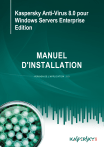
Lien public mis à jour
Le lien public vers votre chat a été mis à jour.